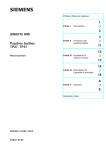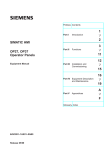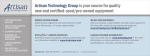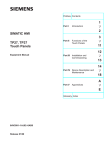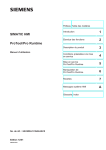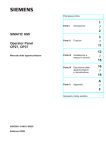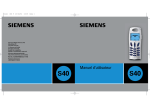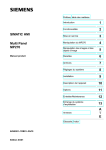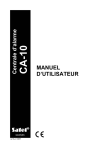Download Manuel OP27
Transcript
Préface, Table de matières 1 Partie I Introduction 2 SIMATIC HMI 3 Partie II Fonctions Pupitres de contrôle-commande OP27, OP37 Manuel produit 11 12 Partie III Installation et mise en service 15 16 Partie IV Description de l’appareil et entretien 19 A Partie V Annexes F Glossaire, Index 6AV3991–1AK01–0AC0 Edition 05/99 Informations relatives à la sécurité ! ! Ce manuel donne des consignes que vous devez respecter pour votre propre sécurité ainsi que pour éviter des dommages matériels. Elles sont mises en évidence par un triangle d’avertissement et sont présentées, selon le risque encouru, de la façon suivante : Avertissement signifie que la non-application des mesures de sécurité appropriées peut conduire à la mort, à des lésions corporelles graves ou à un dommage matériel important. Danger signifie que la non-application des mesures de sécurité appropriées peut conduire à des lésions corporelles légères ou à un dommage matériel. Nota doit vous rendre tout particulièrement attentif à des informations importantes sur le produit, aux manipulations à effectuer avec le produit ou à la partie de la documentation correspondante. Personnel qualifié La mise en service et l’utilisation de la console ne doivent être effectuées que conformément au manuel. Seules des personnes qualifiées sont autorisées à effectuer des interventions sur la console. Il s’agit de personnes qui ont l’autorisation de mettre en service, de mettre à la terre et de repérer des appareils, systèmes et circuits électriques conformément aux règles de sécurité en vigueur. Utilisation conforme aux dispositions Tenez compte des points suivants : ! Avertissement La console ne doit être utilisée que pour les applications spécifiées dans le catalogue ou dans la description technique, et exclusivement avec des périphériques et composants recommandés par Siemens. Le transport, le stockage, le montage, la mise en service ainsi que l’utilisation et la maintenance adéquats de la console sont les conditions indispensables pour garantir un fonctionnement correct et sûr du produit. La mise en service est interdite tant que la machine dans laquelle est incorporée ce constituant n’est pas conforme aux prescriptions de la directive 89/392/CEE. Homologations Les homologations valides pour l’appareil sont décrites dans le chapitre “Caractéristiques techniques”. Marques déposées SIMATICR, ProTool/LiteR, ProToolR et ProTool/ProR sont des marques déposées de Siemens AG. Les autres dénominations dans ce type d’écriture peuvent aussi se trouver être des marques déposées. L’utilisation de ces dénominations par des tiers à leurs propres fins pourrait violer les droits de leurs détenteurs. Impressum Edition et publication : A&D PT1 Copyright E Siemens AG 1999 Tous droits réservés Exclusion de responsabilité Toute communication ou reproduction de ce support d’information, toute exploitation ou communication de son contenu sont interdites, sauf autorisation expresse. Tout manquement à cette règle est illicite et expose son auteur au versement de dommages et intérêts. Tous nos droits sont réservés, notamment pour le cas de la délivrance d’un brevet ou celui de l’enregistrement d’un modèle d’utilité. Nous avons vérifié la conformité du contenu du présent manuel avec le matériel et le logiciel qui y sont décrits. Or des divergences n’étant pas exclues, nous ne pouvons pas nous porter garants pour la conformité intégrale. Si l’usage de ce manuel devait révéler des erreurs, nous en tiendrons compte et apporterons les corrections nécessaires dès la prochaine édition. Veuillez nous faire part de vos suggestions. Siemens AG Bereich Automation & Drives SIMATIC Human Machine Interface A&D PT1 Postfach 4848, D-90327 Nuernberg E Siemens AG 1999 Sous réserve de modifications. Siemens Aktiengesellschaft No de réf. : 6AV3991–1AK01–0AC0 OP27, OP37 Manuel produit Préface Objectif Ce manuel est destiné à informer les opérateurs, monteurs, configurateurs et gestionnaires de projet sur les fonctionnalités, l’utilisation et la constitution technique des pupitres de contrôle–commande OP27 et OP37. Guide pour vous y retrouver dans ce manuel Le manuel d’utilisation “Pupitres de contrôle–commande OP27 , OP37“ est composé de cinq parties: Conventions OP27, OP37 Manuel produit Edition 05/99 Partie Chapitre Contenu I 1-2 Informations générales sur les pupitres de contrôle–commande et leurs fonctions, présentées sous forme de tableau. II 3 - 11 Description détaillée de l’utilisation des pupitres de contrôle–commande avec les images standard. III 12 - 15 – installation mécanique et électrique, – mise en service – OP37 en mode DOS IV 16 - 19 Informations détaillées sur les pupitres de contrôle–commande et leur maintenance. V Annexe A – F – – – – – – – caractéristiques techniques affectation des interfaces, test du matériel, messages système, documentation du SIMATIC HMI, directives EGB, termes techniques utilisés. Ce manuel emploie les conventions suivantes: Moteur arrêté Les mots imprimés en caractères de machine à écrire caractérisent des saisies ou des affichages tels qu’ils apparaissent sur le pupitre de contrôle–commande. Variable Les noms symboliques représentant des valeurs variables à l’écran, apparaissent en caractères de machine à écrire italiques Images Les fonctions sélectionnables apparaissent en caractères normaux italiques. ESC Les désignations de touches sont représentées dans un autre type de caractères. i Préface Historique Les éditions successives du manuel produit correspondent aux versions suivantes du microprogramme et de ProTool: Edition Ed t on ii Remarque Version Vers on de ProTool 09/96 Première édition du manuel d’utilisation de l’OP37 à partir de V 2.5 11/97 Prise en compte de l’OP27 et adaptation au nouveau concept de documentation. à partir de V 4.0 05/99 Nouvelle image standard pour Impression des messages; Elimination des erreurs à partir de V 5.0 OP27, OP37 Manuel produit Edition 05/99 Préface Assistance technique supplémentaire Pour toute précision technique, adressez–vous à votre interlocuteur Siemens de l’agence ou du bureau de représentation dont vous dépendez. Vous trouverez leurs adresses dans l’annexe E de ce manuel. SIMATIC Customer Support Hotline accessible dans le monde entier, quelle que soit l’heure : Nuernberg Johnson City Singapur Simatic Basic Hotline Nuernberg Johnson City Singapur SIMATIC BASIC Hotline SIMATIC BASIC Hotline SIMATIC BASIC Hotline Heure locale : Lun.–Ven. 8:00 à 18:00 Heure locale: Lun.-Ven. 8:00 à 17:00 Heure locale: Lun.-Ven. 8:30 à 17:30 Téléphone: +49 (911) 895-7000 Téléphone: +1 423 461-2522 Téléphone: +65 740-7000 Fax: +49 (911) 895-7002 Fax: +1 423 461-2231 Fax: +65 740-7001 E-Mail: simatic.support@ nbgm.siemens.de E-Mail: simatic.hotline@ sea.siemens.com E-Mail: simatic@ singnet.com.sg SIMATIC Premium Hotline (payant, uniquement avec SIMATIC Card) Heure: Lun.-Ven. 0:00 à 24:00 Téléphone: +49 (911) 895-7777 Fax: +49 (911) 895-7001 OP27, OP37 Manuel produit Edition 05/99 iii Préface Services en ligne du service client SIMATIC Le service client SIMATIC met à votre disposition de nombreuses informations supplémentaires sur les produits SIMATIC dans les pages de ses services en ligne: Vous trouverez des informations actuelles générales – dans l’Internet à l’adresse http://www.ad.siemens.de/simatic – par interrogation de télécopieur : 08765-93 02 77 95 00 Informations produit actuelles et possibilités de téléchargement qui peuvent être utiles au service : – dans l’Internet à l’adresse http://www.ad.siemens.de/support/html–00/ – par le service télématique (BBS) à Nuremberg (SIMATIC Customer Support Mailbox) au numéro +49 (911) 895-7100. Pour l’appel de la boîte aux lettres électronique, vous pouvez utiliser un modem V.34 (28,8 kbaud) ou plus lent dont vous réglerez les paramètres comme suit : 8, N, 1, ANSI, ou vous brancher au réseau RNIS (x.75, 64 kbit). iv OP27, OP37 Manuel produit Edition 05/99 Préface Abréviations Signification des abréviations utilisées dans ce manuel: AP ANSI AS 511 ASCII ME CPI CPU DIL DP DRAM DTM EGB UC JEIDA LCD LED MPI OP PC PCMCIA PG PPI MA API STN SRAM TFT TTL OP27, OP37 Manuel produit Edition 05/99 Automate programmable American National Standards Institute Protocole de l’interface PG avec le SIMATIC S5 American Standard Code for Information Interchange Message d’événement Control Panel Interface Unité centrale Dual-In-Line (forme du boîtier) Périphérie décentralisée mémoire RAM dynamique Module de touches directes Composants sensibles aux décharges électrostatiques Unité centrale Japan Electronic Industry Development Association Afficheur à cristaux liquides Diode électroluminescente Interface multipoint (SIMATIC S7) Pupitre de contrôle–commande Ordinateur personnel Personal Computer Memory Card International Association Console de programmation Interface point à point (SIMATIC S7) Message d’alarme Automate programmable industriel Super Twisted Nematic Mémoire RAM statique Thin Film Transistor Logique Transistor-Transistor v Préface vi OP27, OP37 Manuel produit Edition 05/99 Sommaire Partie I: Introduction 1 2 Description du produit . . . . . . . . . . . . . . . . . . . . . . . . . . . . . . . . . . . . . . . . . . . . . . . . . . . . . . . . . 1-1 1.1 Visualisation et conduite de processus . . . . . . . . . . . . . . . . . . . . . . . . . . . . . . . . . . . . 1-3 1.2 Tableau comparatif des pupitres de contrôle–commande . . . . . . . . . . . . . . . . . . . . 1-6 Fonctionnalité . . . . . . . . . . . . . . . . . . . . . . . . . . . . . . . . . . . . . . . . . . . . . . . . . . . . . . . . . . . . . . . . . 2-1 Partie II: Fonctions 3 4 5 6 Généralités sur la manipulation . . . . . . . . . . . . . . . . . . . . . . . . . . . . . . . . . . . . . . . . . . . . . . . . 3-1 3.1 Changer de fenêtre active . . . . . . . . . . . . . . . . . . . . . . . . . . . . . . . . . . . . . . . . . . . . . . . 3-3 3.2 Clavier intégré . . . . . . . . . . . . . . . . . . . . . . . . . . . . . . . . . . . . . . . . . . . . . . . . . . . . . . . . . 3-4 3.3 3.3.1 3.3.2 3.3.3 Saisir les valeurs . . . . . . . . . . . . . . . . . . . . . . . . . . . . . . . . . . . . . . . . . . . . . . . . . . . . . . . Saisie de valeurs numériques . . . . . . . . . . . . . . . . . . . . . . . . . . . . . . . . . . . . . . . . . . . . Saisie de valeurs alphanumériques . . . . . . . . . . . . . . . . . . . . . . . . . . . . . . . . . . . . . . . Saisie de valeurs symboliques . . . . . . . . . . . . . . . . . . . . . . . . . . . . . . . . . . . . . . . . . . . 3-8 3-9 3-10 3-13 3.4 Texte d’aide . . . . . . . . . . . . . . . . . . . . . . . . . . . . . . . . . . . . . . . . . . . . . . . . . . . . . . . . . . . 3-14 Images . . . . . . . . . . . . . . . . . . . . . . . . . . . . . . . . . . . . . . . . . . . . . . . . . . . . . . . . . . . . . . . . . . . . . . . 4-1 4.1 Eléments d’image . . . . . . . . . . . . . . . . . . . . . . . . . . . . . . . . . . . . . . . . . . . . . . . . . . . . . . 4-1 4.2 Images standard . . . . . . . . . . . . . . . . . . . . . . . . . . . . . . . . . . . . . . . . . . . . . . . . . . . . . . . 4-3 Protection par mot de passe . . . . . . . . . . . . . . . . . . . . . . . . . . . . . . . . . . . . . . . . . . . . . . . . . . . 5-1 5.1 Niveau de mot de passe et droits d’accès . . . . . . . . . . . . . . . . . . . . . . . . . . . . . . . . . 5-1 5.2 Ouvrir et fermer une session sur le pupitre de contrôle–commande . . . . . . . . . . . 5-3 5.3 Gestion des mots de passe . . . . . . . . . . . . . . . . . . . . . . . . . . . . . . . . . . . . . . . . . . . . . . 5-4 Messages . . . . . . . . . . . . . . . . . . . . . . . . . . . . . . . . . . . . . . . . . . . . . . . . . . . . . . . . . . . . . . . . . . . . . 6-1 6.1 6.1.1 6.1.2 6.1.3 Types de message . . . . . . . . . . . . . . . . . . . . . . . . . . . . . . . . . . . . . . . . . . . . . . . . . . . . . Messages d’événement et messages d’alarme . . . . . . . . . . . . . . . . . . . . . . . . . . . . Messages d’alarme . . . . . . . . . . . . . . . . . . . . . . . . . . . . . . . . . . . . . . . . . . . . . . . . . . . . Messages système . . . . . . . . . . . . . . . . . . . . . . . . . . . . . . . . . . . . . . . . . . . . . . . . . . . . . 6-2 6-2 6-6 6-7 6.2 Affichage des messages . . . . . . . . . . . . . . . . . . . . . . . . . . . . . . . . . . . . . . . . . . . . . . . . 6-8 6.3 Effacer des messages . . . . . . . . . . . . . . . . . . . . . . . . . . . . . . . . . . . . . . . . . . . . . . . . . . 6-11 6.4 Impression des messages . . . . . . . . . . . . . . . . . . . . . . . . . . . . . . . . . . . . . . . . . . . . . . . 6-13 6.5 6.5.1 6.5.2 Images standard pour messages . . . . . . . . . . . . . . . . . . . . . . . . . . . . . . . . . . . . . . . . . Image standard “Traitement des messages” . . . . . . . . . . . . . . . . . . . . . . . . . . . . . . . Image standard “Sortie de messages” . . . . . . . . . . . . . . . . . . . . . . . . . . . . . . . . . . . . 6-15 6-15 6-17 OP27, OP37 Manuel produit Edition 05/99 i Sommaire 6.5.3 Image standard “Réglages du système” . . . . . . . . . . . . . . . . . . . . . . . . . . . . . . . . . . . 6-19 7 Impression . . . . . . . . . . . . . . . . . . . . . . . . . . . . . . . . . . . . . . . . . . . . . . . . . . . . . . . . . . . . . . . . . . . . 7-1 8 Recettes . . . . . . . . . . . . . . . . . . . . . . . . . . . . . . . . . . . . . . . . . . . . . . . . . . . . . . . . . . . . . . . . . . . . . . 8-1 9 10 11 8.1 8.1.1 8.1.2 Images standard pour recettes . . . . . . . . . . . . . . . . . . . . . . . . . . . . . . . . . . . . . . . . . . . Création, édition et sauvegarde d’enregistrements . . . . . . . . . . . . . . . . . . . . . . . . . Transfert d’enregistrements . . . . . . . . . . . . . . . . . . . . . . . . . . . . . . . . . . . . . . . . . . . . . 8-3 8-8 8-13 8.2 Jeux de paramètres . . . . . . . . . . . . . . . . . . . . . . . . . . . . . . . . . . . . . . . . . . . . . . . . . . . . 8-15 Enregistrer et charger des données . . . . . . . . . . . . . . . . . . . . . . . . . . . . . . . . . . . . . . . . . . . . . 9-1 9.1 Types de données, support de données et principe d’enregistrement . . . . . . . . . 9-1 9.2 Effacement/initialisation de la mémoire . . . . . . . . . . . . . . . . . . . . . . . . . . . . . . . . . . . . 9-3 9.3 Sauvegarder/Restaurer . . . . . . . . . . . . . . . . . . . . . . . . . . . . . . . . . . . . . . . . . . . . . . . . . 9-5 Visualisation des variables d’état/forçage avec le pupitre de contrôle–commande . 10-1 10.1 Variable d’Etat . . . . . . . . . . . . . . . . . . . . . . . . . . . . . . . . . . . . . . . . . . . . . . . . . . . . . . . . . 10-2 10.2 Variable de Forçage . . . . . . . . . . . . . . . . . . . . . . . . . . . . . . . . . . . . . . . . . . . . . . . . . . . . 10-5 Réglages du système . . . . . . . . . . . . . . . . . . . . . . . . . . . . . . . . . . . . . . . . . . . . . . . . . . . . . . . . . . 11-1 11.1 Sélection du mode de fonctionnement . . . . . . . . . . . . . . . . . . . . . . . . . . . . . . . . . . . . 11-3 11.2 Mise en veilleuse de l’écran . . . . . . . . . . . . . . . . . . . . . . . . . . . . . . . . . . . . . . . . . . . . . 11-4 11.3 Autres réglages . . . . . . . . . . . . . . . . . . . . . . . . . . . . . . . . . . . . . . . . . . . . . . . . . . . . . . . . 11-5 Partie III: Installation et mise en service 12 Installation mécanique . . . . . . . . . . . . . . . . . . . . . . . . . . . . . . . . . . . . . . . . . . . . . . . . . . . . . . . . . 12-1 12.1 Montage de l’OP27 . . . . . . . . . . . . . . . . . . . . . . . . . . . . . . . . . . . . . . . . . . . . . . . . . . . . . 12-2 12.2 Montage de l’OP37 . . . . . . . . . . . . . . . . . . . . . . . . . . . . . . . . . . . . . . . . . . . . . . . . . . . . . 12-3 13 Installation électrique . . . . . . . . . . . . . . . . . . . . . . . . . . . . . . . . . . . . . . . . . . . . . . . . . . . . . . . . . . 13.1 Tension d’alimentation et contacts de relais . . . . . . . . . . . . . . . . . . . . . . . . . . . . . . . . 13.1.1 Branchement de l’ordinateur de configuration . . . . . . . . . . . . . . . . . . . . . . . . . . . . . . 13.1.2 Branchement de l’automate . . . . . . . . . . . . . . . . . . . . . . . . . . . . . . . . . . . . . . . . . . . . . 13.1.3 Branchement de l’imprimante . . . . . . . . . . . . . . . . . . . . . . . . . . . . . . . . . . . . . . . . . . . . 13-1 13-3 13-4 13-5 13-7 14 Mise en service . . . . . . . . . . . . . . . . . . . . . . . . . . . . . . . . . . . . . . . . . . . . . . . . . . . . . . . . . . . . . . . . 14-1 14.1 Mise en service . . . . . . . . . . . . . . . . . . . . . . . . . . . . . . . . . . . . . . . . . . . . . . . . . . . . . . . . 14-2 14.2 Remise en service . . . . . . . . . . . . . . . . . . . . . . . . . . . . . . . . . . . . . . . . . . . . . . . . . . . . . 14-3 14.3 Comportement au démarrage . . . . . . . . . . . . . . . . . . . . . . . . . . . . . . . . . . . . . . . . . . . 14-6 14.4 Test de la configuration en mode Hors ligne . . . . . . . . . . . . . . . . . . . . . . . . . . . . . . . 14-7 14.5 Test de la configuration en ligne avec l’automate . . . . . . . . . . . . . . . . . . . . . . . . . . . 14-8 Mode DOS pour OP37 . . . . . . . . . . . . . . . . . . . . . . . . . . . . . . . . . . . . . . . . . . . . . . . . . . . . . . . . . . 15-1 15.1 Réglages spécifiques à l’OP37 dans la configuration du BIOS . . . . . . . . . . . . . . . 15-2 15.2 Basculer entre mode OP et mode DOS . . . . . . . . . . . . . . . . . . . . . . . . . . . . . . . . . . . 15-4 15 ii OP27, OP37 Manuel produit Edition 05/99 Sommaire Partie IV: Description de l’appareil et entretien 16 17 18 19 Description de l’appareil OP27 . . . . . . . . . . . . . . . . . . . . . . . . . . . . . . . . . . . . . . . . . . . . . . . . . 16-1 16.1 Dimensions . . . . . . . . . . . . . . . . . . . . . . . . . . . . . . . . . . . . . . . . . . . . . . . . . . . . . . . . . . . 16-1 16.2 Organes de dialogue et d’affichage . . . . . . . . . . . . . . . . . . . . . . . . . . . . . . . . . . . . . . . 16-2 16.3 Eléments de raccordement . . . . . . . . . . . . . . . . . . . . . . . . . . . . . . . . . . . . . . . . . . . . . . 16-3 16.4 Possibilités de communication . . . . . . . . . . . . . . . . . . . . . . . . . . . . . . . . . . . . . . . . . . . 16-4 16.5 Libellé des touches de fonction . . . . . . . . . . . . . . . . . . . . . . . . . . . . . . . . . . . . . . . . . . 16-5 Description de l’appareil OP37 . . . . . . . . . . . . . . . . . . . . . . . . . . . . . . . . . . . . . . . . . . . . . . . . . 17-1 17.1 Dimensions . . . . . . . . . . . . . . . . . . . . . . . . . . . . . . . . . . . . . . . . . . . . . . . . . . . . . . . . . . . 17-2 17.2 Organes de dialogue et d’affichage . . . . . . . . . . . . . . . . . . . . . . . . . . . . . . . . . . . . . . . 17-3 17.3 Eléments de raccordement . . . . . . . . . . . . . . . . . . . . . . . . . . . . . . . . . . . . . . . . . . . . . . 17-4 17.4 Possibilités de communication . . . . . . . . . . . . . . . . . . . . . . . . . . . . . . . . . . . . . . . . . . . 17-5 17.5 Libellé des touches de fonction . . . . . . . . . . . . . . . . . . . . . . . . . . . . . . . . . . . . . . . . . . 17-6 Options . . . . . . . . . . . . . . . . . . . . . . . . . . . . . . . . . . . . . . . . . . . . . . . . . . . . . . . . . . . . . . . . . . . . . . . 18-1 18.1 Boîtier d’extension AT (OP37 uniquement) . . . . . . . . . . . . . . . . . . . . . . . . . . . . . . . . 18-2 18.2 18.2.1 18.2.2 Module de touches directes . . . . . . . . . . . . . . . . . . . . . . . . . . . . . . . . . . . . . . . . . . . . . Montage du module de touches directes . . . . . . . . . . . . . . . . . . . . . . . . . . . . . . . . . . Eléments de raccordement et de réglage . . . . . . . . . . . . . . . . . . . . . . . . . . . . . . . . . . 18-4 18-5 18-7 18.3 18.3.1 18.3.2 Control Panel Interface . . . . . . . . . . . . . . . . . . . . . . . . . . . . . . . . . . . . . . . . . . . . . . . . . 18-10 Montage de la Control Panel Interface . . . . . . . . . . . . . . . . . . . . . . . . . . . . . . . . . . . . 18-11 Eléments de raccordement et de réglage . . . . . . . . . . . . . . . . . . . . . . . . . . . . . . . . . . 18-14 Entretien/maintenance . . . . . . . . . . . . . . . . . . . . . . . . . . . . . . . . . . . . . . . . . . . . . . . . . . . . . . . . . 19-1 19.1 Nettoyage de l’écran et de la membrane du clavier . . . . . . . . . . . . . . . . . . . . . . . . . 19-1 19.2 Remplacement de la pile de sauvegarde . . . . . . . . . . . . . . . . . . . . . . . . . . . . . . . . . . 19-2 19.3 19.3.1 19.3.2 Autres travaux de maintenance/maintenance sur l’OP27 . . . . . . . . . . . . . . . . . . . . Remplacement de l’afficheur de l’OP27M . . . . . . . . . . . . . . . . . . . . . . . . . . . . . . . . . Remplacement du rétroéclairage de l’OP27C . . . . . . . . . . . . . . . . . . . . . . . . . . . . . . 19-4 19-5 19-7 19.4 19.4.1 19.4.2 19.4.3 Autres travaux d’entretien/maintenance sur l’OP37 . . . . . . . . . . . . . . . . . . . . . . . . . Ouverture du boîtier de l’OP37 . . . . . . . . . . . . . . . . . . . . . . . . . . . . . . . . . . . . . . . . . . . Remplacement du rétroéclairage de l’OP37 . . . . . . . . . . . . . . . . . . . . . . . . . . . . . . . Remplacement du lecteur de disquette . . . . . . . . . . . . . . . . . . . . . . . . . . . . . . . . . . . 19-10 19-10 19-12 19-14 OP27, OP37 Manuel produit Edition 05/99 iii Sommaire Partie V: Annexes A Caractéristiques techniques . . . . . . . . . . . . . . . . . . . . . . . . . . . . . . . . . . . . . . . . . . . . . . . . . . . A-1 B Brochage des interfaces . . . . . . . . . . . . . . . . . . . . . . . . . . . . . . . . . . . . . . . . . . . . . . . . . . . . . . . B-1 C Fonctions test . . . . . . . . . . . . . . . . . . . . . . . . . . . . . . . . . . . . . . . . . . . . . . . . . . . . . . . . . . . . . . . . . C-1 C.1 C.1.1 C.1.2 Test du matériel . . . . . . . . . . . . . . . . . . . . . . . . . . . . . . . . . . . . . . . . . . . . . . . . . . . . . . . . Les divers tests . . . . . . . . . . . . . . . . . . . . . . . . . . . . . . . . . . . . . . . . . . . . . . . . . . . . . . . . Adaptateurs de test . . . . . . . . . . . . . . . . . . . . . . . . . . . . . . . . . . . . . . . . . . . . . . . . . . . . C-1 C-3 C-6 D Messages Système . . . . . . . . . . . . . . . . . . . . . . . . . . . . . . . . . . . . . . . . . . . . . . . . . . . . . . . . . . . . D-1 E Documentation SIMATIC HMI . . . . . . . . . . . . . . . . . . . . . . . . . . . . . . . . . . . . . . . . . . . . . . . . . . . E-1 F Directives EGB . . . . . . . . . . . . . . . . . . . . . . . . . . . . . . . . . . . . . . . . . . . . . . . . . . . . . . . . . . . . . . . . F-1 iv OP27, OP37 Manuel produit Edition 05/99 INTRODUCTION 1 Description du produit 2 Fonctionnalité Partie I -2 OP27, OP37 Manuel produit Edition 05/99 1 Description du produit Utilisation de OP27 et OP37 Les pupitres de contrôle–commande OP27 et OP37 vous permettent de représenter non seulement sous forme graphique les états de service, les valeurs actuelles du processus et les dérangements d’un automate y étant accouplé, mais également de commander aisément la machine ou l’installation à surveiller. Pour ce faire, les pupitres de contrôle–commande vous proposent une série de fonctions standard. L’adaptation de l’affichage et de la manipulation des pupitres de contrôle–commande aux diverses exigences du processus peut être réalisée de manière optimale à l’aide du logiciel de configuration ProTool. Les pupitres de contrôle–commande vous permettent de piloter et surveiller le processus grâce à un guidage par menus. Vous pourrez ainsi entrer des valeurs de consigne ou commander des actionneurs, par exemple en saisissant des valeurs ou en appuyant sur les touches de fonction configurées ; visualiser des processus, machines et installations, grâce à des images graphiques ou semi–graphiques ; visualiser des messages d’événement ou d’alarme ainsi que visualiser des variables processus, par exemple sous forme de champ d’affichage, d’histogrammes, de courbes ou d’affichages d’état ; intervenir directement dans le déroulement du processus au moyen du clavier intégré. Possibilités d’encastrement Les pupitres de contrôle–commande sont des appareils encastrables à utiliser directement sur site, reliés à la machine. De par leur niveau de protection élevé (IP65 en façade), les appareils peuvent être utilisés en environnement industriel sévère. Les appareils peuvent être montés dans : Configuration des zones de données OP27, OP37 Manuel produit Edition 05/99 OP27 OP37 Armoires/pupitres Armoires/pupitres – Systèmes de montage/racks 19” Avant la mise en service, le pupitre de contrôle–commande doit être préparé pour pouvoir visualiser les données transmises par l’automate. Pour ce faire, il faut, lors de la configuration, déclarer des zones de données dans la mémoire de l’automate programmable, de façon que le pupitre de contrôle–commande puisse communiquer avec l’automate. 1-1 Description du produit Configuration avec ProTool Les graphiques et textes devant s’afficher sur le pupitre de contrôle–commande doivent au préalable être créés sur un ordinateur (PC ou PG) doté du logiciel de configuration ProTool. Pour transmettre les données de configuration au pupitre de contrôle– commande, il faut raccorder l’ordinateur de configuration au pupitre de contrôle–commande (voir la phase de configuration dans la figure 1-1). Une fois le transfert correctement exécuté, supprimez la connexion à l’ordinateur de configuration et raccordez le pupitre de contrôle–commande à l’automate. Le pupitre de contrôle–commande communique alors avec l’automate et réagit à l’exécution des programmes de l’automate en fonction de la configuration (voir la phase de conduite du processus dans la figure 1-1). La figure 1-1 illustre les phases de configuration et de conduite du processus. Figure 1-1 Informations supplémentaires 1-2 Phase de configuration et de conduite du processus Vous trouverez des informations concernant la configuration des pupitres de contrôle–commande dans le Manuel d’utilisation ProTool Configurer des pupitres à afficheur graphique. Le Manuel d’utilisation Communication vous informe sur le couplage du pupitre de contrôle–commande à l’automate. OP27, OP37 Manuel produit Edition 05/99 Description du produit 1.1 Visualisation et conduite de processus Fonctions de visualisation et de commande Les fonctions de base des pupitres de contrôle–commande OP27 et OP37 se résument à la visualisation des états du processus et à la commande de ce dernier. Il est possible de configurer les fonctions suivantes de visualisation et de commande : images, saisie/affichage de valeurs processus, histogrammes et courbes, liste de symboles pour texte et graphique, messages, listage protocole, impression, textes, textes d’aide, recettes, langues multiples, protection par mot de passe, fonctions pour touches de fonction et touches programmables. Images Les données du processus à correspondance logique transmises par l’automate peuvent être visualisées ensemble dans une image et modifiées individuellement. Les images peuvent contenir des touches programmables, graphiques, textes et valeurs. Les pupitres de contrôle–commande peuvent représenter des machines et installations sous forme d’images entièrement graphiques. Ceci facilite l’orientation de l’utilisateur. Saisie/Affichage Les champs de saisie vous permettent d’entrer sur le pupitre de contrôle–commande des valeurs numériques, alphanumériques ou symboliques qui sont transmises à l’automate. Les valeurs de mesure actuelles transmises par l’automate s’affichent dans des champs d’affichage, sous forme alphanumérique. Histogrammes et courbes Les valeurs actuelles du processus peuvent être affichées sous forme de valeur numérique, de texte symbolique, de graphique symbolique ou encore sous forme d’histogrammes ou de courbes. Histogrammes représentent une valeur sous la forme d’une surface rectangulaire. On peut ainsi visualiser des niveaux de remplissage ou des quantités. Courbes représentent une valeur continue. Cette représentation est indiquée pour visualiser des valeurs du processus qui varient dans le temps, par exemple des températures ou des pressions. Listes des symboles Selon l’état du processus, divers éléments graphiques (bitmaps) ou textes peuvent s’afficher. Par exemple, il est possible de visualiser sur le pupitre de contrôle–commande la position actuelle d’une vanne par des symboles graphiques ou de modifier un texte en fonction de la situation. OP27, OP37 Manuel produit Edition 05/99 1-3 Description du produit Messages Les messages s’affichent en texte clair sur le pupitre de contrôle–commande. Le texte peut contenir aussi des valeurs actuelles du processus. Les messages arrivants sont stockés dans un tampon des messages, avec la date et l’heure. Messages d’événement il s’agit d’informations et d’instructions de commande sur des états actuels de processus ou de machines, par exemple le moteur tourne à 3000 tours. Messages d’alarme ils donnent des informations sur les états critiques de machines, par exemple régime–moteur trop élevé. Les messages d’alarme doivent être acquittés en fonction de leur urgence. La classification d’un message (événement ou alarme) est faite lors de la configuration. Protocole Tous les messages peuvent être imprimés en ligne sur l’imprimante raccordée. De plus, vous pouvez imprimer les messages collectés dans le tampon des messages d’événement et d’alarme. Impression Vous pouvez imprimer l’état actuel d’une image par le biais d’une COPIE D’ÉCRAN. Il vous est également possible d’imprimer simultanément jusqu’à 20 images par le biais d’une fonction configurable. Textes Les textes désignent des parties de l’image, de façon à permettre d’affecter au processus les champs représentés. Textes d’aide Les textes d’aide sont des informations supplémentaires et des instructions de commande concernant les images, les champs de saisie et les messages. Par exemple, le texte d’aide d’un message d’alarme peut contenir des informations sur la cause et l’élimination de l’anomalie. Recettes Il est possible de mémoriser dans le pupitre de contrôle–commande des jeux complets de données machine sous forme de recettes. Lors de la configuration, la structure des données est définie en même temps que la recette. La structure de données configurée est ensuite complétée par des données saisies sur le pupitre de contrôle–commande. Le but des recettes est de transmettre à l’automate plusieurs données à la fois. Le fait qu’il s’agisse de formulations proprement dites ou bien de nombres de pièces, de déplacements ou de courbes de température n’a en fait aucune importance. Langues multiples Les textes de message, légendes d’images, textes d’aide, messages système peuvent être stockés en trois langues en même temps dans le pupitre de contrôle–commande et être sélectionnés en ligne. Protection par mot de passe La protection par mot de passe vous permet d’empêcher toute utilisation non autorisée du pupitre de contrôle–commande. Vous pouvez affecter des mots de passe différents à des utilisateurs ou groupes d’utilisateurs différents et autoriser ou interdire l’accès à des fonctions spéciales en leur attribuant des niveaux différents de mot de passe. 1-4 OP27, OP37 Manuel produit Edition 05/99 Description du produit Fonctions pour touches de fonction et touches programmables OP27, OP37 Manuel produit Edition 05/99 Les pupitres de contrôle–commande disposent d’une série de touches de fonction auxquelles des fonctions de commande, par exemple Listage des messages oui/non, Sélection d’image, Copie d’écran, peuvent être affectées dans la configuration. Ces touches de fonction peuvent être affectées au niveau global ou au niveau local. Une affectation globale est valable pour l’ensemble de la configuration. Une affectation locale, par contre, n’est valable que pour une image. Une touche de fonction dont l’affectation peut varier d’une entrée d’image à l’autre est appelée touche programmable. 1-5 Description du produit 1.2 Tableau comparatif des pupitres de contrôle–commande Les variantes d’appareil suivantes sont disponibles : OP27M avec afficheur noir/blanc STN pour affichage en niveaux de gris OP27C avec afficheur STN couleur OP37 avec afficheur STN couleur OP37 avec afficheur TFT couleur OP27 OP37 Matériel Afficheur OP27M OP27C OP37 Ecran noir/blanc 4 – écran couleur – 4 Type STN-LCD STN-LCD TFT-LCD Résolution (pixels) Couleurs 320 x 240 8 niveaux de gris 8 4 Rétroéclairage Clavier à membrane Touches système à fonctions fixes 24 (4 avec LED) 32 (4 avec LED) Touches de fonction à fonctions configurables (également utilisables comme touches directes DP) 24 (18 avec LED) 36 (28 avec LED) nombre utilisable comme touches programmables 14 20 Libellé des touches de fonction Interfaces 1-6 640 x 480 Libellé spécifique à l’installation, sur bandes d’étiquettes insérables Interface série pour connexion d’un automate, d’un PC/PG, d’une imprimante 2 x RS232/TTY (active/passive) 1 x RS422/RS485 2 x RS232/TTY (active/passive) 1 x RS422/RS485 1 x TTY (passive) / RS422/RS485 Interface parallèle pour branchement d’une imprimante – 1 x TTL (Centronics) OP27, OP37 Manuel produit Edition 05/99 Description du produit Matériel Processeur OP27M Type Fréquence (MHz) Mémoires EPROM flash pour microprogramme et données utilisateur (Mo) 1 Mémoire vive DRAM (Mo) 2 OP27C 80486 Pentium 33 100 2 4 SRAM, tamponnée (Ko) Matériel Particularités OP37 8 128 OP27M OP27C OP37 4 Horodateur (alimenté par pile) Sortie de relais pour surveillance de température – 4 Fonctionnement avec un clavier MF2 externe – 41) Fonctionnement avec un clavier PS2 externe – 41) Fonctionnement avec une souris PS2 externe – 42) Mode DOS – 4 Logement pour cartes PCMCIA/JEIDA 1 2 (emplacement A et emplacement B)3) 1) Utilisable uniquement pour la configuration du BIOS et en mode DOS 2) ne peut être utilisée qu’en mode DOS 3) Emplacement A utilisable uniquement pour mode DOS, emplacement B pour modes OP et DOS Options Module de touches directes OP27M OP27C OP37 Sorties numériques, commande au choix par touches directes sorties configurables 8 12 8 16 Control Panel Interface4) Entrées/sorties numériques 16 ou 32 Lecteur de disquette Capacité – 1,44 Mo Disque dur5) Capacité – 2 Go Fente d’extension AT5) Cartes enfichables AT 16 bits en longueur 2/3 – 2 4) ne peut être utilisée qu’avec un automate SIMATIC S7 5) ne peut être utilisée qu’en mode DOS OP27, OP37 Manuel produit Edition 05/99 1-7 Description du produit 1-8 OP27, OP37 Manuel produit Edition 05/99 2 Fonctionnalité Le tableau suivant récapitule les fonctionnalités des pupitres de contrôle–commande OP27 et OP37. Les valeurs indiquées sont les maxima pouvant être gérés par les pupitres de contrôle–commande. Ces valeurs sont limitées par la taille de la mémoire utilisateur. Fonctions Messages d’événement OP27 Nombre Affichage Consulter tous les messages présents Longueur du texte de message par ligne Lignes par message 2000 dans une ligne de message/fenêtre de messages dans une page de messages 35 caractères 70 caractères 2 1 Valeurs processus dans le texte de message Messages d’alarme Mode d’affichage Consulter tous les messages présents Longueur du texte de message par ligne Lignes par message OP27, OP37 Manuel produit Edition 05/99 2000 dans une ligne de message/fenêtre de messages premier message/dernier message, sélectionnable dans une page de messages 35 caractères 70 caractères 2 1 Valeurs processus dans le texte de message 8 Acquitter les messages d’alarme 4 Acquitter simultanément plusieurs messages d’alarme Listage des messages 8 Nombre Affichage OP37 Sortie sur imprimante 16 groupes d’acquittement 4 2-1 Fonctionnalité Fonctions Archives de messages Capacité OP27 OP37 512 états de message Consulter les messages d’événement/d’alarme du tampon 4 effacer 4 Avertissement si débordement du tampon 4 Impression automatique en cas de débordement du tampon 4 Etats de message présents simultanément (maxi) messages d’événement : 500 ou messages d’alarme : Enregistrement des messages Moment de survenance Etat de message Images 250 date/heure apparu, disparu, acquitté Affichage 4 Impression (copie d’écran) 4 Eléments d’image statiques graphique texte semi–graphique Eléments de saisie/d’affichage champs de saisie numériques/alphanumériques champs d’affichage numériques/alphanumériques champs de saisie/d’affichage combinés champs de saisie de texte symbolique champs d’affichage de texte/graphique symboliques histogrammes courbes Guide–opérateur icônes pour fonctions de touche programmable fenêtre permanente 4 Surveillance des valeurs–limites Saisies/affichages 4 Fonctions de conversion Saisies/affichages 4 Attributs de texte Ecran Imprimante (messages) Texte d’aide 2-2 Lignes/caractères clignotant, inversé, souligné gras, italique, souligné 7/35 pour messages 4 pour champs de saisie 4 pour images 4 OP27, OP37 Manuel produit Edition 05/99 Fonctionnalité Fonctions Fonctions d’impression OP27 OP37 Copie du contenu de l’écran mode caractères (ASCII) mode graphique 4 4 Listage direct des messages 4 Impression de listes d’images en mode caractères (ASCII) mode graphique Protection par mot de passe 4 4 Nombre de mots de passe 50 Niveau de mot de passe Recettes 10 (0...9) Nombre 255 Enregistrements par recette 500 Entrées par enregistrement 500 3000 (SIMATIC S7) Mémorisation (création) des enregistrements Automate/Pupitre de contrôle–commande ! Support de données Chargement d’enregistrements Support de données ! Pupitre de contrôle–commande/Automate Effacement d’enregistrements sur support de données Modification d’enregistrements (édition) sur support de données Transmettre valeurs actuelles Automate ! Pupitre de contrôle–commande Pupitre de contrôle–commande ! Automate Transmission enregistrements Support de données ! Pupitre de contrôle–commande Pupitre de contrôle–commande ! Support de données Jeux de paramètres 4 Sauvegarde des données Sauvegarde/restauration pour module mémoire 4 Changement de langue en li ligne Nombre de langues 3 Fontes chargeables pour chaque langue 3 Fonte indépendante de la langue (avec caractères semi–graphiques) 1 Taille des caractères en pixels 8 x 8 à 64 x 64 Fonctions PG SIMATIC S5 4 (visualisation d’état/forçage de variables) SIMATIC S7 4 Ecran Mise en veilleuse 4 Contraste 4 4 (uniquement afficheurs C-STN) OP27, OP37 Manuel produit Edition 05/99 2-3 Fonctionnalité Fonctions Touches directes DP1) OP27 OP37 Nombre d’entrées 24 36 Nombre de sorties (LEDs) 18 28 Nombre d’entrées/sorties additionnelles avec Control Panel Interface 1) 16 ou 32 = Configuration, voir le manuel Communication Communication SIMATIC S5 – AS 511 – FAP – PROFIBUS-DP 4 4 4 SIMATIC S7/M7 – PPI (protocole ( l S7) S ) – MPI (protocole S7) – PROFIBUS-DP (protocole S7) 4 4 4 SIMATIC 500/505 – NITP 4 Pilote de type Block – Série libre 4 Pilotes de type NATIVE chargeables (disponibles séparément) 2-4 – AEG/Modicon (Modbus) 4 – Allen Bradley (DF1) 4 – Mitsubishi (FX) 4 – Omron 4 – Telemecanique (Adjust, Uni-Telway) 4 OP27, OP37 Manuel produit Edition 05/99 FONCTIONS Partie 3 Généralités sur la manipulation 4 Images 5 Protection par mot de passe 6 Messages 7 Impression 8 Recettes 9 Enregistrer et charger des données 10 Visualisation d’état/forçage de variables avec le pupitre de contrôle–commande 11 Réglages du système II 2-2 OP27, OP37 Manuel produit Edition 05/99 3 Généralités sur la manipulation Concept de commande L’affichage du pupitre de contrôle–commande vous permet d’observer l’état de fonctionnement de la machine ou de l’installation à surveiller et d’intervenir immédiatement dans le déroulement du processus par le biais du clavier du pupitre de contrôle– commande. Partition de l’image Une image englobe la taille entière de l’écran. Un exemple de partition de l’image est illustré dans la figure 3-1. messages système messages d’événement et d’alarme fenêtre permanente indicateur de message zone principale ESC icônes pour fonctions de touche programmable fenêtre d’aide Figure 3-1 Partition de l’image sur le pupitre de contrôle–commande (exemple de l’OP37) Fenêtre permanente Dans la fenêtre permanente, vous pouvez faire afficher des paramètres importants du processus ou la date et l’heure, puisque le contenu de cette fenêtre ne change pas, quelle que soit l’image ouverte. Zone principale La zone principale s’étend sur l’ensemble de l’écran. Elle est recouverte par d’autres zones (fenêtre permanente, fenêtre de messages, etc.). La zone principale affiche en fait le contenu proprement dit de l’image actuelle. Icônes Les icônes permettent de symboliser les fonctions spécifiques aux images. Les icônes sont placées au–dessus ou à côté des touches de fonction programmables, afin de décrire la fonctionnalité de la touche. La fonction correspondante est déclenchée dès que la touche de fonction est actionnée. OP27, OP37 Manuel produit Edition 05/99 3-1 Généralités sur la manipulation Indicateur de messages L’indicateur de messages signale l’existence de messages d’alarme. Sans clignotement : Il existe des messages d’alarme. Avec clignotement : Les messages d’alarme ne sont pas acquittés. Fenêtre Fenêtre de message : La fenêtre où s’affichent les messages système est positionnée par défaut dans la partie supérieure de l’écran. Pour l’OP37, si cette position est occupée par une autre fenêtre, la fenêtre des messages système est affichée à un emplacement libre. La position de la fenêtre des messages d’événement et d’alarme peut être configurée. Fenêtre d’aide : La fenêtre d’affichage des textes d’aide configurés se positionne en bas à gauche. 3-2 OP27, OP37 Manuel produit Edition 05/99 Généralités sur la manipulation 3.1 Changer de fenêtre active Vue d’ensemble Plusieurs fenêtres peuvent être affichées en même temps sur le pupitre de contrôle– commande. Vous pouvez changer entre les fenêtres suivantes : image de base fenêtre permanente ligne de message/fenêtre de messages Sélection d’une fenêtre La touche de commande du curseur se trouvant au milieu vous permet de basculer d’une fenêtre à l’autre. Touche A–Z A–Z A–Z Description Chaque appui sur la touche fait passer le curseur à la fenêtre suivante. La fenêtre dans laquelle se trouve le curseur est la fenêtre active, dans laquelle vous pouvez faire des entrées ou répondre à un dialogue. Il n’est pas possible de passer à une fenêtre qui n’a pas de champ de saisie. Fenêtres statiques et dynamiques L’OP27 et l’OP37 ont un comportement différent en ce qui concerne la manipulation d’un champ de saisie dans les fenêtres affichées: OP27 : En raison de la taille réduite de l’afficheur, la position de la fenêtre affichée est statique : si une fenêtre de messages d’alarme ou une fenêtre surgissante est affichée, vous ne pouvez pas accéder au champ de saisie qu’elle recouvre. Il n’est possible de faire une saisie que lorsque toutes les fenêtres sont fermées. OP37 : Si une position dynamique de fenêtre a été configurée pour l’OP37, une fenêtre affichée est automatiquement positionnée à un emplacement où ni le champ de saisie ni le curseur ne sont recouverts. Il est ainsi toujours possible de faire des entrées, quel que soit le contenu de l’écran. OP27, OP37 Manuel produit Edition 05/99 3-3 Généralités sur la manipulation 3.2 Clavier intégré Pavés de touches Le clavier du pupitre de contrôle–commande est composé de deux pavés fonctionnels, les touches de fonction/touches programmables et les touches système. SIMATIC OP27 ÉÉ ÉÉ ÉÉ ÉÉ ÉÉ F1 F3 F5 F7 ÉÉ ÉÉ ÉÉ ÉÉ ÉÉ ÉÉ ÉÉ ÉÉ ÉÉÉÉ ÉÉ ÉÉ ÉÉ ÉÉ ÉÉÉÉ ÉÉ A F2 G F4 M F6 S 7 4 1 . B C H I K3 F9 F10 F11 F12 F13 F14 K2 K4 K5 K6 K7 K8 K9 K10 T U Figure 3-2 0 A–Z 9 F J K P Q V W X Y Z 6 3 L R +/– ESC ACK INS ENTER HELP Touches de fonction pour affectation globale uniquement Touches de fonction pour affectation locale (touches programmables) ou globale 2 D E A–Z DEL ÉÉ ÉÉ 5 N O F8 K1 8 Touches système Disposition des pavés de touches sur l’OP27 ÉÉ ÉÉ ÉÉ ÉÉ ÉÉ ÉÉ ÉÉ ÉÉ ÉÉ ÉÉ ÉÉ ÉÉ ÉÉ ÉÉ ÉÉÉÉÉÉ ÉÉ ÉÉ ÉÉÉÉ ÉÉÉÉ ÉÉ ÉÉÉÉ ÉÉ ÉÉÉÉ ÉÉÉÉ ÉÉ F1 F2 F3 F4 F5 F6 F7 F8 F9 F10 F11 F12 SIMATIC OP37 A I TAB Q ALT A–Z Y CTRL / * – + B C J K R S Z : 7 4 1 . D E F G L M N O T U W \ = 8 5 2 V 0 , 9 6 3 ( H P X +/– ) A–Z A–Z ESC ACK SHIFT INS DEL HELP ENTER TEMP DISK F13 F14 F15 F16 F17 F18 F19 F20 K1 K2 K3 K4 K5 K6 K7 K8 K9 K10 K11 K12 K13 K14 K15 K16 HD BUSY POWER ÉÉ ÉÉ Touches de fonction pour affectation locale (touches programmables) ou globale Figure 3-3 3-4 Touches de fonction pour affectation globale uniquement Touches système Disposition des pavés de touches sur l’OP37 OP27, OP37 Manuel produit Edition 05/99 Généralités sur la manipulation Touches de fonction à affectation globale Une “touche de fonction à affectation globale” déclenche toujours la même action sur le pupitre de contrôle–commande ou dans l’automate, quelle que soit l’image ouverte (signification globale sur le pupitre de contrôle–commande). Ces actions peuvent être, par exemple : ouvrir une image afficher les messages d’alarme actuels Lancer une impression d’image (copie d’écran) Affichage de la fenêtre de l’heure. Les touches suivantes peuvent faire l’objet d’une affectation globale : pour l’OP27 –> K1 à K10 et F1 à F14 (figure 3-2), pour l’OP37 –> K1 à K16 et F1 à F20 (figure 3-3). Touches de fonction à affectation locale (touches programmables) “Touches de fonction à affectation locale” ou “Touches programmables” signifie que les touches de fonction peuvent avoir une signification spécifique aux images (locale). La fonction d’une touche programmable peut changer d’une image à l’autre. Cette fonction est illustrée par une icône correspondante, placée au bord de l’image actuellement ouverte. Les touches suivantes peuvent faire l’objet d’une affectation locale : pour l’OP27 –> F1 à F14 (figure 3-2), pour l’OP37 –> F1 à F20 (figure 3-3). Touches système Les touches système permettent de faire des saisies sur le pupitre de contrôle–commande. Les touches système du pupitre ont les fonctions suivantes: Touche A–Z Fonction Touche de commutation But Cette touche permet de commuter les touches de saisie entre leur affectation numérique et leur affectation alphanumérique. La touche de commutation a deux LED qui indiquent l’état actuel : Si aucune LED n’est allumée, l’affectation numérique des touches de saisie est active. Une pression sur cette touche commute sur l’affectation alphanumérique des touches de saisie. Si la LED gauche ou droite est allumée, l’affectation alphanumérique de droite ou de gauche des touches de saisie est active. Chaque pression sur la touche fait alterner l’affectation alphanumérique de gauche et de droite des touches de saisie. A–Z A–Z Commuter/ changer de fenêtre Cette touche permet de : changer de fenêtre active commuter de l’affectation alphanumérique des touches de saisie à leur affectation numérique. INS DEL Activer le mode d’édition, insérer/effacer des caractères (Insert/Delete) OP27, OP37 Manuel produit Edition 05/99 Avec cette touche, vous pouvez : activer le mode d’édition effacer/insérer des caractères Pour effacer des caractères, utilisez l’affectation numérique des touches. Pour insérer des caractères, passez à l’affectation alphanumérique des touches avec la touche de commutation. 3-5 Généralités sur la manipulation Touche ESC Fonction Annuler (Escape) Acquitter ACK (Acknowledge) But Des actions en cours sont annulées par pression sur cette touche, par exemple des caractères déjà entrés pour une valeur sont effacés, un message système en attente est effacé. Cette touche permet d’acquitter le message d’alarme actuellement affiché ou tous les messages d’un groupe d’acquittement. La LED est allumée tant qu’un message d’alarme non acquitté est en attente. Help Afficher le texte d’aide La touche HELP ouvre une fenêtre avec un texte d’aide relatif à l’objet sélectionné (par exemple message, champ de saisie). (Help) La LED est allumée si un texte d’aide est disponible pour l’objet appelé. La fenêtre d’aide est refermée par pression sur une touche quelconque. ENTER Saisie Utilisez la touche ENTER pour (Enter) valider une entrée et la terminer. ouvrir une fenêtre surgissante pour une entrée symbolique. Déplacer le curseur Les touches CURSEUR permettent de : déplacer le curseur sur les différents champs de saisie d’une image, déplacer le curseur à l’intérieur d’un champ de saisie, choisir une entrée dans le tampon de messages, choisir une valeur dans une fenêtre surgissante. Nota Sur l’OP37, les touches TAB, ALT et CTRL n’ont de fonction qu’en mode DOS. 3-6 OP27, OP37 Manuel produit Edition 05/99 Généralités sur la manipulation Combinaisons de touches Combinaison de touches A–Z + A–Z + Le tableau suivant regroupe les combinaisons de touches qui permettent d’effectuer des réglages sur l’OP27 et l’OP37. OP27 OP37 Augmentation du contraste de l’afficheur. Augmentation du contraste de l’afficheur (uniquement pour les afficheurs STN). Réduction du contraste de l’afficheur. Réduction du contraste de l’afficheur (uniquement pour les afficheurs STN). Combinaisons de touches au démarrage du pupitre de contrôle–commande ESC Interrompre le chargement du microprogramme et de la configuration et passer en mode de transfert. + Il est possible de quitter le mode de transfert tant qu’aucun transfert de données n’est en cours entre PC/PG et le pupitre de contrôle–commande. ESC Basculer entre les modes en ligne et hors ligne. A – Z ESC + ESC + + + + + + OP27, OP37 Manuel produit Edition 05/99 Dans le flash, toutes les données présentes sur le pupitre de contrôle–commande seront effacées. Il s’agit du microprogramme, de la configuration et des enregistrements dans la mesure où ils existent. L’effacement doit en outre être confirmé avec DEL. Le pupitre de contrôle–commande passe en mode de transfert. – Afficher l’image de sélection pour le test du matériel. Basculer entre mode OP et mode DOS. – 3-7 Généralités sur la manipulation 3.3 Saisir les valeurs Procédure Les champs de saisie vous permettent d’entrer sur le pupitre de contrôle–commande des valeurs qui seront transmises à l’automate. Procédez pour cela comme suit : Etape Procédure 1 Appelez tout d’abord l’image voulue, comme décrit au chapitre 4.1. 2 Positionnez le curseur sur le champ de saisie voulu avec les touches de commande du curseur. 3 Entrez maintenant la valeur correspondante. Selon la configuration du champ, les saisies de valeurs peuvent être réalisées comme Saisie de valeurs numériques (voir au chapitre 3.3.1), Saisie de valeurs alphanumériques (voir au chapitre 3.3.2), Saisie de valeurs symboliques (voir au chapitre 3.3.3). 4 Validez votre entrée avec la touche système ENTER Pour annuler une entrée erronée, vous pouvez appuyer sur la touche système ESC La valeur initiale est alors rétablie automatiquement dans le champ. Recommencer la saisie avec la valeur correcte. Vous pouvez corriger une entrée erronée en insérant ou en effaçant des caractères à l’emplacement du curseur avec Validez ensuite la correction avec la touche système 3-8 INS DEL ENTER OP27, OP37 Manuel produit Edition 05/99 Généralités sur la manipulation 3.3.1 Saisie de valeurs numériques Saisie par le biais des touches système Entrez les valeurs numériques caractère par caractère par le biais des touches de saisie du clavier système. Si le champ contient déjà une valeur, celle–ci est entièrement effacée du champ dès l’entrée du premier caractère. Une fois la saisie commencée, vous ne pouvez plus quitter le champ correspondant qu’en validant ou en annulant l’entrée. Valeurs possibles Il est possible d’entrer les valeurs suivantes dans les champs de saisie numérique : Valeurs possibles Touches Valeur décimale ... 0 +/– Valeur hexadécimale Valeur binaire A B Les touches de saisie du pavé de touches système sont accessibles dans l’affectation numérique des touches. 9 . , ... Description E F 0 ... 9 0 , 1 Pour entrer les caractères A...F, vous devez commuter les touches de saisie sur l’affectation alphanumérique. A–Z Les touches de saisie doivent être en affectation numérique. Saisie avec alignement à droite Dans les champs de saisie numérique, la saisie commence normalement avec alignement à droite. Les chiffres entrés se décalent ensuite vers la gauche (comme sur une calculette). Contrôle des valeurs de seuil Pour les champs de saisie numérique, il est possible de configurer des valeurs de seuil. Un contrôle des valeurs de seuil est effectué dans ces champs. Les valeurs entrées ne sont acceptées que si elles se trouvent entre les seuils configurés. Si l’opérateur saisit une valeur située à l’extérieur de ces seuils, un message système est affiché. L’ancienne valeur est rétablie dans le champ après leur confirmation. Nombre de chiffres après la virgule Si un champ numérique a été configuré avec un certain nombre de chiffres après la virgule, les chiffres éventuellement excédentaires sont ignorés et ceux manquants remplacés par des 0 dès que l’opérateur a validé la saisie. OP27, OP37 Manuel produit Edition 05/99 3-9 Généralités sur la manipulation Correction de la saisie Si la saisie est erronée, vous pouvez la corriger avant confirmation comme décrit ci– dessous. Activez tout d’abord le mode d’édition. Saisie erronée Chiffre erroné Remède Avec la touche Positionner le curseur sur le chiffre et l’écraser. Le curseur reste sur cette position. Trop de chiffres Effacer le chiffre sur lequel le curseur se trouve. L’espace ainsi créé est comblé en décalant la partie gauche. Des chiffres manquent 1. Activer l’affectation alphanumérique des touches. INS DEL A–Z 2. Insérer un espace à l’emplacement du curseur. L’entrée est décalée vers la gauche à partir de l’emplacement du curseur. INS DEL 3. Activer de nouveau l’affectation numérique des touches de saisie. A–Z A–Z 4. Entrer un chiffre dans l’espace. 3.3.2 Saisie de valeurs alphanumériques Saisie par le biais des touches système Entrez les valeurs alphanumériques caractère par caractère par le biais des touches de saisie du clavier système. Dans le cas des valeurs alphanumériques, la saisie comprend un mélange de chiffres et de lettres. Les espaces sont également autorisés. Procédez comme suit pour saisir des valeurs alphanumériques : Etape 1 Touches Saisie de chiffres ... 0 +/– Saisie de lettres Valider la saisie . , Activer l’affectation alphanumérique des touches. B ENTER ou Annuler la saisie Les touches de saisie du pavé de touches système sont accessibles dans l’affectation numérique des touches. 9 A–Z A 2 Description ... Y Z L’entrée devient valable. L’affectation alphanumérique des touches est désactivée et l’affectation numérique activée. ESC Le curseur de saisie est effacé. L’affectation alphanumérique des touches est désactivée et l’affectation numérique activée. L’entrée initiale est rétablie. 3-10 OP27, OP37 Manuel produit Edition 05/99 Généralités sur la manipulation Saisie avec alignement à gauche Dans les champs de saisie alphanumériques, la saisie commence avec alignement à gauche. Après chaque entrée, le curseur se décale d’une position vers la droite. Si le nombre de caractères entrés est supérieur au nombre de positions disponibles, le pupitre de contrôle–commande écrase la dernière entrée à chaque nouvelle entrée. Correction de la saisie Si la saisie est erronée, vous pouvez la corriger avant confirmation comme décrit ci– dessous. Activez tout d’abord le mode d’édition. Saisie erronée Caractère erroné Remède Avec les touches Positionner le curseur sur le caractère et l’écraser. Une fois le caractère écrasé, le curseur se décale d’une position vers la droite. Trop de caractères Effacer le caractère sur lequel le curseur se trouve. L’espace ainsi créé est comblé en décalant la partie droite. Des caractères manquent 1. Activer l’affectation alphanumérique des touches. 2. Insérer un espace à l’emplacement du curseur. L’entrée est décalée vers la droite à partir de l’emplacement du curseur. INS DEL A–Z INS DEL 3. Entrer un chiffre dans l’espace. OP27, OP37 Manuel produit Edition 05/99 3-11 Généralités sur la manipulation Exemple de saisie alphanumérique Vous voulez entrer ”Vanne 05”. Effectuez pour cela les étapes suivantes : Touche Affichage A–Z A–Z , A–Z , A–Z , V E F M N S T I J K L V VA VAN VANN VANNE A–Z , A–Z , VANNE , VANNE A–Z ENTER 3-12 U 0 VANNE 0 5 VANNE 05 Valider la saisie OP27, OP37 Manuel produit Edition 05/99 Généralités sur la manipulation 3.3.3 Saisie de valeurs symboliques Saisie Entrez les valeurs symboliques par le biais d’une fenêtre surgissante dans laquelle figurent les saisies possibles. Pour effectuer une saisie de valeurs symboliques, procédez de la manière suivante : Etape 1 2 Ouvrir la fenêtre surgissante Touches ENTER Choisir une entrée Déplacer le curseur ligne par ligne SHIFT 3 Description Valider la saisie ENTER Déplacer le curseur page par page (uniquement OP37) La valeur correspondant à l’entrée choisie devient valable. La fenêtre surgissante se ferme. ou Annuler la saisie Exemple ESC La valeur initiale est rétablie. La fenêtre surgissante se ferme. Vous voulez enclencher le mixeur 3 par le biais d’une saisie symbolique. La fenêtre surgissante est affichée. ENTER Mélangeur 3 ”arrêt” est sélectionné – arrêt marche Choisissez Mélangeur 3 ”marche” – arrêt marche L’entrée choisie est validée ENTER OP27, OP37 Manuel produit Edition 05/99 3-13 Généralités sur la manipulation 3.4 Texte d’aide Objectif Les textes d’aide sont créés lors de la configuration au moyen de ProTool et donnent des informations complémentaires dans la langue sélectionnée sur le pupitre de contrôle–commande. Les textes d’aide peuvent être configurés pour S messages d’événement et messages d’alarme, S images, S champs de saisie et champs combinés de saisie et d’affichage. Les textes d’aide peuvent donner à l’utilisateur, par exemple, des informations sur la plage de valeurs admissibles pour le champ de saisie sélectionné. Le texte d’aide d’un message d’alarme peut contenir, par exemple, des remarques complémentaires concernant la cause possible et l’élimination d’un incident. Appel du texte d’aide Vous visualiser le texte d’aide configuré pour des messages et des champs de saisie. Effectuez pour cela les étapes suivantes : Etape 1 Procédure Si vous voulez afficher le texte d’aide relatif à un message dans la fenêtre de messages ou sur la ligne de message, positionnez le curseur sur ce message en appuyant sur : A–Z A–Z Si vous voulez appeler le texte d’aide relatif à un message dans une page de messages, à un message dans le tampon de messages ou à un champ de saisie dans une image, placez le curseur sur le message ou sur le champ de saisie correspondant avec : 2 Appuyez sur la touche système ci–contre. Le texte d’aide configuré pour le message ou le champ de saisie sélectionné est affiché. Help Si vous vous trouvez dans une image et appuyez une nouvelle fois sur cette touche, le texte d’aide relatif à l’ensemble de l’image est affiché. La figure 3-4 représente un exemple de fenêtre d’aide. Entrer température de consigne pour cuve_1 (plage 40...80 _C) Figure 3-4 3-14 Fenêtre avec texte d’aide (exemple) OP27, OP37 Manuel produit Edition 05/99 4 Images Conduite et surveillance du processus Sur le pupitre de contrôle–commande, le déroulement du processus (p. ex. d’une machine d’usinage ou d’une station de mélange) dans lequel vous pouvez en outre intervenir s’affiche sous forme d’images. Ces images sont créées pour chaque application, lors de la configuration avec ProTool. Les images contiennent des valeurs processus qui appartiennent à un même ensemble logique et fournissent ainsi une vue d’ensemble d’un processus ou d’une installation. Outre cette représentation graphique du processus, les images donnent la possibilité d’entrer de nouvelles valeurs et d’influer ainsi sur le processus. 4.1 Eléments d’image Parties d’une image Divers éléments d’image sont utilisés pour représenter et manipuler une image : texte, graphique, semi–graphique, champs de saisie pour valeurs processus, champ d’affichage pour valeurs processus, champs combinés de saisie/d’affichage, histogrammes, courbes, liste de symboles pour texte et graphique, icônes. Ces éléments d’image vont maintenant être décrits à l’aide de l’exemple suivant. Exemple OP27, OP37 Manuel produit Edition 05/99 Dans une station de mélange de jus de fruits, plusieurs ingrédients, stockés chacun dans une cuve, sont versés dans un mélangeur. Les niveaux de remplissage des cuves et de la station de mélange sont affichés. L’ouverture et la fermeture des vannes d’alimentation peuvent être commandées à partir du pupitre de contrôle–commande. Celui–ci permet de commander de même la marche/arrêt du moteur du mélangeur. 4-1 Images La figure 4-1 montre à quoi pourrait ressembler l’image configurée sur le pupitre de contrôle–commande. Station de mélange ¬ Cuve 1 FERMEE Vanne 4 ± ² 4 ³ Moteur ARRET Vanne FERMEE Vanne OUVERTE Moteur MARCHE Cuve remplissage Sélection image de base texte semi–graphique champ d’affichage numérique histogramme (remplissage de la cuve) champ de saisie symbolique pour ouvrir et fermer la vanne graphique symbolique qui indique graphiquement l’état de la vanne (ouverte/fermée) graphique icône pour fonction de touche programmable Figure 4-1 Sélection d’image ¯ FERMEE OUVERTE Niveau mélangeur (l) 5300 4 ¬ ® ¯ ° ± ² ³ Cuve 3 ° ® Cuve 2 Image configurée pour une station de mélange (exemple) Les images peuvent être regardées, traitées et imprimées sur le pupitre de contrôle– commande. Pour ce faire, il faut d’abord appeler une image. L’appel d’une image est possible au moyen Touche de fonction Un appui sur une touche de fonction déclenche l’ouverture de l’image correspondante définie dans la configuration. Champ de saisie Entrez le numéro de l’image à appeler dans le champ de saisie. Contrat automate Il s’agit d’une application spécialement destinée au dialogue opérateur. L’automate appelle une image sur le pupitre de contrôle–commande en fonction de l’état du processus ou de l’installation et indique ainsi à l’opérateur où il doit intervenir. 4-2 OP27, OP37 Manuel produit Edition 05/99 Images 4.2 Images standard Objectif Le logiciel de configuration ProTool est livré avec une configuration standard qui contient des images pour l’OP27 et l’OP37. Ces images standard regroupent les fonctions dont vous avez besoin pour les commandes de base du pupitre de contrôle–commande. On y trouve par exemple l’appel du tampon de messages, l’édition de mots de passe et la modification de paramètres en ligne. Chaque fonction mentionnée dans ce manuel est décrite en faisant référence aux images standard. Les images standard ne contiennent pas de fonctions spécifiques à un processus donné (messages d’événement ou images pour le processus). Images de base Les images standard sont appelées à l’aide de touches programmables, à partir de l’image de base. La figure 4-2 représente par exemple l’image de base de l’OP37. ¬ ¬ ® ¯ ° ® ¯ ° Traitement de mot de passe (chapitre 5) Réglages d’imprimante (chapitre 7) Etat/Forçage de variables (chapitre 10) Réglages du système (chapitre 11) Messages (chapitre 6) Figure 4-2 Image de base de l’OP37 (exemple) La figure 4-3 décrit la hiérarchie des images standard. Pour plus d’informations concernant la fonction et l’utilisation des images standard, reportez–vous aux chapitres concernés du présent manuel. OP27, OP37 Manuel produit Edition 05/99 4-3 Images Image de base Traitement de mot de passe Traitement de messages Réglages d’imprimante 1) Traitement et transfert d’enregistrement 1) Transfert d’enregistrement sélectif Début/fin de session Afficher Editer Fenêtre d’évenem. OUI/NON Imprimer les messages 1) Effacement du tampon Généralités Copie d’écran Assignation couleurs Enregistrer Charger Effacer Editer Sélectionner Transférer Trier Automate ³ Pupitre de contrôle–commande Pupitre de contrôle–commande ³ Automate Support de donnés ³ Pupitre de contrôle–commande Pupitre de contrôle–commande ³ Support de donnés Choisir un enregistrement Etat/Forçage de variables Réglages de système 1) Contenu dans la configuration standard ; peut être configuré sur une touche de fonction. Figure 4-3 Appel d’une fonction 4-4 Etat de variables Forçage de variables 1) Mode de fonctionnement Affichage des messages Listage de messages Avis de débordeme. du tampon Date/Heure Changement de langue Sauvegarder/restaurer Mise en veilleuse de l’écran Hiérarchie des images standard Les fonctions sont appelées sur le pupitre de contrôle–commande à l’aide des touches programmables configurées. Pour empêcher des manipulation non autorisées, certaines fonctions nécessitent l’entrée préalable d’un mot de passe, affecté d’un certain niveau (voir chapitre 5). OP27, OP37 Manuel produit Edition 05/99 Protection par mot de passe Accès protégé 5.1 5 Vous pouvez configurer une protection par mot de passe pour les touches de fonction/ touches programmables et champs de saisie pour que le pupitre de contrôle–commande ne puisse être utilisé que par des personnes autorisées. Niveau de mot de passe et droits d’accès Hiérarchie des mots de passe Lors de la configuration avec ProTool, le configurateur affecte aux touches de fonction/touches programmables et champs de saisie un niveau de mot de passe croissant de 0 à 9, et ce, selon un ordre hiérarchique. L’attribution d’un mot de passe à un utilisateur ou un groupe d’utilisateurs donne l’autorisation d’exécuter les fonctions d’un niveau de mot de passe déterminé. Si vous ouvrez une session sur le pupitre de contrôle–commande en entrant un mot de passe d’un certain niveau, vous obtenez l’autorisation d’utiliser les fonctions correspondant à ce niveau et aux niveaux inférieurs. Niveau de mot de passe 0 Si le niveau de mot de passe 0 est configuré pour une fonction, vous n’avez pas besoin d’entrer un mot de passe pour l’exécuter. Ce niveau hiérarchique minimum correspond à des fonctions dont l’exécution n’a pas ou n’a que peu d’effets sur le processus. En règle générale, il s’agit de fonctions sans possibilité d’entrée, par exemple l’ouverture de pages de messages. Si vous appelez une fonction correspondant à un niveau supérieur, le pupitre de contrôle–commande vous invite à entrer un mot de passe. Niveau de mot de passe 1 – 8 Le configurateur devrait attribuer les niveaux 1 à 8 au fur et à mesure que les fonctions prennent de l’importance. Dans le cadre de la gestion des mots de passe, le responsable de l’installation (superutilisateur) attribue un niveau à chaque mot de passe. Niveau de mot de passe 9 Seul le superutilisateur a le droit d’éxécuter les fonctions du niveau 9. Il a accès à toutes les fonctions du pupitre de contrôle–commande. Il est également le seul autorisé à effectuer la gestion des mots de passe sur le pupitre de contrôle–commande. La gestion des mots de passe englobe l’attribution et la modification de ces derniers. OP27, OP37 Manuel produit Edition 05/99 5-1 Protection par mot de passe Mot de passe du superutilisateur Le mot de passe du superutilisateur est défini dans la configuration. Dans la configuration standard, la valeur par défaut est “100”. Vous pouvez modifier ce paramètre sur le pupitre de contrôle–commande. Format Les mots de passe des niveaux 1 à 8 doivent être attribués sur le pupitre de contrôle– commande et non dans la configuration. Utilisez à cet effet l’image standard Traitement de mot de passe (voir au chapitre 5.3). Le mot de passe doit compter au moins 3 et au plus 8 caractères. Il peut comporter des chiffres et les caractères A à Z. L’emploi de zéros en tête est interdite. Image standard L’image standard Traitement de mot de passe (figure 5-1) met les fonctions suivantes à votre disposition : ouvrir et fermer une session sur le pupitre de contrôle–commande (Login/Logout), modifier et effacer des mots de passe, consulter la liste des mots de passe. Traitement de mot de passe Login : Editer : ESC Consulter la liste de mots de passe Figure 5-1 5-2 Quitter l’image standard Image standard Traitement des mots de passe OP27, OP37 Manuel produit Edition 05/99 Protection par mot de passe 5.2 Ouvrir et fermer une session sur le pupitre de contrôle–commande Ouverture d’une session (Login) Vous pouvez ouvrir une session sur le pupitre de contrôle–commande en procédant comme suit au moyen de l’image standard Traitement des mots de passe, en appelant une fonction pour laquelle le niveau actuel de mot de passe est insuffisant. Dans ce cas, le pupitre de contrôle–commande vous demande automatiquement d’entrer un mot de passe. Ouverture de session au moyen de l’image standard Etape Procédure Résultat 1 Appelez l’image standard Traitement de mot de passe. L’image standard apparaît (figure 5-1). 2 Entrez votre mot de passe dans le champ de saisie Login. La saisie commence à gauche. Chaque caractère entré est symbolisé par un astérisque (∗). 3 Validez avec L’entrée disparaît. Si le mot de passe est valide, le niveau de mot de passe concerné s’affiche maintenant à côté du champ de saisie Login. ou bien annulez la saisie avec ENTER ESC Appel automatique Si l’utilisation d’une touche de fonction/touche programmable ou d’un champ de saisie nécessite un niveau de mot de passe supérieur à celui du mot de passe actuel, le pupitre de contrôle–commande vous invite automatiquement à entrer un mot de passe approprié. Fin d’une session (Logout) Si aucune touche du pupitre de contrôle–commande n’est appuyée pendant un laps de temps configurable, le niveau actuel de mot de passe est automatiquement remis à zéro. Cette fonction vise à empêcher toute manipulation par des personnes non autorisées. La fermeture d’une session sur le pupitre de contrôle–commande est également possible via l’image standard Traitement de mot de passe. Procédez comme suit : Fermeture au moyen de l’image standard Etape Procédure Résultat 1 Appelez l’image standard Traitement de mot de passe. L’image standard apparaît (figure 5-1). 2 Entrez un mot de passe invalide et validez avec Après validation, le niveau de mot de passe 0 est actif. ENTER OP27, OP37 Manuel produit Edition 05/99 5-3 Protection par mot de passe 5.3 Gestion des mots de passe Fonctions Pour la gestion des mots de passe, l’image standard Traitement de mot de passe met les fonctions suivantes à votre disposition : installer des mots de passe et les affecter à un niveau, effacer des mots de passe, modifier les mots de passe et le niveau, consulter la liste des mots de passe. L’appel de ces fonctions n’est possible qu’au niveau de mot de passe 9 (exception : consulter la liste des mots de passe). Ouvrez d’abord une session au moyen du champ de saisie Login avec le mot de passe du superutilisateur. Configuration des mots de passe Sur le pupitre de contrôle–commande, il est possible de configurer jusqu’à 50 mots de passe différents. Le niveau de mot de passe 9 (superutilisateur) ne peut être attribué qu’une fois. Pour l’attribution du mot de passe et du niveau de mot de passe, procédez comme suit : Etape 1 Procédure Résultat Entrez dans le champ Edit un mot de passe qui n’existe pas encore et validez l’entrée avec Le curseur se positionne sur le premier caractère du champ de saisie. ENTER 2 Passez dans le champ de saisie voisin avec Le niveau de mot de passe par défaut 0, ou le niveau du dernier mot de passe édité, y est affiché en inverse vidéo clignotant. 3 Remplacez le niveau de mot de passe par la valeur voulue (entre 1 et 8) et validez avec Le nouveau mot de passe est mémorisé dans le pupitre de contrôle–commande où il est conservé même en cas de panne de courant. ENTER Nota Si vous avez déclaré un mot de passe et voulez maintenant arrêter le pupitre de contrôle–commande, nous vous recommandons, dans l’intérêt de la sécurité des informations, de quitter tout d’abord l’image standard Traitement de mot de passe. Le mot de passe n’est alors plus affiché. Sinon, le mot de passe reste affiché dans l’image standard Traitement de mot de passe après la remise en marche de l’appareil. 5-4 OP27, OP37 Manuel produit Edition 05/99 Protection par mot de passe Effacer mot de passe Etape 1 Procédure Résultat Entrez dans le champ Edit le mot de passe à effacer et validez l’entrée avec ENTER Le curseur se positionne sur le premier caractère du champ de saisie. Si le niveau de mot de passe 0 se trouve déjà dans le champ de saisie annexe, le mot de passe est effacé. 2 Sinon, passez dans le champ de saisie voisin avec Le niveau de mot de passe du dernier mot de passe édité y est affiché en inverse vidéo clignotant. 3 Tapez le mot de passe de niveau 0 et validez avec Après validation, le mot de passe est effacé ENTER Modifier le mot de passe Il n’est pas possible de modifier directement un mot de passe sur le pupitre de contrôle–commande. Pour modifier un mot de passe, effacez ce dernier et entrez–en un nouveau. Exception : Le mot de passe du superutilisateur peut être modifié par surfrappe directe. Modifier niveau de mot de passe Etape 1 Procédure Résultat Entrez dans le champ de saisie Edit le mot de passe dont vous voulez modifier le niveau et validez l’entrée avec Le curseur se positionne sur le premier caractère du champ de saisie. ENTER 2 Passez dans le champ de saisie voisin avec Le niveau de mot de passe par défaut 0, ou le niveau du dernier mot de passe édité, y est affiché en inverse vidéo clignotant. 3 Surfrappez le niveau de mot de passe en entrant une nouvelle valeur et validez avec Après validation, le nouveau niveau est attribué au mot de passe. ENTER OP27, OP37 Manuel produit Edition 05/99 5-5 Protection par mot de passe Consulter la liste des mots de passe La liste des mots de passe contient tous les mots de passe configurés sur le pupitre de contrôle–commande. Seuls apparaissent les mots de passe dont le niveau est inférieur ou égal au niveau vous ayant permis d’ouvrir la session sur le pupitre de contrôle– commande. Le mot de passe du superutilisateur n’apparaît pas. Le tableau suivant indique comment appeler la liste de mots de passe, la parcourir et la refermer. La figure 5-2 représente une liste de mots de passe. Etape Procédure Résultat 1 Appuyez sur la touche de fonction affectée à l’icône Afficher les mots de passe dans la configuration . La fenêtre contenant la liste des mots de passe s’ouvre (figure 5-2). 2 Les touches de commande du curseur vous permettent le cas échéant de feuilleter ligne par ligne dans la liste. Le mot de passe et son niveau apparaissent en brillance inversée à l’endroit où se trouve le curseur. Pour parcourir la liste page par page, appuyez en plus sur la SHIFT touche suivante (uniquement OP37) : 3 Terminez l’opération avec la touche système ESC La fenêtre contenant la liste des mots de passe se ferme. numéro courant mot de passe niveau de mot de passe 1 2 3 4 5 6 7 8 9 1049 19FF27 1A740K 22CE51 3D36M1Z7 723 97BC1 A0YC3 MIRROR Figure 5-2 5-6 3 4 4 1 8 5 4 1 1 Liste des mots de passe OP27, OP37 Manuel produit Edition 05/99 6 Messages Vue d’ensemble Les messages informent, au niveau du pupitre de contrôle–commande, sur les événements et les états du processus automatisé. Un message se compose au moins d’un texte statique. De plus, il peut contenir des variables. Les types de message suivants sont affichés sur le pupitre de contrôle–commande : messages d’événement, messages d’alarme et messages système. Les messages d’alarme et d’événement affichés sont conservés dans un tampon de message du pupitre de contrôle–commande, à l’abri des pannes de courant. Les messages présents dans le tampon peuvent être appelés à l’écran et imprimés sur l’imprimante raccordée. Le pupitre de contrôle–commande reste utilisable lorsque des messages sont présents. Etats de message Les messages d’alarme et les messages d’événement peuvent prendre les états suivants : Apparu : Caractérise l’apparition du message. Disparu : La cause du message n’est plus présente. Acquitté (seulement messages d’alarme) : L’opérateur ou l’automate ont pris connaissance du message et l’ont confirmé. Ces états de message sont enregistrés avec horodatage par le pupitre de contrôle–commande et indiqués lors de l’affichage d’une page de messages ou du tampon de messages. OP27, OP37 Manuel produit Edition 05/99 6-1 Messages 6.1 Types de message Messages d’événement et messages d’alarme Les messages d’événement et d’alarme sont configurés. Les messages d’événement signalent un état dans le processus, tandis que les messages d’alarme signalent une erreur. Les messages d’événement et messages d’alarme sont déclenchés par l’automate. Compte tenu de leur importance, les messages d’alarme doivent être acquittés. Messages système Les messages système sont déclenchés par le pupitre de contrôle–commande. Ils ne sont pas configurés. Les messages système fournissent des informations relatives aux états de fonctionnement du pupitre de contrôle–commande et aux erreurs de manipulation ou aux perturbations dans la communication. 6.1.1 Définition Messages d’événement et messages d’alarme C’est au cours de la configuration que sont définis les états du processus signalés par des messages d’événement et ceux signalés par des messages d’alarme. Les messages donnant des informations sur le déroulement ou des états du processus doivent être classés dans la catégorie des messages d’événement, exemple : 0000031 10:53:27 04.04.97 Mélange terminé Niveau mélangeur: 5000 l 11 Les messages concernant des anomalies dans le déroulement ou l’état d’un processus doivent être classés dans la catégorie des messages d’alarme, exemple : 0000017 10:59:53 04.04.97 QGR 04 Remplissage terminé Vanne de remplissage fermée ! 3 Du fait de leur importance, les messages d’alarme doivent être acquittés. L’opérateur confirme ainsi qu’il a pris connaissance d’un message d’alarme. L’automate peut aussi acquitter un message. Outre les messages d’état, vous pouvez également confirmer des instructions de commande sous forme de messages d’événement ou de messages d’alarme. Si par exemple l’opérateur d’une machine veut lancer un processus de remplissage, mais a oublié d’ouvrir la vanne de remplissage du mélangeur, il peut être invité par un message d’événement à remédier à cette erreur, exemple : 0000037 11:01:02 04.04.97 Ouvrir la vanne de remplissage ! 6-2 11 OP27, OP37 Manuel produit Edition 05/99 Messages Représentation Les messages d’alarme et messages d’événement peuvent être configurés de façon que certaines parties de texte clignotent ou soient soulignées pour mieux se détacher du reste du message. Les messages peuvent contenir du texte et des champs variables. Ces derniers sont destinés, entre autres, à l’affichage sous forme alphanumérique de valeurs de mesure actuelles. Message de veille Un sous–type du message d’événement est le message de veille. Le message de veille est le message d’événement portant le numéro 0. Il s’affiche lorsqu’aucun message d’événement n’est en attente sur le pupitre de contrôle–commande. Types d’affichage Un message actuel d’événement ou d’alarme peut être affiché sur une ligne de message ou dans une fenêtre de message. Dans la configuration, il est possible de déterminer l’une des combinaisons suivantes : Fenêtre/fenêtre Les messages d’événement et messages d’alarme s’affichent dans des fenêtres de message séparées. Fenêtre des messages d’événmt. Fenêtre des messages d’alarme La fenêtre de messages d’alarme s’ouvre automatiquement dès qu’un message d’alarme apparaît. Elle disparaît lorsque le message d’alarme est acquitté. La fenêtre des messages d’événement ne s’ouvre qu’après action sur touche de fonction configurée. Fenêtre/ligne Les messages d’événement s’affichent dans la ligne de message, les messages d’alarme dans la fenêtre de messages. La fenêtre de messages d’alarme s’ouvre automatiquement dès qu’un message d’alarme est apparaît. Elle disparaît lorsque le message d’alarme est acquitté, à la condition qu’il n’y ait pas d’autre message d’alarme. Ligne de message Fenêtre des messages d’alarme Fenêtre/non Un message d’alarme est affiché dans la fenêtre de messages. Les messages d’événement ne sont pas affichés. Fenêtre des messages d’alarme La fenêtre de messages d’alarme se ferme lorsque le message d’alarme est acquitté. OP27, OP37 Manuel produit Edition 05/99 6-3 Messages Ligne/ligne La ligne de message affiche soit un message d’événement, soit un message d’alarme. La ligne de message est toujours visible. En l’absence de message, le message de veille est affiché. Ligne de message Ligne de message Une ligne de message configurée est toujours présente, quelle que soit l’image sélectionnée. Si Ligne/ligne a été configuré, la ligne de message peut contenir soit un message d’événement soit un message d’alarme. Afin de les différencier des messages d’événement, les messages d’alarme sont affichés en caractères clignotants. Si Fenêtre/ligne a été configuré, la ligne de message affiche un message d’événement. Le message d’alarme est affiché dans une fenêtre. Priorité d’affichage : Message d’alarme Message d’événement Message de veille Les messages d’alarme ont toujours priorité sur les messages d’événement. Les messages d’événement ne sont affichés que si aucun message d’alarme n’est en attente, ou s’ils ont tous été acquittés. Si aucun message d’événement n’est en attente, le message de veille est affiché. La ligne de message n’affiche que le texte configuré. Fenêtre de message Les messages affichés dans une fenêtre de messages configurée contiennent, en plus du texte du message, des informations supplémentaires, comme par exemple le numéro du message, la date/heure d’apparition du message. Fenêtre de messages d’alarme : La fenêtre de messages d’alarme (figure 6-1) s’affiche automatiquement dès qu’un message d’alarme est émis. Elle disparaît lorsque le message d’alarme est acquitté, à la condition qu’il n’y ait pas d’autre message d’alarme. Pour acquitter le message d’alarme, appuyez sur la touche système ci–contre. La LED intégrée à la touche système reste allumée tant qu’un message d’alarme non acquitté est en attente. ACK Aucune saisie n’est possible sur l’OP27 tant qu’une fenêtre de messages d’alarme est affichée. 6-4 OP27, OP37 Manuel produit Edition 05/99 Messages Numéro de message Heure Date Nombre de messages non acquittés Groupe d’acquittement 0000048 11:34:02 27.03.97 GAQ 01 Chaudière 25: Température 156 degrés Appeler le chef d’équipe. Tél.: 9456 2 Valeur processus Figure 6-1 Fenêtre de messages d’alarme (exemple) Fenêtre des messages d’événements : La fenêtre des messages d’événement doit être appelée et refermée par l’opérateur. S’il n’y a pas de message d’événement, c’est le message de veille qui apparaît. Activez la fenêtre des messages d’événement en appuyant sur la touche de fonction associée à l’icône ci–contre dans l’image standard Traitement de messages. Pour fermer la fenêtre des messages d’événement, appuyez une nouvelle fois sur cette touche de fonction. Archive de messages Les messages d’alarme et d’événement s’inscrivent dès leur apparition dans l’archive de messages du pupitre de contrôle–commande. Il s’agit en fait d’un tampon dans lequel s’inscrivent par ordre chronologique tous les états de message. Les états de message sont: message apparu, message d’alarme acquitté, message disparu. L’archive de messages est un tampon circulaire. Lorsqu’il est plein, ce sont les messages les plus anciens qui sont effacés. Avertissement si débordement La taille du tampon restant peut être déterminée lors de la configuration. Dès que la taille du tampon restant est atteinte, le pupitre de contrôle–commande émet automatiquement un avertissement de débordement (message système). Le tampon continue à recevoir des messages, même lorsque la taille du tampon restant a été atteinte. Procédé par bit de signalisation Si pendant le processus, la condition d’affichage d’un message est remplie, par exemple parce qu’une valeur est atteinte, le programme utilisateur de l’automate met à 1 un bit de la zone de données des messages d’événement ou d’alarme. Le pupitre de contrôle–commande lit la zone de données après un temps de scrutation configurable. Il constate alors qu’un message est ”apparu”. L’automate remet le bit à zéro lorsque la condition de l’affichage du message n’est plus remplie. Le message est alors considéré comme ”disparu”. OP27, OP37 Manuel produit Edition 05/99 6-5 Messages 6.1.2 Messages d’alarme Acquittement des messages d’alarme Du fait de leur importance, les messages d’alarme doivent être acquittés. Cela peut être fait manuellement, par l’opérateur, ou automatiquement, par l’automate. Vous trouverez dans le manuel Communication des informations concernant l’acquittement des messages d’alarme via l’automate. Pour acquitter manuellement un message d’alarme, appuyez sur la touche système ci–contre. ACK Les messages d’alarme non acquittés dans la ligne de messages d’alarme sont affichés en caractères clignotants. Si plusieurs messages d’alarme sont en mode d’affichage, le message d’alarme acquitté est remplacé par le message d’alarme suivant. Celui–ci doit alors être également acquitté. Indicateur de message Vous pouvez activer l’affichage d’un indicateur de message dans la configuration. Tant que le symbole illustré ci–contre apparaît sur l’afficheur, il y a au moins un message d’alarme en attente sur le pupitre de contrôle–commande. L’indicateur de message ne disparaît que lorsque tous les messages d’alarme ont disparu. Cette fonction vous évite d’oublier des messages d’alarme. Groupes d’acquittement, acquittement global Lors de la configuration, plusieurs messages d’alarme peuvent être regroupés en un dit groupe d’acquittement. L’acquittement du premier message d’alarme (par exemplela cause de l’alarme) permet ainsi d’acquitter simultanément tous les autres messages d’alarme du même groupe d’acquittement (les alarmes qui en découlent), sans qu’il soit nécessaire de les afficher successivement sur le pupitre de contrôle–commande pour les acquitter (acquittement groupé). Vous pouvez configurer jusqu’à 16 groupes d’acquittement. Si les messages d’alarme en attente ne sont pas affectés à un groupe d’acquittement, seul est acquitté celui qui est affiché. 6-6 OP27, OP37 Manuel produit Edition 05/99 Messages 6.1.3 Messages système Définition Les messages système indiquent les état internes du pupitre de contrôle–commande. Ils signalent par exemple les erreurs de manœuvre ou les anomalies de communication. Pour fermer la fenêtre de messages système, appuyez sur la touche système ci–contre. Structure ESC Un message système se compose d’un numéro de message et d’un texte, par exemple : 222 Tampon restant ME atteint ! Le texte du message peut contenir des variables internes du système, permettant de préciser la cause du message. Pour certains messages système, une confirmation ou une décision de l’opérateur est attendue. Pour qu’il puisse décider de la suite à donner, un message s’affiche dans la fenêtre des messages système, par exemple : 559 Effacement du tampon des messages d’événement ? 0 Oui / 1 Non Messages système graves et non graves Parmi les messages système, une distinction est faite entre les messages graves et ceux non graves. Un message du système grave correspond à une erreur à laquelle on ne peut remédier que par un nouveau démarrage ou à un redémarrage du pupitre de contrôle–commande. Toutes les autres erreurs génèrent un message système non grave, par exemple valeur de seuil configurée non respectée à la saisie ou niveau de mot de passe actuel insuffisant pour la manipulation souhaitée. Si un message système non grave n’est pas masqué automatiquement après un laps de temps court, vous pouvez le faire disparaître en appuyant sur la touche système ci–contre. ESC Le mode d’affichage peut aussi être interrompu automatiquement lorsqu’une durée d’affichage configurée s’est écoulée. Vous trouverez une liste des messages système accompagnés de leurs explications dans l’annexe D de ce manuel. OP27, OP37 Manuel produit Edition 05/99 6-7 Messages 6.2 Affichage des messages Archive de messages Dans l’archive de message s’inscrivent dans l’ordre chronologique tous les états de message. Les états de message sont Apparu, Disparu et Acquitté. Les archives de messages du pupitre de contrôle–commande peuvent contenir jusqu’à 512 états de messages. Chaque état de message est conservé avec les informations suivantes : numéro de message, état de l’événement (A pour Apparu, D pour Disparu, Q pour Acquitté), moment de l’événement avec la date et l’heure, groupe d’acquittement (messages d’alarme), texte de message valeurs de variables au moment de l’apparition/disparition. Si un message contient des valeurs processus, les valeurs conservées dans les archives de messages sont celles qui existaient au moment de l’apparition ou de la disparition du message. Lorsque l’état du message est Acquitté, le pupitre de contrôle–commande n’enregistre aucune valeur processus actuelle. La valeur est remplacée par les caractères ###. La figure 6-2 décrit la structure des archives de messages. numéro de message état du message heure et date (au moment de l’apparition) valeur processus (au moment de l’apparition) groupe d’acquittement 0000049 A 11:32:00 27.03.97 Surpression chaudière: 12,7 0000049 AQ 11:33:20 27.03.97 Surpression chaudière: #### 0000010 A 11:34:36 27.03.97 Arrivée fioul coupée! 0000010 AQ 11:35:18 27.03.97 Arrivée fioul coupée! Figure 6-2 6-8 GAQ:01 bar GAQ:01 bars GAQ:02 GAQ:02 Etats de message dans les archives de messages OP27, OP37 Manuel produit Edition 05/99 Messages Affichage Dans l’archive de messages, les états de message peuvent être filtrés selon différents critères et affichés sur le pupitre de contrôle–commande (figure 6-3). – La page des messages d’événement affiche tous les messages d’événement encore présents. – Le tampon des messages d’événement affiche tous les états de message d’événement. Il s’agit des états de message Apparu et Disparu. – La page des messages d’alarme affiche tous les messages d’alarme encore présents. – Le tampon des messages d’alarme affiche tous les états de message d’alarme. Il s’agit des états de message Apparu, Disparu et Acquitté. Messages d’événement Messages d’alarme page A page A ME 16 MA 2 Archives de messages tampon A A D Figure 6-3 Priorité ME 15 ME 16 ME 15 A A A A Q Q D D message d’événement 15 message d’événement 16 message d’alarme 2 message d’alarme 3 message d’alarme 2 message d’alarme 3 message d’événement 15 message d’alarme 3 tampon A A Q Q D MA 2 MA 3 MA 2 MA 3 MA 3 Représentation des états de messages sur le pupitre de contrôle–commande Selon l’importance des messages d’alarme et d’événement, vous pouvez, lors de la configuration, leur attribuer des priorités allant de 1 (basse) à 16 (élevée). Si plusieurs messages présentant le même niveau de priorité d’affichage sont présents, ils s’afficheront dans l’ordre de leur priorité, en commençant par ceux qui présentent la priorité la plus élevée OP27, OP37 Manuel produit Edition 05/99 6-9 Messages Structure de la page des messages La page des messages d’événements est triée dans l’ordre chronologique. Dans la page des messages d’alarme, le tri dépend aussi des paramètres choisis dans l’image standard Réglages du système Premier/Dernier. La figure 6-4 montre un exemple de page des messages d’alarme. 0000049 A 11:32:00 27.03.97 Surpression chaudière: 12,7 0000049 AQ 11:33:20 27.03.97 Surpression chaudière: #### 0000010 K 11:34:36 27.03.97 Arrivée fioul coupée! 0000010 AQ 11:35:18 27.03.97 Arrivée fioul coupée! Figure 6-4 GAQ:01 bar GAQ:01 bars GAQ:02 GAQ:02 Page des messages d’alarme sur l’OP37 (exemple) Structure du tampon de messages Dans les tampons de messages figure la liste chronologique de tous les états de message apparus sur le pupitre de contrôle–commande. La structure générale ne diffère pas de celle de la page des messages d’alarme présentée à titre d’exemple en figure 6-4. Page de messages/Appel du tampon de messages Toutes les fonctions permettant d’appeler la page ou le tampon de messages sont déjà configurées dans l’image standard Traitement des messages (voir au chapitre 6.5.1). 6-10 OP27, OP37 Manuel produit Edition 05/99 Messages 6.3 Effacer des messages Objectif Tous les états de message d’événement et d’alarme sont automatiquement mémorisés dans l’archive des messages. Les archives peuvent contenir jusqu’à 512 états de message. Les états de message sont effacés automatiquement en cas de débordement du tampon, via l’image standard Traitement des messages. Avertissement si débordement Lorsque la taille configurée pour le tampon restant est atteinte (préréglage 10%), un avertissement de débordement est émis en standard. Vous pouvez activer et désactiver l’affichage de l’avertissement de débordement sur le pupitre de contrôle–commande au moyen de l’image standard Réglages du système. Ouvrez pour cela la fenêtre de saisie dans le champ de saisie symbolique AVIS DE DÉBORDEMENT DU TAMPON et sélectionnez l’un des deux paramètres ARRET ou MARCHE. Effacement en cas de débordement de tampon Si l’archive de messages ne peut plus accepter de nouveaux états de message, les états sont effacés automatiquement jusqu’à ce que la taille configurée pour le tampon restant soit atteinte. L’effacement a lieu dans cet ordre : Les plus anciens messages, déjà disparus. Lorsqu’un message d’événement ou d’alarme disparaît, il est effacé. Les états des messages d’alarme ayant disparu, à savoir Apparu, Disparu et Acquitté, sont effacés. Messages encore en attente. S’il n’y a toujours pas assez de place pour les nouveaux états de message, les messages en attente les plus anciens sont effacés. Un message système est alors affiché. Impression automatique En cas de débordement de tampon, tous les messages d’alarme et d’événement effacés sont automatiquement imprimés si “Impression en cas de Débordement” a été configuré, le listage des messages est désactivé sur le pupitre de contrôle–commande et une imprimante prête à fonctionner est connectée. OP27, OP37 Manuel produit Edition 05/99 6-11 Messages Effacement au moyen de l’image standard Au moyen de l’image standard Traitement des messages, vous pouvez effacer les messages suivants de l’archive : tous les messages d’alarme acquittés et disparus (effacement de messages isolés impossible) tous les messages d’événement apparus et disparus (effacement de messages isolés impossible) Pour effacer des messages d’alarme, appuyez sur la touche de fonction associée à l’icône ci–contre dans l’image standard Traitement de messages. Pour effacer des messages d’événement, appuyez sur la touche de fonction associée à l’icône ci–contre. Pour les messages non encore disparus, les états de message restent dans les archives de messages. 6-12 OP27, OP37 Manuel produit Edition 05/99 Messages 6.4 Impression des messages Pour imprimer Les messages d’alarme et d’événement peuvent être imprimés automatiquement en cas de débordement du tampon (voir au chapitre 6.3), automatiquement en tant que listage direct de messages. manuellement (voir au chapitre 6.5.1) Les paramètres de l’imprimante sont accessibles dans l’image standard Réglages de l’imprimante. L’image standard est décrite dans le chapitre 7. Nota Si le tampon de messages déborde suite à une rafale de messages, il est possible que des messages ne soient pas imprimés. Vous vous en rendez compte lorsque des caractères “****” sont imprimés à la place d’un message. Listage direct des messages Les messages d’alarme et messages d’événement peuvent être imprimés directement lors de leur apparition ou disparition (ainsi que lors de leur acquittement pour les messages d’alarme) si cela a été prévu ainsi lors de la configuration des messages. Les messages système ne seront pas imprimés. Activer/désactiver le listage direct des messages Vous pouvez activer et désactiver en ligne l’impression directe des messages sur le pupitre de contrôle–commande au moyen de l’image standard Réglages du système. Ouvrez pour cela la fenêtre de saisie dans le champ de saisie symbolique LISTAGE DE MESSAGES et sélectionnez l’un des deux paramètres NON ou OUI. Le tableau montre les liens entre les paramètres du pupitre de contrôle–commande et les paramètres configurés dans ProTool. Paramétrage dans P T l ProTool Paramétrage sur le pupitre de contrôle–commande Listage des messages ON (OUI) Listage des messages OFF (NON) Etat de message Les messages seront imprimés Les messages ne seront pas imprimés Débordement du tampon Les messages seront imprimés Le débordement du tampon sera imprimé Arrêt Les messages seront imprimés Aucun effet Nota Si vous utilisez des fontes asiatiques pour les messages, ils seront imprimés en mode graphique. OP27, OP37 Manuel produit Edition 05/99 6-13 Messages Impression manuelle du contenu du tampon Les possibilités suivantes sont à votre disposition pour imprimer le contenu du tampon: L’image standard Traitement des messages (voir au chapitre 6.5.1) est respectivement dotée d’une touche de fonction/touche programmable pour l’impression des messages d’alarme et d’événement. L’image standard Sortie de messages (voir au chapitre 6.5.2) est respectivement dotée d’une touche de fonction/touche programmable pour l’impression des messages d’alarme et d’événement. Elle vous permet en outre d’indiquer les critères de filtrage pour les messages à imprimer. 6-14 OP27, OP37 Manuel produit Edition 05/99 Messages 6.5 Images standard pour messages Vue d’ensemble Les images standard suivantes sont importantes pour les messages : Traitement des messages, Sortie de message, Réglages du système. 6.5.1 Image standard “Traitement des messages” Objectif L’image standard Traitement des messages contient la configuration des fonctions dont vous avez besoin pour consulter et effacer des messages (figure 6-5). Ouvrez l’image standard Traitement de messages dans l’image de base. Pour cela, appuyez sur la touche de fonction associée à l’icône ci–contre. Présentation Traitement de messages Figure 6-5 OP27, OP37 Manuel produit Edition 05/99 Image standard Traitement des messages (exemple : OP37) 6-15 Messages Signification des organes de commande Organe de dialogue Signification Ouvrir/fermer la fenêtre des messages d’événement. Ouvrir alternativement la page des messages d’événement et le tampon des messages d’événement. K1 Fermer page/fenêtre des messages d’événement. ESC Effacer le tampon des messages d’événement. Imprimer le tampon des messages d’événement. K8 OP37 K2 OP27 ESC Ouvrir alternativement la page des messages d’alarme et le tampon des messages d’alarme. Fermer page/fenêtre des messages d’alarme. Effacer le tampon des messages d’alarme. Imprimer le tampon des messages d’alarme. ESC 6-16 Quitter l’image standard. OP27, OP37 Manuel produit Edition 05/99 Messages 6.5.2 Image standard “Sortie de messages” Condition préalable Pour pouvoir sélectionner et imprimer sur le pupitre de contrôle–commande des messages en fonction de critères de filtration, il faut que l’image standard Sortie de messages fasse partie de votre configuration. Objectif L’image standard Sortie de messages vous permet de sélectionner et d’imprimer des messages selon divers critères de filtration que vous aurez vous–même définis (figure 6-6). Présentation Sortie de messages Support de sortie : Etat de message : Priorité : Date : Texte : Groupe d’acquittement : ESC Figure 6-6 OP27, OP37 Manuel produit Edition 05/99 Image standard Impression de messages (exemple : OP37) 6-17 Messages Signification des organes de commande Support de sortie IMPRIMANTE Pour les pupitres OP27 et OP37, l’affichage s’effectue sur une imprimante conformément au réglage entrepris à l’usine. Etat de message TOUS L’ensemble du tampon des messages d’alarme ou des messages d’événement est imprimé. Il s’agit de tous les états de message, tels Apparu, Disparu et Acquitté. SEULEMENT APPARU Seuls les états Apparu sont sortis du tampon. SEULEMENT DISPARU Seuls les états Apparu sont sortis du tampon. SEULEMENT ACQUITTÉ Seuls les états Acquitté sont sortis du tampon. APPARU ET DISPARU Seuls les états Apparu et Disparu sont sortis du tampon. APPARU ET ACQUITTÉ Seuls les états Apparu et Acquitté sont sortis du tampon. DISPARU ET ACQUITTÉ Seuls les états Disparu et Acquitté sont sortis du tampon. 6-18 Priorité 0 à 16 Seuls les états de message possédant au moins la priorité spécifiée sont imprimés. Date Seuls les états de message de la date spécifiée sont imprimés. Texte Seuls les états de message contenant la suite de caractères spécifiée sont imprimés. Et ce, sans tenir compte des majuscules et des minuscules. Groupe d’acquittement 0 à 16 Seuls les états de message appartenant au groupe d’acquittement spécifié sont imprimés. OP27, OP37 Manuel produit Edition 05/99 Messages 6.5.3 Image standard “Réglages du système” But Dans l’image standard Réglages du système, vous pouvez sélectionner divers paramètres pour les messages, au moyen de champs de saisie symboliques. Pour ouvrir l’image standard Réglages du système, appuyez sur la touche associée à l’icône ci–contre dans l’image de base. Structure Réglages du système Mode de fonctionnement : Afficher messages : Listage de message : Avertissement de débordement de la mémoire tampon : Date : Heure : I USA D E F GBR Figure 6-7 OP27, OP37 Manuel produit Edition 05/99 ESC Image standard Réglages système (exemple OP37) 6-19 Messages Signification des organes de commande Seuls sont mentionnés ci–après les organes de commande qui sont intéressants pour les messages. Les explications des autres champs et boutons se trouvent au chapitre 11. Afficher messages PREMIER Le message le plus ancien s’affiche en premier. DERNIER Le message le plus récent s’affiche en premier. Listage de message Pour la description, voir le tableau en page 6-13. Avertissement de débordement de mémoire tampon ON (OUI) Un message système s’affiche si la taille du tampon restant est atteinte. OFF (NON) Aucun message n’est émis lorsque la taille du tampon restant est atteinte. ESC 6-20 Quitter l’image standard OP27, OP37 Manuel produit Edition 05/99 7 Impression Brancher l’imprimante Vous pouvez brancher une imprimante noir/blanc et une imprimante couleur au pupitre de contrôle–commande. La configuration de branchement est décrite au chapitre 13.1.3. La description des interfaces se trouve à l’annexe B. Fonctions d’impression Les fonctions d’impression suivantes sont disponibles sur le pupitre de contrôle–commande : Impression de messages (voir au chapitre 6.4). Pendant l’impression des messages, il est possible d’obtenir en même temps des copies d’écran et des images. Impression du tampon La totalité du tampon des messages d’événement et des messages d’alarme est sortie sur l’imprimante. Pour l’impression, il vous est possible de sélectionner des filtres déterminés (voir au chapitre 6.5.2). Copie d’écran Si vous souhaitez utiliser la fonction COPIE D’ECRAN sur le pupitre de contrôle– commande, il vous faut d’abord l’affecter à une touche de fonction lors de la configuration. Il suffira ensuite d’appuyer sur la touche de fonction pour obtenir l’impression de l’image affichée. Les fenêtres affichées dans l’image au moment de l’impression (par exemple la fenêtre de messages) ne seront pas imprimées. Pour interrompre l’impression en cours d’une copie d’écran, appuyez de nouveau sur la même touche de fonction. Imprimer une liste d’images Si vous voulez utiliser la fonction IMPRIMER UNE LISTE D’IMAGES sur le pupitre de contrôle–commande, il faut d’abord l’affecter à une touche de fonction lors de la configuration. Cette fonction vous permet d’imprimer jusqu’à 20 images successivement, à raison d’une image par page. Si une image contient des champs d’affichage pour des valeurs processus, les valeurs actuelles se trouvant dans l’automate au moment de l’impression seront imprimées avec l’image. Si toutes les images sélectionnées par la fonction Imprimer une liste d’images doivent être imprimées en mode graphique, vous devez déjà le préciser dans la configuration, avec la fonction globale Impression graphique automatique. L’impression se déroule à l’arrière–plan, de sorte qu’il est toujours possible de manipuler le pupitre de contrôle–commande. L’impression est effectuée par défaut en mode ASCII, c’est–à–dire que les éléments graphiques (graphiques, courbes, histogrammes par exemple) ne seront pas imprimés. Pendant l’impression, aucune copie d’écran n’est possible. Si la fonction MODE GRAPHIQUE POUR IMPRESSION LISTE D’IMAGES est configurée pour certaines images, tous les éléments de ces images seront imprimés lors d’une impression de liste d’images. OP27, OP37 Manuel produit Edition 05/99 7-1 Impression Image standard Les réglages configurés pour le type d’imprimante et les paramètres d’impression peuvent être modifiés en ligne au moyen de champs de saisie symboliques : avec l’OP27, dans les images standard Réglages d’imprimante, Généralités, Copie d’écran et Assignation couleurs (figure 7-1), avec l’OP37, dans l’image standard Réglages d’imprimante (figure 7-2). Veillez à ce que les paramètres soient identiques sur le pupitre de contrôle–commande et sur l’imprimante. Réglages d'imprimante Généralités Imprimante: Interface: Vitesse (baud): Bits de données: Bits de stop: Délai (s): Parité: Type: Assignation couleurs Copie d'écran: Format: Couleur: Gras: Densité: Aiguilles: Figure 7-1 7-2 OP ( - ) Imprimante OP ( - ) Imprimante (0) Noir: (4) Rouge: (1) Bleu: (5) Magenta: (2) Vert: (6) Jaune: (3) Cyan: (-1) Blanc: (Valeur -1 = pas de couleur" ) Images standard pour le réglage de l’imprimante (exemple OP27) OP27, OP37 Manuel produit Edition 05/99 Impression Réglages d’imprimante Généralités Copie d’écran: Interface: Vitesse (Baud): Bits de données: Bits de stop: Délai (s): Parité: Type: Type d’imprimante: Format: Couleur: Gras: Densité: Aiguilles: Assignation couleurs OP (0) Noir: (1) Bleu: (2) Vert (3) Cyan: <–> Imprimante <–> OP (4) Rouge: (5) Magenta: (6) Jaune: (–1) Blanc: Imprimante ( Valeur –1 = “pas de couleur” ) ESC Figure 7-2 Signification des organes de commande Image standard pour le réglage de l’imprimante (exemple OP37) Interface Réglage de l’interface d’imprimante : Paramètres de transmission IF2 LPT (série) (parallèle, uniquement OP37) Réglage standard (série) : VITESSE (BAUD) : BITS DE DONNÉES BITS DE STOP PARITÉ : DÉLAI (S) : : : 9600 8 1 aucune 60 Modifiez les paramètres seulement s’ils ne coïncident pas avec les paramètres de transmission de votre imprimante. Type d’imprimante OP27, OP37 Manuel produit Edition 05/99 Sélectionnez une imprimante dans la liste des imprimantes configurées. 7-3 Impression Copie d’écran Assignation couleurs Désactiver certaines couleurs (–1) ou modifier l’assignation des couleurs. (Préréglage) : Dans une copie d’écran, seuls les caractères ASCII sont imprimés (aucun graphique ni semi–graphique). L’impression ASCII est nettement plus rapide que l’impression graphique. Si l’image contient des textes écrits dans une fonte asiatique, elle sera imprimée comme graphique, même si le réglage par défaut est ASCII. GRAPHIQUE : Dans une copie d’écran, tous les éléments de l’image sont imprimés, y compris les graphiques, courbes et histogrammes. ASCII Exemple : Pour imprimer, vous voulez remplacer le bleu (1) par le noir (0). Appeler l’image standard Copie d’écran (uniquement OP27). Appeler l’image standard Assignation couleurs (uniquement OP27). ESC 7-4 Quitter l’image standard OP27, OP37 Manuel produit Edition 05/99 8 Recettes Objectif Les recettes représentent des ensembles de variables destinés à une application déterminée. Le but des recettes est de transmettre à l’automate plusieurs données à la fois. Une synchronisation est alors établie entre le pupitre de contrôle–commande et l’automate. Enregistrements Dans la configuration, la structure des données est déterminée avec la recette. La structure reçoit ensuite des données sur le pupitre de contrôle–commande. Cette structure de données (recette) est utilisable plusieurs fois et peut recevoir des données différentes. Les recettes ayant reçu des données sont appelées “enregistrements“. Les enregistrements sont stockés sur le pupitre de contrôle–commande. Vous économisez ainsi de la place mémoire dans l’automate. Exemple de recette Vous voulez produire du nectar d’orange, une boisson à l’orange et du jus d’orange avec la même et unique station de remplissage d’une ligne de production de jus de fruit. Les quantités d’ingrédients sont différentes pour chaque boisson, mais il s’agit toujours des mêmes ingrédients. Dans cet exemple, les indications nécessaires à la fabrication sont configurées sous forme d’une recette appelée ”mélange”. Station de mélange Cuve 1 Cuve 2 Cuve 3 vers station de remplissage MELANGEUR M Pupitre de contrôle–commande, Automate, SIMATIC S7 p.ex. p. ex. OP37 Figure 8-1 OP27, OP37 Manuel produit Edition 05/99 Exemple : ligne de production de jus de fruit 8-1 Recettes Composants d’une recette Une recette se compose d’une série d’entrée. Chaque entrée contient au maximum un champ de saisie (variable). La recette Mélange pourrait être composée des entrées suivantes : nom: orange: l eau: l sucre: kg arôme: g Champs de saisie (variables) Enregistrements sur le pupitre de contrôle– commande Sur le pupitre de contrôle–commande les variables affectées aux champs de saisie reçoivent des valeurs et sont mémorisées. L’ensemble de ces valeurs constitue un enregistrement de la recette. Plusieurs enregistrements peuvent être créés pour une même recette. Cela permet par exemple de produire différents types de boisson sur la même installation. Pour ce faire, on utilisera un enregistrement différent pour chaque type de boisson : nom: BOISSON NECTAR JUS orange: 90 l 70 l 95 l eau: 10 l 30 l 5l sucre: 1,5 kg 1,5 kg 0,5 kg arôme: 200 g 400 g 100 g entrées de la recette “Mélange” enregistrement 1 enregistrement 2 enregistrement 3 Tous les enregistrements sont mis en mémoire dans le pupitre de contrôle–commande. Seul l’enregistrement actif se trouve dans l’automate. On économise ainsi de la place mémoire dans l’automate. Identification d’une recette 8-2 Une recette reçoit un nom symbolique lors de la configuration. Ce nom symbolique permet également de sélectionner la recette sur le pupitre de contrôle–commande. OP27, OP37 Manuel produit Edition 05/99 Recettes 8.1 Images standard pour recettes Condition préalable Pour créer des enregistrements sur le pupitre de contrôle–commande, les sauvegarder et les transmettre, vous devez intégrer l’image standard Traitement et transfert d’enregistrement dans votre configuration. Vous n’avez besoin d’intégrer l’image standard Transfert d’enregistrement sélectif à votre configuration que si vous voulez directement échanger des données actuelles entre le pupitre de contrôle–commande et l’automate. Objectif L’image standard Traitement et transfert d’enregistrement vous permet de créer, de modifier et d’effacer des enregistrements. A partir de cette image standard, vous pouvez de plus transférer des enregistrements du support de données (mémoire flash, module mémoire) vers l’automate et réciproquement. Vous n’avez besoin de l’image standard Transfert d’enregistrement sélectif que si vous voulez transférer des enregistrements bien déterminés entre le pupitre de contrôle–commande, le support de données ou l’automate. Des explications précises de l’utilisation des images standard se trouvent au chapitre 8.1.1. Image standard Traitement et transfert d’enregistrement L’image standard Traitement et transfert d’enregistrement (figure 8-2) vous permet de créer des enregistrements sur le pupitre de contrôle–commande et les sauvegarder sur un support de données, transférer des enregistrements du support de données vers la mémoire vive du pupitre de contrôle–commande et, de là, vers l’automate, Pupitre de contrôle–commande support de données p.ex. Flash Automate ÉÉÉ ÉÉÉ ÉÉÉ ÉÉÉ mémoire vive SRAM effacer des enregistrements sur le support de données, modifier des enregistrements sur le pupitre de contrôle–commande. Il est impossible de modifier la structure d’une recette sur le pupitre de contrôle–commande. OP27, OP37 Manuel produit Edition 05/99 8-3 Recettes Traitement et transfert d’enregistrement Recette: Nom de l’enregistrement: Commentaire: Tri: Support de données: Formater ESC Figure 8-2 Signification des organes de commande Champs de saisie et touches programmables dans l’image standard Traitement et transfert d’enregistrement (exemple : OP37) Copier des valeurs actuelles de l’automate vers la mémoire vive du pupitre de contrôle–commande et les sauvegarder sous forme d’enregistrement sur l’un des supports de données suivants : OP27 Mémoire flash Module mémoire (carte mémoire) OP37 Mémoire flash Module mémoire (carte mémoire) Disquette Transférer l’enregistrement choisi du support de données vers la mémoire vive du pupitre de contrôle–commande et vers l’automate. Effacer l’enregistrement sélectionné sur le support de données. Créer et modifier l’enregistrement sélectionné sur le support de données. Sélectionner l’enregistrement dans les données de recette. ESC 8-4 Quitter l’image standard. OP27, OP37 Manuel produit Edition 05/99 Recettes Recette Sélectionner une recette dans la liste des recettes configurées. Nom de l’enregistrement Taper ou sélectionner le nom de l’enregistrement nouveau ou à éditer. Commentaire Saisir un commentaire sur l’enregistrement à traiter. Le commentaire entré n’est utilisé que si vous sauvegardez un enregistrement sur le support de données. Il n’est pas utilisé lors de la création d’un enregistrement. Dans ce cas, vous devez entrer le commentaire dans la fenêtre d’édition (voir la figure 8-4 en page 8-10). Tri Ce champ permet de définir le tri des enregistrements affichés. Vous avez le choix entre les modes de tri suivants : Support de données aucun tri, alphabétique croissant, alphabétique décroissant, chronologique croissant, chronologique décroissant. Vous pouvez sélectionner ici un des supports de données suivants : OP27 Mémoire flash Module mémoire (carte mémoire) OP37 Mémoire flash Module mémoire (carte mémoire) Disquette Vous pouvez formater le support de données au moyen du champ de sélection Formater. Image standard Transfert d’enregistrement sélectif Les valeurs actuelles peuvent être transférées du pupitre de contrôle–commande à l’automate et vice versa, sans avoir besoin de les mémoriser sur un support de données. Cela permet, par exemple, de faciliter la phase de rodage d’un processus. Le transfert est également possible entre pupitre de contrôle–commande et support de données. L’image standard Transfert d’enregistrement sélectif (figure 8-3) vous permet de transférer des valeurs actuelles de l’automate vers la mémoire vive du pupitre de contrôle–commande, transférer des valeurs actuelles de la mémoire vive du pupitre de contrôle–commande vers l’automate, charger des enregistrements du support de données dans la mémoire vive du pupitre de contrôle–commande, transférer des enregistrements de la mémoire vive du pupitre de contrôle–commande vers un support de données. OP27, OP37 Manuel produit Edition 05/99 8-5 Recettes Transfert d’enregistrement sélectif Recette: Nom de l’enregistrement: Commentaire: Tri: Support de données: ESC Figure 8-3 Champs de saisie et touches programmables dans l’image standard Transfert d’enregistrement sélectif (exemple : OP37) Signification des organes de commande Transférer des valeurs actuelles de l’automate vers la mémoire vive du pupitre de contrôle–commande (actualiser les valeurs dans le pupitre de contrôle–commande) : Transférer des valeurs actuelles de la mémoire vive du pupitre de contrôle–commande vers l’automate. Transférer un enregistrement du support de données dans la mémoire vive du pupitre de contrôle–commande. Transférer un enregistrement de la mémoire vive du pupitre de contrôle–commande sur le support de données. Sélectionner un enregistrement. ESC 8-6 Quitter l’image standard. Recette Sélectionner une recette dans la liste des recettes configurées. Nom de l’enregistrement Taper ou sélectionner le nom de l’enregistrement à transférer. Commentaire Saisir un commentaire sur l’enregistrement à traiter. OP27, OP37 Manuel produit Edition 05/99 Recettes Tri Ce champ permet de définir le tri des enregistrements à transférer. Vous avez le choix entre les modes de tri suivants : Support de données aucun tri, alphabétique croissant, alphabétique décroissant, chronologique croissant, chronologique décroissant. Vous pouvez sélectionner ici un des supports de données suivants : OP27 Mémoire flash Module mémoire (carte mémoire) OP27, OP37 Manuel produit Edition 05/99 OP37 Mémoire flash Module mémoire (carte mémoire) Disquette 8-7 Recettes 8.1.1 Création, édition et sauvegarde d’enregistrements Dans ce sous-chapitre Dans la configuration, la structure des données est déterminée avec la recette. Dans un premier temps, il n’y a pas d’enregistrements. Ceux–ci sont créés, édités et sauvegardés sur un support de données, directement sur le pupitre de contrôle–commande avec l’image standard Traitement et transfert d’enregistrement. L’objet de ce sous–chapitre est l’utilisation de l’image standard Traitement et transfert d’enregistrement. Formatage du support de données Il faut formater le support de données avant la première sauvegarde d’un enregistrement. Utilisez pour ce faire la fonction de formatage dans le champ de saisie situé sous la sélection du support de données. Nota Lors du formatage, tous les enregistrements présents sur le support de données seront effacés. Il n’est pas possible d’annuler le formatage du support de données. Etape Procédure 1 Dans l’image standard Traitement et transfert d’enregistrement, placez le curseur sur le champ de saisie symbolique Formatage avec : 2 Ouvrez la fenêtre de sélection avec : 3 Dans la fenêtre de sélection qui s’ouvre, sélectionnez la fonction de formatage avec : 4 Confirmez la sélection avec : 5 Dans les deux fenêtres de messages système suivantes, répondez affirmativement aux demandes de confirmation en entrant 0 ou annulez l’action avec : 8-8 ENTER ENTER ESC OP27, OP37 Manuel produit Edition 05/99 Recettes Création d’un nouvel enregistrement Etape 1 Procédure Dans l’image standard Traitement et transfert d’enregistrement, placez le curseur sur le champ de saisie symbolique Recette. Dans la fenêtre de sélection, sélectionnez la recette pour le nouvel enregistrement. 2 Placez le curseur sur le champ de saisie symbolique Support de données. Dans la fenêtre de sélection, sélectionnez le support de données sur lequel vous voulez sauvegarder le nouvel enregistrement. 3 Placez le curseur sur le champ de saisie alphanumérique Nom de l’enregistrement. Dans la fenêtre de saisie, entrez un nom d’enregistrement non encore existant. Sa longueur est limitée à 11 caractères. 4 Appuyez sur la touche de fonction associée à l’icône ci–contre. 5 Un message vous demande si vous voulez créer cet enregistrement. Entrez 0 pour ”Oui”. 6 Entrez des valeurs dans la fenêtre d’édition (figure 8-4). Validez chaque saisie de valeur avec : ENTER 7 Si vous voulez sauvegarder l’enregistrement, appuyez encore une fois sur : ENTER Sinon, rejetez l’enregistrement avec : 8 OP27, OP37 Manuel produit Edition 05/99 ESC Répondez au message suivant, Sauvegarder l’enregistrement ?, en entrant 0 pour oui. L’enregistrement est alors sauvegardé sur le support de données choisi. 8-9 Recettes Edition de l’enregistrement Etape Procédure 1 Dans l’image standard Traitement et transfert d’enregistrement, placez le curseur sur le champ de saisie symbolique Recette. Dans la fenêtre de sélection, sélectionnez la recette pour l’enregistrement à éditer. 2 Placez le curseur sur le champ de saisie symbolique Support de données. Dans la fenêtre de sélection, sélectionnez le support de données sur lequel vous voulez sauvegarder l’enregistrement édité. 3 Sélectionnez le nom de l’enregistrement que vous voulez éditer. Pour ce faire, vous avez deux possibilités : Appuyez sur la touche de fonction associée à l’icône ci–contre dans l’image standard Traitement et transfert d’enregistrement, puis choisissez l’enregistrement dans la fenêtre d’options. Placez le curseur sur le champ de saisie alphanumérique Nom de l’enregistrement. Entrez le nom de l’enregistrement voulu dans la fenêtre de saisie. 4 Appuyez sur la touche de fonction associée à l’icône ci–contre. 5 Modifiez les valeurs dans la fenêtre d’édition (figure 8-4). Confirmez chaque modification avec : ENTER 6 Si vous voulez sauvegarder les modifications apportées à l’enregistrement, appuyez encore une fois sur : ENTER Sinon, annulez les modifications avec : 7 Fenêtre d’édition ESC Répondez au message suivant, Sauvegarder l’enregistrement ?, en entrant 0 pour oui. L’enregistrement est alors sauvegardé sur le support de données choisi. Dans la fenêtre d’édition (figure 8-4) se trouve la liste des entrées pour l’enregistrement sélectionné. Chaque ligne contient à gauche le nom configuré et à droite la valeur modifiable de l’entrée. entrées nom de l’enregistrement valeurs nom de la recette Mélange Orange Eau Sucre Arôme Figure 8-4 8-10 boisson Commentaire 90 10 1,5 200 Fenêtre d’édition des enregistrements OP27, OP37 Manuel produit Edition 05/99 Recettes Sauvegarde de l’enregistrement Vous pouvez copier des valeurs actuelles de l’automate vers la mémoire vive du pupitre de contrôle–commande et les sauvegarder sous forme d’enregistrement sur le support de données. La date et l’heure de la sauvegarde sont également conservées. Etape Procédure 1 Dans l’image standard Traitement et transfert d’enregistrement, placez le curseur sur le champ de saisie symbolique Recette. Dans la fenêtre de sélection, sélectionnez une recette pour l’enregistrement à sauvegarder. 2 Placez le curseur sur le champ de saisie symbolique Support de données. Dans la fenêtre de sélection, sélectionnez le support de données sur lequel vous voulez sauvegarder l’enregistrement édité. 3 Sélectionnez le nom de l’enregistrement que vous voulez sauvegarder (voir Edition de l’enregistrement, étape 3, page 8-10). 4 Appuyez sur la touche de fonction associée à l’icône ci–contre. S’il n’existe pas encore d’enregistrement ayant le même nom dans la recette, le nom est créé. Sinon, il vous est demandé de confirmer si vous voulez écraser l’enregistrement existant. OP27, OP37 Manuel produit Edition 05/99 5 Confirmez avec ”Oui” en entrant 0, ou infirmez avec 1 pour ”Non” et interrompez ainsi l’opération. 6 Recommencez les étapes 1 à 5 pour chaque enregistrement que vous voulez sauvegarder sur le support de données. 8-11 Recettes Chargement d’un enregistrement Procédez comme suit pour charger des enregistrements du support de données vers la mémoire vive du pupitre de contrôle–commande et le transférer à l’automate : Etape Procédure 1 Dans l’image standard Traitement et transfert d’enregistrement, placez le curseur sur le champ de saisie symbolique Recette. Dans la fenêtre de sélection, sélectionnez une recette pour l’enregistrement à charger. 2 3 Sélectionnez le nom de l’enregistrement que vous voulez charger (voir Edition de l’enregistrement, étape 3, page 8-10). Placez le curseur sur le champ de saisie symbolique Support de données. Dans la fenêtre de sélection, sélectionnez le support de données dont vous voulez charger l’enregistrement. 4 Appuyez sur la touche de fonction associée à l’icône ci–contre. L’enregistrement est tout d’abord chargé dans la mémoire vive du pupitre de contrôle–commande, puis transféré à l’automate, où il remplace l’enregistrement précédent. Effacement d’un enregistrement Voici comment procéder pour effacer un enregistrement du support de données sélectionné. Si vous voulez effacer tous les enregistrements se trouvant sur le support de données, utilisez plutôt la fonction de formatage (voir page 8-8). Si l’enregistrement à effacer sur le support de données est actif dans l’automate, il y restera actif même après effacement. Etape Procédure 1 Dans l’image standard Traitement et transfert d’enregistrement, placez le curseur sur le champ de saisie symbolique Recette. Dans la fenêtre de sélection, sélectionnez une recette pour l’enregistrement à effacer. 2 Placez le curseur sur le champ de saisie symbolique Support de données. Dans la fenêtre de sélection, sélectionnez le support de données qui contient l’enregistrement à effacer. 8-12 3 Sélectionnez le nom de l’enregistrement que vous voulez effacer (voir Edition de l’enregistrement, étape 3, page 8-10). 4 Appuyez sur la touche de fonction associée à l’icône ci–contre. 5 Confirmez la demande de sécurité avec ”Oui” en entrant 0 ou infirmez avec 1 pour ”Non” et interrompez ainsi l’opération. OP27, OP37 Manuel produit Edition 05/99 Recettes 8.1.2 Transfert d’enregistrements Dans ce sous–chapitre La manipulation de l’image standard Transfert d’enregistrement sélectif est décrite ci–dessous. Cette image standard contient des fonctions spéciales permettant le transfert d’enregistrements entre pupitre de contrôle–commande et automate ainsi qu’entre pupitre de contrôle–commande et support de données. Contrairement au transfert dans l’image standard Traitement et transfert d’enregistrements, la transmission peut se faire ici en étapes. Vous avez ainsi la possibilité de copier un enregistrement de l’automate dans la mémoire vive du pupitre de contrôle–commande, de modifier cet enregistrement, puis de le renvoyer à l’automate avec de nouvelles valeurs. Automate ³ Pupitre de contrôle– commande Procédez comme suit pour actualiser l’enregistrement dans la mémoire vive du pupitre de contrôle–commande avec les valeurs de l’automate : Etape Procédure 1 Dans l’image standard Transfert d’enregistrement sélectif, placez le curseur sur le champ de saisie symbolique Recette. Dans la fenêtre de sélection, sélectionnez une recette pour l’enregistrement à mettre à jour. 2 Sélectionnez le nom de l’enregistrement que vous voulez charger dans le pupitre de contrôle–commande (voir Edition de l’enregistrement, étape 3, page 8-10). 3 Appuyez sur la touche de fonction associée à l’icône ci–contre. L’enregistrement est copié de l’automate dans la mémoire vive du pupitre de contrôle–commande. Pupitre de contrôle–commande ³ Automate Procédez comme suit pour transférer les valeurs actuelles de la mémoire vive du pupitre de contrôle–commande vers l’automate : Etape Procédure 1 Dans l’image standard Transfert d’enregistrement sélectif, placez le curseur sur le champ de saisie symbolique Recette. Dans la fenêtre de sélection, sélectionnez une recette pour l’enregistrement à transférer. 2 Sélectionnez le nom de l’enregistrement que vous voulez transférer à l’automate (voir Edition de l’enregistrement, étape 3, page 8-10). 3 Appuyez sur la touche de fonction associée à l’icône ci–contre. L’enregistrement est transféré de la mémoire vive du pupitre de contrôle–commande à l’automate. OP27, OP37 Manuel produit Edition 05/99 8-13 Recettes Support de données ³ Pupitre de contrôle–commande Procédez comme suit pour charger un enregistrement du support de données dans la mémoire vive du pupitre de contrôle–commande : Etape Procédure 1 Dans l’image standard Transfert d’enregistrement sélectif, placez le curseur sur le champ de saisie symbolique Recette. Dans la fenêtre de sélection, sélectionnez une recette pour l’enregistrement à charger. 2 Placez le curseur sur le champ de saisie symbolique Support de données. Dans la fenêtre de sélection, sélectionnez le support de données dont vous voulez charger l’enregistrement. 3 Sélectionnez le nom de l’enregistrement que vous voulez charger dans le pupitre de contrôle–commande (voir Edition de l’enregistrement, étape 3, page 8-10). 4 Appuyez sur la touche de fonction associée à l’icône ci–contre. L’enregistrement est copié du support de données dans la mémoire vive du pupitre de contrôle–commande. Pupitre de contrôle–commande ³ Support de données Procédez comme suit pour sauvegarder un enregistrement de la mémoire vive du pupitre de contrôle–commande sur le support de données : Etape Procédure 1 Dans l’image standard Transfert d’enregistrement sélectif, placez le curseur sur le champ de saisie symbolique Recette. Dans la fenêtre de sélection, sélectionnez une recette pour l’enregistrement à sauvegarder. 2 Placez le curseur sur le champ de saisie symbolique Support de données. Dans la fenêtre de sélection, sélectionnez le support de données sur lequel vous voulez sauvegarder l’enregistrement. 3 Sélectionnez le nom de l’enregistrement que vous voulez sauvegarder (voir Edition de l’enregistrement, étape 3, page 8-10). 4 Appuyez sur la touche de fonction associée à l’icône ci–contre. L’enregistrement est transféré de la mémoire vive du pupitre de contrôle–commande sur le support de données. 8-14 OP27, OP37 Manuel produit Edition 05/99 Recettes 8.2 Jeux de paramètres Définition Un jeu de paramètres regroupe sous un nom commun plusieurs enregistrements provenant chacun de recettes différentes. Un jeu de paramètres contient dans ses enregistrements toutes les valeurs nécessaires au réglage d’une machine ou d’une installation. Il vous est ainsi possible de charger par exemple le réglage de base de machines qui fabriquent en parallèle des produits différents. Exemple Pour illustrer ce qui précède, supposons que l’installation de production de jus de fruits ORANGE déjà citée dans ce chapitre soit maintenant complétée par les lignes de fabrication PAMPLEMOUSSE et CITRON. Les recettes PAMPLEMOUSSE et CITRON sont à cet effet constituées. Chacune des recettes contient un enregistrement ”Boisson”. Ces trois enregistrements forment le jeu de paramètres ”Boisson”. Il suffit à présent d’une seule procédure de transfert pour transmettre à l’automate l’enregistrement ”Boisson” des trois recettes et lancer ainsi la production des boissons. Editer Dans l’image Transfert d’enregistrement sélectif , vous pouvez éditer un jeu de paramètres tout comme un enregistrement. Les possibilités d’édition sont : sélectionner enregistrer (créer) charger effacer Sélection OP27, OP37 Manuel produit Edition 05/99 Dans la fenêtre de sélection, sélectionnez comme nom de recette Jeu de paramètres. Si le ”jeu de paramètres” est sélectionné comme recette, tous les enregistrements de toutes les recettes s’afficheront dans la fenêtre de sélection après le choix de l’enregistrement. Les jeux de paramètres (enregistrements existant dans plusieurs recettes) sont alors repérés par un * placé avant le nom. 8-15 Recettes Sauvegarde (Créer) Un jeu de paramètre peut être créé, c’est–à dire être sauvegardé sur le support de données dans l’image Traitement et transfert d’enregistrement de deux façons différentes : 1. Sauvegarder un enregistrement pour chaque recette Etape Procédure 1 Sélectionnez Jeu_de_para comme recette. 2 Définissez le nom de l’enregistrement et le support de données. 3 Sauvegardez le jeu de paramètres comme un enregistrement. Un enregistrement est créé pour chaque recette. 4 Effacez les enregistrements non nécessaires. 2. Sauvegarder un enregistrement pour une recette sélectionnée Etape Chargement Procédure 1 Sélectionnez le nom de la recette, p. ex. ORANGE. 2 Définissez le nom de l’enregistrement (p. ex. Boisson) et le support de données. Chaque nom d’enregistrement doit être déclaré avec le même nom (= Boisson) . 3 Editez l’enregistrement et sauvegardez–le. 4 Recommencez les étapes 1 et 3 pour chaque enregistrement. Tous les enregistrements présents sur le support de données sous le nom sélectionné sont chargés dans la mémoire vive du pupitre de contrôle–commande et transmis à l’automate. La procédure est la même que celle décrite en page 8-12 à la rubrique Charger un enregistrement du support de données. Nota Le transfert d’un jeu de paramètres du support de données vers l’automate peut, suivant le volume des recettes, durer relativement longtemps. Un jeu de paramètres ne doit donc contenir que les recettes absolument nécessaires. Lors des transferts suivants, ce sont toutes les valeurs actuelles des variables de toutes les recettes qui sont transmises et pas seulement les enregistrements ayant le même nom : – Automate ³ Pupitre de contrôle–commande – Automate ³ Support de données – Pupitre de contrôle–commande ³ Automate 8-16 OP27, OP37 Manuel produit Edition 05/99 Recettes Effacement Jeu de paramètres complet : La procédure est la même que celle décrite en page 8-12 à la rubrique Effacement d’un enregistrement. Jeu de paramètres partiel : Effacez dans les recettes sélectionnées l’enregistrement ayant le nom voulu. La procédure est la même que celle décrite en page 8-12 à la rubrique Effacement d’un enregistrement. Modification OP27, OP37 Manuel produit Edition 05/99 Il n’est pas possible de modifier un jeu de paramètres. Vous pouvez modifier seulement un par un les enregistrements qui se trouvent dans le jeu de paramètres. La procédure est la même que celle décrite en page 8-10 à la rubrique Edition de l’enregistrement. 8-17 Recettes 8-18 OP27, OP37 Manuel produit Edition 05/99 Enregistrer et charger des données 9 Dans ce chapitre Ce chapitre vous apporte les informations suivantes, comment transférer des données sur différents supports de données, quels réglages sont nécessaires dans ce but, à quels points vous devez faire attention. Objectif Suivant leur nature et leur volume, les données sont chargées sur des support de données pour archiver des données (sauvegarde), pour relire des données sauvegardées (restaurer), pour charger ou enregistrer des enregistrements de recette, pour charger des données de l’ordinateur de configuration vers un autre pupitre de contrôle–commande, pour transférer le microprogramme du pupitre de contrôle–commande (téléchargement). 9.1 Types de données, support de données et principe d’enregistrement Types de données Selon le genre auquel elles appartiennent, les données sont classées en : données de configuration, données du microprogramme et données de recette. Support de données Les pupitres de contrôle–commande disposent des supports de données suivants : Support de données OP27, OP37 Manuel produit Edition 05/99 Pupitre de contrôle–commande OP27 OP37 Mémoire flash interne 4 4 Module mémoire 4 4 Disquette 3,5” (en option) – 4 9-1 Enregistrer et charger des données Mémoire flash La mémoire flash interne est le support de mémoire standard du pupitre de contrôle– commande. Elle a une capacité de 1 Mo pour l’OP27M et de 2 Mo pour les OP27C et OP37. Sur la mémoire flash, vous pouvez enregistrer tous les types de données. La répartition de la mémoire dépend de la taille de la configuration, du microprogramme et de la zone mémoire configurée pour les enregistrements. Module mémoire Le module mémoire est une mémoire externe comparable à une disquette. Par rapport à la mémoire flash interne, le module mémoire offre l’avantage suivant : Le module mémoire est un support de mémoire transportable. Cela vous permet de transférer, par exemple, des données de recettes d’un pupitre de contrôle–commande à un autre. Vous avez ainsi la possibilité de modifier la configuration ou de mettre à jour le microprogramme y compris sur des installations pour lesquelles aucun ordinateur de configuration n’est disponible pour effectuer le transfert sur place. Les configurations peuvent être chargées directement du module mémoire dans la mémoire vive, car le pupitre de contrôle–commande détecte si un module est enfiché. Dans ce cas, le pupitre de contrôle–commande accède d’abord au module mémoire, et ensuite à la mémoire flash interne. Avec jusqu’à 16 Mo de capacité mémoire, vous avez de la place pour des configurations plus volumineuses ou pour un plus grand nombre d’enregistrements de recette. ! Disquette, disque dur Avertissement Les modules mémoires sur lesquels une configuration a été enregistrée ne peuvent être utilisés que sur des pupitres de contrôle–commande de même type. Sinon, vous risquez de provoquer un blocage du système. L’OP37 peut en option être livré avec un lecteur de disquette 3,5” et un disque dur. Nota En mode OP (chapitre 11.1), une disquette ne peut servir qu’à sauvegarder des enregistrements de recette. Le disque dur ne peut être utilisé qu’en mode DOS (chapitre 15). Le lecteur de disquettes 3,5” est une solution confortable et avantageuse si vous devez fréquemment utiliser, ou charger sur le système, des données de recette nouvelles ou modifiées, sans pour autant changer la configuration, car il est accessible depuis la face frontale de l’OP37. Principe de sauvegarde 1) La sauvegarde des données n’est judicieuse que dans les combinaisons suivantes : microprogramme, configuration et enregistrements de recette ou bien microprogramme et configuration1) ou bien données de recette. Cette fonction n’est pas contenue dans l’image standard et vous devez la configurer. 9-2 OP27, OP37 Manuel produit Edition 05/99 Enregistrer et charger des données 9.2 Effacement/initialisation de la mémoire Effacement mémoire flash / module mémoire Il vous faut effacer ou initialiser le support de données cible avant de sauvegarder de nouvelles données recette ou des modifications dans la configuration. Vous créez ainsi un état initial défini sur le support de données. Si vous voulez effacer la mémoire flash, veillez à ce que le module mémoire ne soit pas enfiché, car le pupitre de contrôle–commande y accède lorsqu’il passe en mode de transfert. Nota L’effacement provoque la perte de toutes les données situées sur le support. L’initialisation provoque l’effacement des configurations existantes, mais les enregistrements de recette sont conservés. Procédez comme suit pour effacer/initialiser la mémoire : Etape Procédure 1 Mettez le pupitre de contrôle–commande hors tension. Lors de la remise sous tension, appuyez sur la combinaison de touches ci–contre. 2 Enfichez maintenant le module mémoire si vous voulez effacer/initialiser des données sur celui–ci. Les messages suivants apparaissent successivement sur le pupitre de contrôle–commande : ESC + + Press ‘DEL’ to erase total Flash Press ‘DEL’ to init Flash Press ‘DEL’ to erase total Module Press ‘DEL’ to init Module 3 4 OP27, OP37 Manuel produit Edition 05/99 Passez au message suivant à l’aide des touches ci–contre. Validez la fonction sélectionnée à l’aide de la touche ci– contre. ENTER ou ESC INS DEL 9-3 Enregistrer et charger des données Zone de mémoire réservée aux données de recette Sur la mémoire flash et sur le module mémoire, une zone de mémoire est réservée aux données de recette, avec le préréglage suivant : 64 Ko (mémoire flash), 128 Ko (module mémoire). Si les valeurs préréglées ne suffisent pas, vous pouvez les redéfinir dans ProTool. A noter toutefois qu’en agrandissant la zone de mémoire réservée, vous diminuez en même temps la place disponible pour la configuration. Nota Tenez compte du fait qu’en plus de la zone de mémoire réservée aux enregistrements de recette, 64 Ko supplémentaires (sur la mémoire flash interne) ou 128 Ko (sur le module mémoire) sont utilisés pour des données de gestion. 9-4 OP27, OP37 Manuel produit Edition 05/99 Enregistrer et charger des données 9.3 Sauvegarder/Restaurer Image standard Ouvrez l’image standard Sauvegarder/Restaurer (Figure 9-1) à partir de l’image standard Réglages du système à l’aide de la touche de fonction affectée à cet icône. Sauvegarder/Restaurer Figure 9-1 Signification des organes de commande Image standard Sauvegarder/Restaurer (exemple OP37) Sauvegarde : microprogramme + configuration + enregistrements Restauration : microprogramme + configuration + enregistrements Sauvegarde : enregistrements Restauration : enregistrements ESC OP27, OP37 Manuel produit Edition 05/99 Quitter l’image standard 9-5 Enregistrer et charger des données Enficher un module mémoire Pour enficher le module mémoire, utilisez l’emplacement A pour l’OP27 et l’emplacement B pour l’OP37 (voir au chapitre 16.3 et 17.3). Sauvegarder mémoire flash ³ module Vous pouvez effectuer une sauvegarde de mémoire flash ! module pendant le fonctionnement normal du pupitre de contrôle–commande : Restaurer module ³ mémoire flash Etape Procédure 1 Enfichez le module mémoire dans l’emplacement A de l’OP27 ou dans l’emplacement B de l’OP37. 2 Avant la sauvegarde, effacez ou initialisez le module mémoire. 3 Appuyez sur la touche de fonction ci–contre dans l’image standard Sauvegarder/Restaurer et lancez ainsi la fonction de sauvegarde. Après le transfert, un message est émis sur le pupitre de contrôle–commande. 4 Retirez le module mémoire du pupitre de contrôle–commande. Si un module mémoire ne contient que des enregistrements de recette, vous pouvez recharger ceux–ci pendant le fonctionnement normal du pupitre de contrôle–commande : Etape Procédure 1 Enfichez le module mémoire dans l’emplacement A de l’OP27 ou dans l’emplacement B de l’OP37. 2 Appuyez sur la touche de fonction ci–contre dans l’image standard Sauvegarder/Restaurer et lancez ainsi la fonction de restauration. Les enregistrements de recette contenus dans la mémoire flash interne sont maintenant écrasés par les enregistrements mémorisés sur le module mémoire. 3 Retirez le module mémoire du pupitre de contrôle–commande. Nota Les enregistrements de recette que vous avez stockés sur le module mémoire avec la fonction Sauvegarde doivent être d’abord transférés sur le pupitre de contrôle–commande dans la mémoire flash interne avec la fonction Restauration avant que ne puissiez les éditer. Les enregistrements de recette que vous avez créés directement sur le module mémoire (p. ex. via les images standard Traitement et transfert d’enregistrement) ne peuvent pas être retransférés dans la mémoire flash interne avec la fonction Restaurer. 9-6 OP27, OP37 Manuel produit Edition 05/99 Enregistrer et charger des données Restaurer microprogramme / configuration Procédez comme suit pour recharger une sauvegarde du microprogramme/de la configuration dans le pupitre de contrôle–commande : Etape Procédure 1 Enfichez le module mémoire contenant le microprogramme/la configuration dans l’emplacement A de l’OP27 ou dans l’emplacement B de l’OP37. 2 Faites redémarrer l’appareil. Le pupitre de contrôle–commande démarre maintenant avec le microprogramme/la configuration contenus sur le module mémoire. 3 Appuyez sur la touche de fonction ci–contre dans l’image standard Sauvegarder/Restaurer et lancez ainsi la fonction de restauration. Le contenu de la mémoire interne flash est alors écrasé par le microprogramme/configuration situé sur le module mémoire. 4 Restaurer automatique microprogramme / configuration Dans la configuration, si vous ajoutez la fonction Sauvegarder/Restaurer au point d’entrée ”Initialisation”, cette fonction sera appelée à chaque chargement, depuis le module mémoire. Le système vous demandera alors si vous voulez écraser la mémoire flash interne avec les données du module mémoire. Etape OP27, OP37 Manuel produit Edition 05/99 Retirez le module mémoire du pupitre de contrôle–commande. Procédure 1 Enfichez le module mémoire comportant la sauvegarde dans l’emplacement correspondant de l’appareil cible . 2 Démarrez le pupitre de contrôle–commande. 3 Le système vous demande de confirmer si vous voulez faire une restauration et confirmez avec ”OK”. 4 Sortez le module mémoire de l’appareil. 9-7 Enregistrer et charger des données 9-8 OP27, OP37 Manuel produit Edition 05/99 Visualisation des variables d’état/forçage avec le pupitre de contrôle–commande Objectif 10 Les pupitres de contrôle–commande vous offrent, grâce aux deux fonctions Variable d’Etat et Variable de Forçage disponibles dans des images standard, la possibilité d’afficher dans une image les valeurs des opérandes de l’automate connecté, ainsi que de les modifier dans une seconde image. Cela vous permet d’éditer directement sur le pupitre de contrôle–commande les opérandes de l’automate pendant le fonctionnement en ligne; vous n’avez pas besoin de connecter pour cela une console de programmation à l’automate. Variable d’Etat La fonction Variable d’Etat vous permet d’afficher l’état des opérandes d’un SIMATIC S5/S7. Variable de Forçage La fonction Variable de Forçage permet de forcer les opérandes d’un SIMATIC S5/S7 en modifiant les valeurs des variables, puis en les retournant à l’automate. OP27, OP37 Manuel produit Edition 05/99 10-1 Visualisation des variables d’état/forçage avec le pupitre de contrôle–commande 10.1 Variable d’Etat Image standard Variable d’Etat L’image standard Variable d’Etat est sélectionnée depuis l’image de base à l’aide de touches programmables. Variable d’Etat MPI 12 1 1 1 1 1 1 1 1 1 Opérande DB, DBB 100 ?????? ?????? ?????? ?????? ?????? ?????? ?????? ?????? ?????? Etat : Etat Marche 123 Mise à jour Arrêt/Marche Figure 10-1 10-2 10 0 0 0 0 0 0 0 0 0 Format Valeur BIN = 00000000 00000000 ????????? 0 ????????? 0 ????????? 0 ????????? 0 ????????? 0 ????????? 0 ????????? 0 ????????? 0 ????????? 0 ESC Retour à l’image de base L’image standard Variable d’Etat (exemple de l’OP37 avec SIMATIC S7) OP27, OP37 Manuel produit Edition 05/99 Visualisation des variables d’état/forçage avec le pupitre de contrôle–commande Opérandes pour SIMATIC S5 La figure 10-2 illustre l’exemple d’une ligne pour SIMATIC S5 : DB, DW 28 34 KF 20 valeur de l’opérande format des données adresse de l’opérande (pour les types DB, DW, DB, DD : numéro du DW ou du DD) numéro de DB (ne concerne que les types DB, DW, DB et DD) type de données Figure 10-2 Opérandes pour SIMATIC S7 Représentation des opérandes d’un automate SIMATIC S5 La figure 10-3 illustre l’exemple d’une ligne pour SIMATIC S7 : 001 DB, DBD 12 1438 DEC 1820 valeur de l’opérande format des données adresse de l’opérande (pour les types DBB, DBW DB, DBD et DB : numéro du DB, DD) numéro de DB (ne concerne que les types DBB, DBW, DBD et DBX) type de données adresse MPI entrée de l’adresse de l’automate Figure 10-3 OP27, OP37 Manuel produit Edition 05/99 Représentation des opérandes d’un automate SIMATIC S7 10-3 Visualisation des variables d’état/forçage avec le pupitre de contrôle–commande Procédure Procédez comme suit pour visualiser les valeurs des opérandes dans l’automate Procédure : Etape 1 Procédure Saisie des opérandes Après l’appel de l’image, l’état du traitement est sur Etat Arrêt. Faites les saisies suivantes : 1. Entrez le type de données pour le premier opérande (de façon symbolique par le biais de la fenêtre surgissante, voir chapitre 3.3.3) 2. Entrez l’adresse pour le premier opérande (pour les types de données DB, DW et DB, DD entrez également le numéro DB) 3. Entrez le format de données pour le premier opérande (de façon symbolique par le biais de la fenêtre surgissante, comme sous 1.) 4. Répétez la saisie du second au nième opérande. Nota En cas d’erreur de saisie (par exemple le format ne correspond pas au type de données), un message système apparaît. La première entrée de la fenêtre surgissante est alors insérée par défaut dans le champ. 2 Lancer la mise à jour Appuyez sur la touche de fonction associée à l’icône ci–contre pour mettre le traitement d’état sur Etat Marche. Le pupitre de contrôle–commande affiche alors les valeurs des opérandes dans la dernière colonne de l’image standard. L’affichage est actualisé de manière cyclique. 3 Arrêter la mise à jour Dès que vous appuyez de nouveau sur la touche de fonction, le traitement d’état passe sur Etat Arrêt. 10-4 123 123 OP27, OP37 Manuel produit Edition 05/99 Visualisation des variables d’état/forçage avec le pupitre de contrôle–commande 10.2 Variable de Forçage Fonction En plus des possibilités Variable d’Etat, l’image standard Variable de Forçagee permet de modifier les valeurs des opérandes ( = ou de forcer). Image standard Variable de Forçage L’image standard Variable de Forçage n’est pas intégrée dans ProTool et doit pour cette raison être affectée à une touche de fonction. Variable de Forçage MPI 12 1 1 1 1 1 1 1 1 1 123 Opérande DB, DBB 100 ?????? ?????? ?????? ?????? ?????? ?????? ?????? ?????? ?????? 123 10 0 0 0 0 0 0 0 0 0 Format Valeur BIN = 0000000000100000 ????????? 0 ????????? 0 ????????? 0 ????????? 0 ????????? 0 ????????? 0 ????????? 0 ????????? 0 ????????? 0 Etat : Forçage entrée Forçage Entrée/Marche Mise à jour Arrêt/Marche Figure 10-4 ESC Retour à l’image de base L’image standard Variable de Forçage (exemple : OP37 avec SIMATIC S7) La structure d’une ligne dans l’image standard Variable de Forçage correspond à celle d’une ligne dans l’image standard Variable d’Etat. OP27, OP37 Manuel produit Edition 05/99 10-5 Visualisation des variables d’état/forçage avec le pupitre de contrôle–commande Procédure Procédez comme suit pour forcer les valeurs des opérandes : Etape 1 Procédure Lancer la mise à jour Appuyez sur la touche de fonction associée à l’icône ci–contre pour mettre le traitement d’état sur Etat Marche. 2 123 Forçage Entrée Mettez le traitement d’état sur Forçage Entrée avec : 123 Le traitement d’état est arrêté et vous pouvez faire des entrées. 3 Saisir/modifier une valeur d’opérande Un repère de modification apparaît dans la dernière colonne de la ligne lorsque vous modifiez la valeur d’un opérande. MW 250 KT 93.0 X Repère de modification 4 Lancer le forçage Dès que vous appuyez sur la touche de fonction associée à l’icône ci– contre, 123 toutes les valeurs des opérandes pourvus d’un repère de modification sont transmises à l’automate, les repères de modification sont remis à zéro et le traitement d’état est réactivé automatiquement (Etat : Etat en cours). ou Annuler la saisie Appuyez sur la touche système ci–contre. ESC Les valeurs modifiées ne sont plus transmises à l’automate si vous fermez l’image standard Variable de Forçage ou si vous activez de nouveau Etat en cours . 10-6 123 OP27, OP37 Manuel produit Edition 05/99 11 Réglages du système Image standard L’image standard Réglages du système contient des fonctions à l’aide desquelles il vous sera possible de sélectionner des paramètres généraux sur le pupitre de contrôle– commande. Les réglages suivants sont possibles : mise en veilleuse de l’écran, sélection de la langue, effectuer une sauvegarde/restauration, régler le mode de fonctionnement, régler les paramètres pour les messages, régler la date et l’heure. La figure 11-1 représente l’image standard Réglages du système. Pour ouvrir cette image standard, cliquez sur la touche de fonction ci–contre dans l’image de base. Réglages du système Mode de fonctionnement: Afficher messages: Listage de message: Avertissement de débordement de la mémoire tampon: Date: Heure: I USA D E F GBR Figure 11-1 OP27, OP37 Manuel produit Edition 05/99 ESC Image standard Réglages du système (Exemple OP37) 11-1 Réglages du système Signification des organes de dialogue Mode de fonctionnement Sélectionner l’un des modes de fonctionnement suivants pour le pupitre de contrôle–commande : en ligne, hors ligne, transfert série, transfert MPI (S7). Afficher messages explications voir chapitre 6 Listage de messages explications voir chapitre 6 Avertissement si débordement explications voir chapitre 6 Date et Heure Mettre à la date et à l’heure Mise en veilleuse I USA D E F GBR Changement de langue Appeler la fonction Sauvegarder/Restaurer (description au chapitre 9.3) ESC 11-2 Quitter l’image standard OP27, OP37 Manuel produit Edition 05/99 Réglages du système 11.1 Sélection du mode de fonctionnement L’OP27 ne peut être utilisé qu’en mode OP, alors que l’OP37 dispose en outre du mode DOS. Mode OP En mode OP, vous disposez de l’ensemble des fonctionnalités du pupitre de contrôle– commande pour la conduite et la surveillance d’un système ou d’un processus. Il se décompose en les modes de fonctionnement suivants : en ligne, hors ligne, transfert série, transfert MPI (S7). En ligne Il s’agit du mode de fonctionnement standard pour la conduite et la visualisation sans restriction du processus. En mode en ligne, une liaison logique est établie entre pupitre de contrôle–commande et automate, ou bien le pupitre de contrôle–commande essaie d’établir une liaison. Hors ligne En mode hors ligne, il n’existe aucune liaison logique entre le pupitre de contrôle– commande et l’automate. Le pupitre de contrôle–commande n’essaie pas non plus d’établir une liaison. Le dialogue avec le pupitre de contrôle–commande reste possible. La conduite et la visualisation du processus sont toutefois impossibles. Transfert En mode de transfert, il est possible de transmettre des données de l’ordinateur de configuration au pupitre de contrôle–commande (voir chapitre 14.2). Dans ce mode, il n’y a pas de liaison logique entre l’automate et le pupitre de contrôle–commande. En mode de transfert, le pupitre de contrôle–commande n’accepte aucune commande de l’opérateur. Changement de mode de fonctionnement Pendant le fonctionnement Dans l’image standard Réglages du système, placez le curseur sur le champ de saisie symbolique Mode de fonctionnement et choisissez le mode de fonctionnement voulu dans la fenêtre de sélection. Le pupitre de contrôle–commande mémorise le mode actuel et le conserve même en cas de panne de courant. Après remise sous tension, le pupitre de contrôle–commande se retrouve automatiquement dans le dernier mode actif. Pendant le démarrage du pupitre de contrôle–commande Pour savoir comment mettre le pupitre de contrôle–commande en mode de transfert pendant la phase de démarrage, reportez–vous au chapitre 14.2. Mode DOS OP27, OP37 Manuel produit Edition 05/99 L’ OP37 peut être également être utilisé pour des applications fonctionnant sous DOS ou Windows. Les précautions à respecter en mode DOS et la procédure à suivre pour basculer entre le mode OP et le mode DOS sont exposées au chapitre 15. 11-3 Réglages du système 11.2 Mise en veilleuse de l’écran Objectif Pour des raisons technologiques, l’intensité du rétroéclairage du LCD diminue au fur et à mesure qu’augmente la durée de fonctionnement. Pour augmenter la vie utile du rétroéclairage, vous pouvez diminuer la luminosité du rétroéclairage de l’OP27, éteindre complètement le rétroéclairage de l’OP37. Procédure Déclenchement via l’image standard Dans l’image standard Réglages du système, appuyez sur la touche associée à l’icône ci–contre. Vous mettez ainsi l’écran en veilleuse. Déclenchement automatique Si vous n’appuyez sur aucune touche du pupitre de contrôle–commande pendant un laps de temps configurable, son afficheur est automatiquement mis en veilleuse. Cette mise en veilleuse automatique ne se produit que si cette fonction a été configurée dans ProTool. Le rétroéclairage se rallume dès que vous appuyez sur une touche quelconque. 11-4 OP27, OP37 Manuel produit Edition 05/99 Réglages du système 11.3 Autres réglages Date/heure Sur le pupitre de contrôle–commande, vous pouvez modifier la date et l’heure par exemple pour tenir compte du changement heure d’été/heure d’hiver. La modification agit sur tous les champs dans lesquels apparaît une variable de date/heure. Le format d’affichage de la date et de l’heure est défini lors de la configuration et ne peut ensuite plus être modifié sur le pupitre de contrôle–commande. Etape Procédure 1 Dans l’image standard Réglages du système, placez le curseur sur le champ de saisie numérique Date ou Heure. 2 Entrez les valeurs actuelles. N’oubliez pas de taper aussi les points. Retenez le format de date/heure, car vous devez effacez l’ancienne valeur avant d’écrire la nouvelle. 3 Validez votre entrée avec 4 ou annulez l’action avec ENTER ESC Une fois l’heure réglée, ne pas mettre le pupitre de contrôle–commande hors tension pendant environ 30 secondes. Le pupitre de contrôle–commande mémorise pendant ce temps la date et l’heure et les conserve même en cas de panne de courant. Langue La configuration peut être chargée dans un maximum de trois langues en même temps sur le pupitre de contrôle–commande. Vous pouvez à tout moment et en ligne changer de langue. Après changement, tous les textes dépendant de la langue s’affichent dans la nouvelle langue. Etape Procédure 1 Dans l’image standard Réglages du système, appuyez sur la touche associée à l’icône ci–contre. 2 Chaque appui sur cette touche fait permuter à la langue suivante. I USA D E F GBR Le pupitre de contrôle–commande mémorise le réglage de la langue et le conserve même en cas de panne de courant. Après redémarrage, tous les textes dépendant de la langue s’affichent automatiquement dans la dernière langue active. OP27, OP37 Manuel produit Edition 05/99 11-5 Réglages du système 11-6 OP27, OP37 Manuel produit Edition 05/99 INSTALLATION ET MISE EN SERVICE 12 Installation mécanique 13 Installation électrique 14 Mise en service 15 OP37 en mode DOS Partie III 11-2 OP27, OP37 Manuel produit Edition 05/99 Installation mécanique Lieu et conditions d’installation 12 L’OP27 s’approprie au montage vertical dans le panneau frontal des armoires. L’OP37 peut en outre être monté dans des systèmes de montage/racks 19”. Avant installation, il faut prévoir une découpe d’encastrement dans le panneau frontal. L’épaisseur du panneau frontal ne doit pas dépasser 6 mm. Des perçages de fixation supplémentaires ne sont pas nécessaires. Des informations sur la profondeur d’encastrement et la découpe sont données aux chapitres 16 et 17. ! Avertissement Avant la mise en service, l’appareil doit être mis à température ambiante. En cas de condensation, attendez que l’appareil soit absolument sec pour le mettre en marche. Pour éviter une surchauffe du pupitre de contrôle–commande pendant le fonctionnement, – l’angle d’inclinaison spécifié dans les caractéristiques techniques ne doit pas être dépassé, – l’appareil ne doit pas être exposé directement aux rayons du soleil, – les grilles de ventilation du boîtier ne doivent pas être masquées par l’encastrement. Après ouverture de l’armoire, certains éléments du système susceptibles de se trouver sous une tension dangereuse deviennent accessibles. Le fonctionnement de l’appareil a été testé avant livraison. Si un défaut devait quand même se produire, retournez–le en y joignant une description précise du problème. Indice de protection L’indice de protection IP65 en façade n’est garanti que si le joint de la face avant du pupitre de contrôle–commande est parfaitement ajusté. Avant le montage Si vous voulez modifier le libellé des touches de fonction, remplacez les bandes d’étiquettes insérables avant l’encastrement du pupitre de contrôle–commande. Vous trouverez des informations sur le remplacement des bandes d’étiquettes insérables aux chapitres 16 et 17. OP27, OP37 Manuel produit Edition 05/99 12-1 Installation mécanique 12.1 Montage de l’OP27 Montage dans les armoires/pupitres Etape 1 Procédure Faites glisser le joint livré avec l’appareil sur le boîtier par l’arrière et placez l’OP27 par l’avant dans la découpe préparée. Tant que l’appareil n’est pas encore définitivement fixé, prenez des précautions pour l’empêcher de tomber du panneau frontal. 2 Introduisez les crochets de fixation des tendeurs à vis Ê livrés avec l’appareil dans les évidements correspondants du boîtier du OP27. Panneau frontal Ê Ê Ê OP27 Ë Ë Ê Ê Ì Les tendeurs à vis des positions Ë et Ì ne sont nécessaires que si vous voulez atteindre l’indice de protection IP65 avec un panneau frontal qui n’est pas parfaitement plan. Pour la position Ì, vous devez visser une équerre de montage sur le rail de fixation. 3 Fixez l’OP27 par l’arrière sur le panneau frontal Ë à l’aide d’une clé à six pans. Remarque : Le joint de la face avant doit être parfaitement ajusté. Evitez de serrer trop fort. broche filetée tendeur à vis clé à six pans OP27 face arrière de l’appareil 12-2 OP27, OP37 Manuel produit Edition 05/99 Installation mécanique 12.2 Montage de l’OP37 L’OP37 peut être monté sur des : systèmes de montage/racks 19”, panneaux frontaux d’armoires et pupitres. Montage dans des systèmes de montage/racks 19” Pour encastrer l’appareil dans des systèmes de montage/racks 19”, utilisez les traverses profilées conseillées par le fabricant du système en question. Les cotes d’encastrement et le mode de fixation sont indiqués dans le tableau suivant. Cotes d’encastrement Cotes d’encastrement pour un système de montage à la norme 19” : Montage dans les panneaux frontaux d’armoires et de pupitres largeur hauteur 19” (482,6 mm) 7 U (310 mm) Fixation du pupitre de contrôle–commande avec quatre vis sur les rails Etape 1 Procédure Introduisez l’OP37 par l’avant dans la découpe préparée. Tant que l’appareil n’est pas encore définitivement fixé, prenez des précautions pour l’empêcher de tomber du panneau frontal. 2 Introduisez les crochets de fixation des six tendeurs à vis Ê fournis avec l’appareil dans les évidements correspondants du boîtier du OP37. Panneau frontal Ê OP37 Ê Ê Ê Ê Ê OP27, OP37 Manuel produit Edition 05/99 12-3 Installation mécanique Etape 3 Procédure Vissez les vis sans tête Ë par l’arrière dans le panneau frontal, comme le montre la figure. vis sans tête Ë tendeur à vis arrière de l’appareil clé à six pans Remarque : Le joint de la face avant doit être parfaitement ajusté. Evitez de serrer trop fort. 12-4 OP27, OP37 Manuel produit Edition 05/99 Installation électrique Connexions électriques 13 Le pupitre de contrôle–commande nécessite des connexions électriques pour l’alimentation, pour l’ordinateur de configuration (PG ou PC), pour l’automate. La connexion électrique au PG/PC est nécessaire uniquement pour la transmission du microprogramme et de la configuration. Après la phase de configuration et de test, vous pouvez brancher au pupitre de contrôle–commande une imprimante série à la place de l’ordinateur de configuration. Montage conforme à la CEM ! Un fonctionnement sans incident suppose la compatibilité électromagnétique de l’automate et l’utilisation de câbles résistant aux perturbations électromagnétiques. Les directives pour le montage d’automates résistant aux perturbations électromagnétiques s’appliquent de manière équivalente au pupitre de contrôle–commande. Avertissement Pour tous les câbles de signaux, utilisez exclusivement des câbles blindés. Tous les connecteurs doivent être vissés ou bloqués. Il ne faut pas poser les câbles de signaux dans le même chemin que des câbles à courant fort. Siemens AG n’assume aucune responsabilité pour les fausses manœuvres et dommages provoqués par l’emploi de câbles confectionnés par l’utilisateur ou de câbles d’autres fabricants ! Irréversibilité Les pupitres de contrôle–commande sont dotés d’un dispositif d’irréversibilité. Ce dernier n’est pas actif lorsqu’il existe déjà une liaison à un autre pupitre via RS 232. Lors de la mise en service du pupitre de contrôle–commande, procéder donc toujours comme suit : 1. Brancher l’alimentation. 2. Mettre le pupitre de contrôle–commande sous tension. Si l’appareil ne démarre pas, échanger les raccords étant donné qu’ils sont intervertis. 3. Lorsque le pupitre de contrôle–commande a démarré, brancher l’ordinateur de configuration ou l’appareil périphérique. OP27, OP37 Manuel produit Edition 05/99 13-1 Installation électrique Possibilités de configuration La figure 13-1 montre quelques possibilités de configuration pour le pupitre de contrôle–commande, l’automate et les périphériques. Automate SIMATIC S5 SIMATIC 500/505 PC autres automates Automate PROFIBUS-DP SIMATIC 500/505 SIMATIC S7 autres automates contact de relais pour surveillance de la température option interrupteur DIL ÉÉÉÉÉÉÉÉÉÉÉÉÉÉÉÉÉ ÉÉÉÉÉÉÉÉÉÉÉÉÉÉÉÉÉ ÉÉÉÉÉÉÉÉÉÉÉÉÉÉÉÉÉ ÉÉÉÉÉÉÉÉÉÉÉÉÉÉÉÉÉ IF1A IF2 IF3 IF1B LPT actuellement non occupé alimentation avec contact de relais option série Ordinateur de configuration ÉÉÉÉ ÉÉÉÉ ÉÉÉÉ ÉÉ ÉÉ PC PG 7xx OP27 et OP37 Figure 13-1 ÉÉÉÉÉ ÉÉÉÉÉ ÉÉÉÉÉ parallèle Imprimante Imprimante par ex. DR215 DR235 par ex. Epson Stylus Canon BJC uniquement OP37 Possibilités de configuration Vous trouverez dans les sous–chapitres suivants des informations détaillées concernant les possibilités de branchement. L’affectation des connecteurs pour les interfaces se trouve dans l’annexe B de ce manuel. 13-2 OP27, OP37 Manuel produit Edition 05/99 Installation électrique 13.1 Tension d’alimentation et contacts de relais Tension d’alimentation La tension d’alimentation du pupitre de contrôle–commande se branche à la barrette à quatre contacts située sous l’appareil. Utilisez pour ce faire le bornier à quatre contacts fourni. Le bornier est conçu pour des câbles d’une section maximale de 2,5 mm2. Les exigences concernant l’alimentation se trouvent dans les Caractéristiques Techniques, à l’annexe A. Contacts de relais Si cela a été prévu à la configuration, les messages du pupitre de contrôle–commande peuvent déclencher des indicateurs optiques/acoustiques (lampe, lumière clignotante, vibreur, avertisseur, sirène, etc.) via les contacts du relais interne. Les contacts de relais arrivent également sur la barrette à quatre contacts. La figure décrit l’affectation de la barrette à quatre contacts pour l’alimentation et les contacts de relais. 1 2 3 4 Contacts de relais (contacts à fermeture) Capacité de coupure 24 V CC ; 0,3 A (pas de charge inductive !) GND + 24 V CC ! Surveillance de la température pour OP37 Avertissement En cas d’alimentation 24 V, veillez à ce que la basse tension soit électriquement bien séparée. Utilisez uniquement des alimentations conformes à CEI 364-4-41 ou HD 384.04.41 (VDE 0100, partie 410) ! La tension d’alimentation doit se situer uniquement dans la gamme de tension indiquée. Sinon, des incidents de fonctionnement ne sont pas exclus sur l’appareil. Un capteur surveille la température à l’intérieur du OP37. En cas de dépassement des seuils autorisés, les contacts d’un relais interne se ferment. Les contacts de relais arrivent sur une barrette à deux contacts. Celle–ci vous permet, par exemple, d’activer et désactiver un ventilateur externe. La figure montre l’affectation de la barrette à deux contacts. 1 2 Branchement du point de masse OP27, OP37 Manuel produit Edition 05/99 Brancher le point de masse utilisez la vis de terre jointe. Contacts de relais (contacts à fermeture) Capacité de coupure 24 V CC ; 0,3 A pas de charge inductive !) de l’appareil à la masse de l’armoire. Pour ce faire, 13-3 Installation électrique 13.1.1 Branchement de l’ordinateur de configuration Configurateur de connexion Pour transférer la configuration, il est nécessaire d’établir une liaison entre l’ordinateur de configuration (PG ou PC) et le pupitre de contrôle–commande. Deux possibilités de branchement sont à cet effet disponibles : la connexion série d’un ordinateur de configuration à l’interface IF2 du pupitre de contrôle–commande (transfert série), la connexion d’un ordinateur de configuration à l’interface IF1B du pupitre de contrôle–commande (transfert MPI). L’ordinateur de configuration et le pupitre de contrôle–commande sont dans ce cas connectés au réseau MPI. La condition préalable est qu’il faut qu’il existe déjà une configuration sur le pupitre de contrôle– commande. Les deux connexions servent au transfert du microprogramme et des données de configuration (chapitre 14.2). Pour les connexions indiquées, des câbles standard sont disponibles (voir catalogue ST80.1). PC RS232 OP COM1/2 (9 contacts) RS232 COM1/2 (25 contacts) TTY passif convertisseur TTY/RS232 IF2 Figure 13-2 13-4 TTY passif COM1 (25 contacts) RS232 COM2 (9 contacts) Bus IF1B PG 7xx PC/PG avec carte MP Configurateur de connexion pour ordinateur de configuration OP27, OP37 Manuel produit Edition 05/99 Installation électrique 13.1.2 Branchement de l’automate Configurateur de connexion La figure 13-3 présente les principales possibilités de couplage entre le pupitre de contrôle–commande et l’automate. Pour les connexions indiquées, des câbles standard sont disponibles (voir catalogue ST80.1). SIMATIC S5 UC interface PG TTY actif OP TTY actif IF1A2) SI 2 TTY actif CP521 SI RS232 CP523 PG/PC RS232 COM1/2 (9/25 contacts) TTY passif convertisseur TTY/RS232 SIMATIC 500/505 RS232 RS232 (9/25 contacts) RS422 RS422 (9 contacts) RS232/TTY RS422/RS485 automates d’autres constructeurs IF1B2) RS485 SIMATIC S7/M71) RS485 3) PROFIBUS-DP 1) Pour le raccordement à un SIMATIC S7/M7, utilisez uniquement les câbles homologués. 2) En cas d’utilisation de l’interface série, raccorder soit IF1A (RS232/TTY), soit IF1B (RS422/485). Pour configurer l’interface IF1B, utiliser les interrupteurs DIL. 3) Terminal de bus PROFIBUS-DP quelconque (sauf FSK) Figure 13-3 OP27, OP37 Manuel produit Edition 05/99 Configurateur de connexion pour automate 13-5 Installation électrique Configuration de l’interface IF1B Vous pouvez configurer l’interface IF1B au moyen de l’interrupteur DIL situé près du connecteur Sub D à 9 contacts. Dans ce cas, les données de réception RS422 et le signal RTS sont inversés. En standard, le partenaire de communication n’a pas besoin du signal RTS. Le tableau suivant montre les positions autorisées de l’interrupteur DIL. Communication Commun cat on Pupitre de contrôle–commande RS422/RS485 Position Pos t on de l’interrupteur OFF Automate ON 1 Pupitre de contrôle–commande 2 3 4 OFF PPI/MPI/PROFIBUS ON 1 2 3 4 RTS sur contact 4 OFF ON 1 2 3 4 RTS sur contact 9 (comme PG) OFF ON Automate 1 pas 2 de 3 4 RTS sur le connecteur (par défaut) Pupitre de contrôle–commande 13-6 PPI/MPI câble standard OFF Automate ON 1 2 3 4 OP27, OP37 Manuel produit Edition 05/99 Installation électrique 13.1.3 Branchement de l’imprimante Configurateur de connexion La figure 13-4 montre comment brancher une imprimante aux interfaces série et parallèle du pupitre de contrôle–commande : branchement série : IF2 branchement parallèle : LPT (OP37 uniquement) Pour le branchement d’imprimantes Siemens, des câbles préconfectionnés sont disponibles (voir catalogue ST80.1). Pour les imprimantes d’autres constructeurs, il faut utiliser les câbles fournis avec l’imprimante ou des câbles spécialement confectionnés. OP Imprimante TTY série IF2 RS232 LPT Figure 13-4 TTL parallèle Configurateur de connexion pour imprimante Nota Pour la liaison entre le pupitre de contrôle–commande et l’imprimante, utilisez uniquement un câble à blindage métallique mis à la terre des deux côtés. Réglages de l’imprimante Le type d’imprimante et les paramètres de transmission peuvent être définis sur le pupitre de contrôle–commande au moyen de l’image standard Réglages d’imprimante (voir chapitre 7). Pour certaines imprimantes, il peut être nécessaire de régler aussi sur l’imprimante le jeu de caractères ASCII sélectionné à la configuration. OP27, OP37 Manuel produit Edition 05/99 13-7 Installation électrique 13-8 OP27, OP37 Manuel produit Edition 05/99 14 Mise en service Schéma d’exécution Ce guide décrit les différentes étapes de mise en service des pupitres de contrôle–commande OP27 et OP37. La figure 14-1 contient une présentation schématique des principales étapes de mise en service, de remise en service et de fonctionnement normal des pupitres de contrôle–commande. Mise en service Remise en service Fonctionnement normal Pas de configuration / microprogramme présent dans le pupitre de contrôle–commande. Le pupitre de contrôle–commande contient déjà une configuration, mais doit recevoir une nouvelle configuration/microprogramme. Le pupitre de contrôle–commande fonctionne avec la configuration chargée. Mettez le pupitre de contrôle–commande sous tension Pendant le démarrage, mettez le pupitre de contrôle–commande en mode de transfert (voir chapitre 14.2) Transfert des données de configuration au pupitre de contrôle–commande ProTool COM1/2 IF2 OP Image d’accueil Figure 14-1 Schéma de mise en service OP27, OP37 Manuel produit Edition 05/99 14-1 Mise en service Avant la mise en service ! Veuillez tenir compte des indications suivantes avant de mettre le pupitre de contrôle– commande en service : Avertissement Avec l’automate SIMATIC S5, la compression de la mémoire programme interne de l’API (fonction “Comprimer” de la console de programmation, bloc fonctionnel intégré FB COMPR) n’est pas autorisée quand un pupitre de contrôle–commande est connecté ! En effet, les adresses absolues des blocs sont modifiées dans la mémoire programme lors de la compression. Etant donné que le pupitre de contrôle–commande ne lit la liste d’adresses que lors du démarrage, il ne détecte pas la modification des adresses et accède à des zones de mémoire erronées. Si la compression est inévitable pendant le fonctionnement, il faut mettre le pupitre de contrôle–commande hors tension avant la compression. Dans les locaux où règne un danger d’explosion, mettez toujours le TP hors tension avant de retirer des connecteurs. 14.1 Mise en service Procédure Lors de la première mise en service, vous devez charger le microprogramme et la configuration nécessaires au fonctionnement sur le pupitre de contrôle–commande. Procédez pour cela comme suit : Etape 1 Procédure Mettez le pupitre de contrôle–commande sous tension. Etant donné qu’aucune configuration n’est encore chargée, le pupitre de contrôle–commande passe automatiquement en mode de transfert et attend des données en provenance du PC/PG. Le message suivant apparaît READY FOR SERIAL TRANSFER. Dans ce mode de fonctionnement, le pupitre de contrôle–commande n’accepte aucune commande de l’opérateur. 2 Reliez l’interface IF2 (RS232/TTY) du pupitre de contrôle–commande au PC/PG au moyen d’un câble standard approprié. 3 Sur le PC/PG, lancez le transfert vers le pupitre de contrôle–commande. Le pupitre de contrôle–commande teste la connexion avec le PC/PG. Si elle est inexistante ou perturbée, un message d’erreur en ce sens est émis sur le pupitre de contrôle–commande. Si la liaison est correcte, le transfert de la configuration commence. Le microprogramme du pupitre de contrôle–commande est transféré automatiquement. Une fois le transfert correctement exécuté, le pupitre de contrôle–commande redémarre et affiche l’image d’accueil de la configuration chargée. Nota Les réglages nécessaires dans ProTool pour la transmission sont donnés dans le Manuel d’utilisation ProTool Configurer des pupitres à afficheur graphique. 14-2 OP27, OP37 Manuel produit Edition 05/99 Mise en service 14.2 Remise en service Modes de transmission Lors de la remise en service, remplacez par une autre une configuration/microprogrammation existant déjà dans le pupitre de contrôle–commande. Le transfert peut être réalisé par transfert série ou transfert MPI (pour SIMATIC S7). Transfert série Lors du transfert série, la configuration/microprogrammation est transmise par le biais d’une liaison RS232/TTY du PC/PG au pupitre de contrôle–commande. Etape Procédure 1 Mettez le pupitre de contrôle–commande sous tension. 2 Reliez l’interface IF2 (RS232/TTY) du pupitre de contrôle–commande au PC/PG au moyen d’un câble standard approprié. Il existe deux possibilités d’activer le mode de transfert sur le pupitre de contrôle– commande : Pendant le fonctionnement Pour changer en ligne le mode du transfert au moyen de l’image standard Réglages du système, reportez–vous au chapitre 11.1. Pendant le démarrage du pupitre de contrôle–commande Pour la suite de la procédure, reportez–vous à l’étape 3 ci–dessous. 3 Appuyez sur la combinaison de touches ci–contre pendant le démarrage : ESC + Le pupitre de contrôle–commande passe en mode de transfert. L’indication Trans-Mode apparaît dans la ligne supérieure de l’afficheur. Vous pouvez quitter le mode de transfert avec la touche ci–contre tant qu’aucun transfert de données n’est en cours entre PC/PG et le pupitre de contrôle–commande. ESC Si la liaison est correcte, le transfert de la configuration commence. Le microprogramme du pupitre de contrôle–commande est transféré automatiquement. Une fois le transfert correctement exécuté, le pupitre de contrôle–commande redémarre et affiche l’image d’accueil de la configuration chargée. Si vous voulez remettre le pupitre de contrôle–commande dans un état initial défini avant de transférer la configuration, appuyez sur la combinaison de touches ci–contre avant que le pupitre de contrôle–commande ne passe en mode de transfert. ESC + + Vous pouvez maintenant effacer ou initialiser le support de données. Vous trouverez une description détaillée de cette opération au chapitre 9.2. Pour valider l’effacement/initialisation du support de données, appuyez sur la touche ci–contre : INS DEL Le pupitre de contrôle–commande passe en mode de transfert après l’effacement/ initialisation. OP27, OP37 Manuel produit Edition 05/99 14-3 Mise en service Transfert MPI Si une configuration pour le SIMATIC S7 est déjà chargée sur le pupitre de contrôle– commande, vous pouvez également transférer des configurations S7 au pupitre de contrôle–commande via une liaison MPI. Etape Procédure 1 Mettez le pupitre de contrôle–commande sous tension. 2 Connectez l’interface IF1B du pupitre de contrôle–commande au PC/PG via un câble standard (voir le chapitre 13.1.2, paragraphe Configuration de l’interface IF1B). Si le pupitre de contrôle–commande et le PC/PG sont déjà intégrés au bus MPI, il n’est pas nécessaire de permuter les câbles pour procéder au transfert. 3 Dans l’image standard Réglages du système, placez le curseur sur le champ de saisie symbolique Mode de fonctionnement. Choisissez le mode de fonctionnement Transf. MPI dans la fenêtre de sélection. 4 Le pupitre de contrôle–commande redémarre, affiche le menu illustré dans la figure 14-2 et attend un transfert de données en provenance du PC/PG. Tant qu’il n’y a pas de transfert de données vers le pupitre de contrôle–commande, vous pouvez quitter le transfert MPI en appuyant sur la touche ci–contre et poursuivre le démarrage ESC ou lancer le transfert série en appuyant sur la touche associée à l’icône ci–contre. serialDownl. 5 Avant le transfert des données, choisissez le cas échéant une vitesse de transmission comprise entre 9,6 kbauds et 1,5 Mbaud dans la fenêtre de sélection du champ de saisie symbolique Vitesse de transmission MPI. Vous devez choisir sur le pupitre de contrôle–commande la même vitesse de transmission que celle réglée pour PC/PG. 6 Sur le PC/PG, lancez le transfert vers le pupitre de contrôle–commande. La procédure est décrite dans le Manuel d’utilisation ProTool Configuration des pupitres à afficheur graphique . Le pupitre de contrôle–commande teste la connexion avec le PC/PG. Si elle est inexistante ou perturbée, un message d’erreur en ce sens est émis sur le pupitre de contrôle–commande. Si la liaison est correcte, le transfert de la configuration/ microprogramme commence. Une fois le transfert correctement exécuté, le pupitre de contrôle–commande redémarre et affiche l’image d’accueil de la configuration chargée. 14-4 OP27, OP37 Manuel produit Edition 05/99 Mise en service MP I D O W N L OAD MPI Vitesse de transmission: MPI OP Station Address: Diagnostic des erreurs 2 Tel.: FF Download Address: FF serialDownl. Figure 14-2 187.5 kBaud ESC Réglages en mode Transfert MPI Si une erreur s’est produite pendant la mise en service ou pendant le fonctionnement, un message système s’affiche généralement sur le pupitre de contrôle–commande. Vous trouverez dans l’annexe D de ce manuel une liste de quelques messages système importants accompagnés des instructions pour l’élimination des erreurs. Sauvegarde des données OP27, OP37 Manuel produit Edition 05/99 Les données de fonctionnement du pupitre de contrôle–commande (valeurs de variables, tampon des messages) sont stockées dans une SRAM protégée des pannes de secteur par pile. En cas de mise hors tension ou de panne d’alimentation, les données d’exploitation ne seront donc pas perdues. 14-5 Mise en service 14.3 Comportement au démarrage Après la mise sous tension, le pupitre de contrôle–commande exécute un test interne. Au cours de celui–ci, les fonctions des principaux composants de l’appareil sont contrôlées et les résultats du test s’affichent. Ensuite, ils s’effacent. Test interne Démarrage du pupitre de contrôle–commande S’il n’y a pas de configuration dans le pupitre de contrôle–commande, il passe automatiquement en mode de transfert série. Touche correspondant à l’icône serial Downl. appuyée ou pas de configuration présente oui non Mode de transfert Initialisation Etablir la liaison à l’automate Le pupitre de contrôle–commande exécute maintenant différentes initialisations internes. Durant cette phase du démarrage, le pupitre de contrôle–commande essaie d’établir une connexion avec l’automate. Si aucune communication n’est possible (p. ex. le câble de liaison à l’automate n’est pas enfiché), le pupitre de contrôle–commande affiche un message système. Image d’accueil 14-6 Après le démarrage, le pupitre de contrôle–commande affiche l’image d’accueil configurée. OP27, OP37 Manuel produit Edition 05/99 Mise en service 14.4 Test de la configuration en mode Hors ligne Objectif Procédure Fin de test OP27, OP37 Manuel produit Edition 05/99 En mode OFFLINE, vous pouvez tester chacune des fonctions et les configurations transmises par le PC/PG sans intervention de l’automate. En mode Hors ligne, les variables ne sont pas mises à jour. Etape Procédure 1 Mettez lepupitre de contrôle–commande en mode Hors ligne dans l’image standard Réglages du système. 2 Vérifiez que la représentation de toutes les images configurées est correcte. 3 Vérifiez la hiérarchie des images. 4 Vérifiez les champs de saisie. 5 Testez les touches programmables. 6 Testez les touches de fonction. Si des erreurs se produisent lors des différentes étapes, recommencez le transfert de la configuration. 14-7 Mise en service 14.5 Test de la configuration en ligne avec l’automate Test avec automate accouplé Testez le pupitre de contrôle–commande avec l’automate accouplé. Vous pourrez ainsi constater si les zones de données configurées sont correctes. Etape 1 Procédure Couplez le pupitre de contrôle–commande à l’automate. Si le couplage est correct, cela est signalé par un message correspondant sur le pupitre de contrôle–commande. 2 Acquittez ce message. 3 Mettez le pupitre de contrôle–commande en mode En ligne dans l’image standard Réglages du système. Vous pouvez maintenant tester tous les points de votre configuration pour lesquels une communication avec l’automate est nécessaire. Selon la configuration, il peut s’agir de : 14-8 messages d’événement et messages d’alarme, tampon pour messages d’événement et messages d’alarme, fonctions d’impression, listage automatique des messages, sélection d’image, etc. OP27, OP37 Manuel produit Edition 05/99 Mode DOS pour OP37 Utilisation 15 L’OP37 peut également être utilisé en mode DOS. Il peut alors exécuter diverses applications. Les réglages standard sont valables pour le fonctionnement avec une configuration créée dans ProTool. Mais l’OP37 peut être tout aussi bien employé avec des applications qui tournent sous DOS ou sous Windows. Il peut s’agir par exemple de : un logiciel de programmation, une application standard ou une application spécifique au client. Conditions préalables OP27, OP37 Manuel produit Edition 05/99 Pour utiliser l’OP37 en mode DOS, il doit disposer d’un support de données, par exemple une disquette, un disque dur ou un disque dur PCMCIA. L’un de ces supports de données doit être configuré comme support d’initialisation dans le programme de configuration Setup. Vous devez également connecter un clavier et éventuellement une souris. Un clavier MF2 peut être connecté sur le connecteur en face avant. Un connecteur PS2 permettant la connexion d’un clavier PS2, ainsi qu’un autre connecteur pour souris PS2, se trouvent sur la face arrière de l’OP37. 15-1 Modes de fonctionnement 15.1 Réglages spécifiques à l’OP37 dans la configuration du BIOS Pour permettre une utilisation flexible de l’OP37, une page contenant des réglages spécifiques à l’OP37 a été adjointe au programme de configuration général du BIOS. Ces entrées supplémentaires sont décrites ci–après. Les autres pages du programme de configuration du BIOS contiennent les réglages standard pour PC et ne doivent pas être modifiées. La page contenant les réglages spécifiques à l’OP37 est intitulée OP-Extension. Le principal réglage de cette page est celui du support d’initialisation. Il vous permet de basculer entre le mode OP et le mode DOS. Vous pouvez en outre effectuer une configuration spécifique des interfaces. Startup Réglez ici le support d’initialisation. Les paramètres ont les significations suivantes : Microprogramme OP Avec ce réglage, l’OP37 démarre en mode OP. DISK Avec ce réglage, l’OP37 démarre en mode DOS. Si le lecteur de disquette contient une disquette, l’OP37 s’initialise à partir de la disquette. En l’absence de disquette, l’OP37 s’initialise à partir du disque dur. PCMCIA : HD Avec ce réglage, l’OP37 démarre en mode DOS. Le pupitre de contrôle–commande s’initialise à partir du disque dur PCMCIA. Interface Si vous disposez de modules ou d’ applications nécessitant un réglage spécifique des interfaces série, vous pouvez configurer vos interfaces. Vous pouvez attribuer librement l’adresse UART (COM1 à COM4), l’interruption et le paramétrage physique. Port parallèle Tout comme pour les interfaces série, vous pouvez régler pour une interface parallèle l’adresse et le programme de gestion Interrupt. ASPC2 Vous réglez ici le programme de gestion Interrupt pour le module d’interface qui prend en charge PROFIBUS-DP. Appeler BIOS–Setup Pour pouvoir appeler et manipuler Setup, il est nécessaire qu’un clavier MF2 soit raccordé. Procédez comme suit pour appeler la page OP-Extension de Setup : Etape Procédure 1 Mettez l’OP37 en marche et attendez que le test de mémoire ait commencé. 2 Appuyez alors simultanément sur les touches suivantes du clavier MF2. 3 Dans la page de présentation, sélectionnez l’option OPExtension avec les touches curseur et validez le choix avec : CTRL + ALT + ESC La page OP-Extension apparaît. 15-2 OP27, OP37 Manuel produit Edition 05/99 Modes de fonctionnement Manipulation de BIOS-Setup Dans le mode Setup, les commandes de l’opérateur ne peuvent avoir lieu que via le clavier. Les divers champs peuvent être sélectionnés avec la touche : TAB Pour valider un réglage, appuyez sur la touche : Les touches curseur permettent de feuilleter les diverses valeurs possibles. Certains champs autorisent une saisie directe au clavier. Bouton Default OP27, OP37 Manuel produit Edition 05/99 Lorsque vous actionnez le bouton Default, vous sélectionnez la configuration standard pour le PC et le mode OP (microprogramme du pupitre de contrôle–commande). 15-3 Modes de fonctionnement 15.2 Basculer entre mode OP et mode DOS Basculer du mode OP au mode DOS Procédez comme suit pour passer du mode OP au mode DOS : Etape Procédure 1 Appuyez simultanément sur les trois touches curseur ci– contre pendant le démarrage du pupitre de contrôle–commande. 2 Le pupitre de contrôle–commande vous demande alors d’indiquer le support d’initialisation. Choisissez : + + Disk pour le disque dur/lecteur de disquette, PCMCIA : HD pour module de mémoire. 3 Le pupitre de contrôle–commande s’initialise alors à partir du support indiqué et redémarre en mode DOS. Il est nécessaire que le support ait été formaté comme support d’initialisation. Le réglage Mode DOS est mémorisé pour les redémarrages suivants de l’OP37. Basculer du mode DOS au mode OP 15-4 Le passage du mode DOS au mode OP s’effectue par le biais de BIOS-Setup, comme décrit au chapitre 15.1. OP27, OP37 Manuel produit Edition 05/99 DESCRIPTION DE L’APPAREIL ET ENTRETIEN 16 Description de l’appareil OP27 17 Description de l’appareil OP37 18 Options 19 Entretien/Maintenance Partie IV 15-2 OP27, OP37 Manuel produit Edition 05/99 16 Description de l’appareil OP27 Dans ce chapitre 16.1 Ce chapitre vous apporte des informations sur les dimensions, organes de commande et d’affichage, éléments de raccordement et possibilités de communication. Dimensions Dimensions de l’appareil 296 59 8 ÉÉ ÉÉ ÉÉ ÉÉ CPI/DTM 176 192 SIMATIC OP27 92 ÉÉÉÉÉÉÉÉÉÉÉ ÉÉÉÉÉÉÉÉÉÉÉ 280 CPI/DTM ÉÉ ÉÉ Option Découpe d’encastrement OP27, OP37 Manuel produit Edition 05/99 L’OP27 nécessite une découpe d’encastrement (LxH) de 282 +1 mm x 178 +1 mm. 16-1 Description de l’appareil OP27 16.2 Organes de dialogue et d’affichage ÉÉ ÉÉ ÉÉ ÉÉ ÉÉ ÉÉ F1 F3 ÉÉ ÉÉ ÉÉ ÉÉ ÉÉ ÉÉ ÉÉ ÉÉ ÉÉ ÉÉÉÉ ÉÉ ÉÉ ÉÉ ÉÉ ÉÉÉÉ ÉÉ Afficheur F5 F7 SIMATIC OP27 A F2 G F4 M F6 S 7 4 1 . F8 K1 K3 F9 F10 F11 F12 F13 F14 K2 K4 K5 K6 K7 K8 K9 K10 H I 5 N O T 8 U 2 0 D E A–Z 9 F J K P Q V W X Y Z A–Z 6 3 L R +/– ESC ACK INS DEL ENTER HELP Touches système Touches de fonction Figure 16-1 B C Disposition des organes de dialogue et d’affichage Désignation Ecran Description Ecran à cristaux liquides (STN monochrome ou couleur) avec rétroéclairage La résolution est de 320x240 pixels. Touches système 24 touches système à fonctions fixes Touches de fonction 24 touches de fonction configurables (18 avec LED) Libellé spécifique à l’utilisateur, sur bandes d’étiquettes insérables 16-2 OP27, OP37 Manuel produit Edition 05/99 Description de l’appareil OP27 16.3 Eléments de raccordement Ò Ñ Î Ï Ê Figure 16-2 No. Ë· Ð Ì Í OP27 : Disposition des connecteurs Désignation/but Interfaces série1) Niveau Utilisation RS232/TTY (actif/passif) automate RS232/TTY (actif/passif) PC, PG, imprimante Í IF1A IF2 IF1B RS422/RS485 automate Ì Interrupteur DIL pour régler l’interface série IF1 B (voir l’annexe B). Les réglages correspondants sont décrits dans le tableau du chapitre 13.1.2, paragraphe Configuration de l’interface IF1B. Î Connexion à la masse Ï Alimentation/sortie de relais tension d’alimentation (+ 24 V CC) et contacts de relais (pour le brochage, voir le chapitre ).13.1 Ð Emplacement PCMCIA pour cartes JEIDA / PCMCIA. Ñ DTM ou CPI (en option) pour la connexion d’un module de touches directes à 8 sorties numériques ou d’une Control Panel Interface à 16/32 entrées/sorties numériques max. Ò Logement de pile (couvert) Ê Ë : Description – – 1) Le brochage des connecteurs est décrit à l’annexe B. OP27, OP37 Manuel produit Edition 05/99 16-3 Description de l’appareil OP27 16.4 Possibilités de communication Couplage Interface SIMATIC S5 – AS511 (TTY) IF1A – FAP (TTY/RS232) IF1A – PROFIBUS-DP IF1B SIMATIC S7/M7 – PPI IF1B – MPI IF1B – PROFIBUS-DP IF1B SIMATIC 500/505 – RS232 IF1A – RS422/RS485 IF1B Autres automates – RS232/TTY IF1A – RS422/RS485 IF1B PC/PG (TTY/RS232) IF2 Imprimante – TTY/RS232 16-4 IF2 OP27, OP37 Manuel produit Edition 05/99 Description de l’appareil OP27 16.5 Libellé des touches de fonction Etat à la livraison Les touches de fonction de l’OP27 portent les libellés suivants à la livraison F1 à F14 K1 à K10 Le pupitre de contrôle–commande est livré avec un jeu d’étiquettes vierges. Vous pouvez ainsi libeller les touches du pupitre de contrôle–commande de manière spécifique à votre installation. Echanger les étiquettes insérables Procédez comme suit pour échanger les étiquettes insérables : 1. Posez l’appareil avec la face avant vers le bas. 2. Retirez de l’appareil les bandes d’étiquettes à remplacer. 3. Insérez les nouvelles étiquettes Ê avec le libellé vers le bas dans les fentes sur l’arrière de la face avant (voir la figure 16-3). Nota Les inscriptions sur les étiquettes doivent être sèches et résistantes à l’essuyage avant que vous n’insériez les étiquettes. Si la membrane du clavier est salie de l’intérieur, elle ne peut pas être nettoyée et doit être remplacée dans l’usine d’origine. Ê Figure 16-3 OP27, OP37 Manuel produit Edition 05/99 Ê Ê Insertion des bandes d’étiquettes 16-5 Description de l’appareil OP27 Confectionner des étiquettes insérables Pour fabriquer les étiquettes insérables, employez des feuilles transparentes pour que les diodes lumineuses des touches de fonction restent visibles. Apposez les inscriptions avec une imprimante ou un feutre indélébile pour transparent. Découpez les bandes en suivant les modèles illustrés dans la figure 16-4 . Figure 16-5 Fichier 16-6 Dimensions des bandes d’étiquettes insérables pour l’OP27 Le logiciel de configuration ProTool fournit dans le répertoire PROTOOL\UTILITY les fichiers Word SLIDE_27.DOC. Ce fichier contient des modèles formatés destinés au libellé des touches de fonction de l’OP27. Vous pouvez ainsi éditer et imprimer sans difficulté vos propres bandes d’étiquettes insérables. OP27, OP37 Manuel produit Edition 05/99 Description de l’appareil OP37 Dans ce chapitre OP27, OP37 Manuel produit Edition 05/99 17 Ce chapitre vous apporte des informations sur les dimensions, organes de commande et d’affichage, éléments de raccordement et possibilités de communication. 17-1 Description de l’appareil OP37 17.1 Dimensions Dimensions de l’appareil La figure suivante représente trois vues cotées de l’OP37. 482,6 88 465,9 11,3 Emplacement DTM/CPI d’extension AT 293 310 235 SIMATIC OP37 L. disquettes 8 138 Détail du perçage : Options 6,8 434 10,3 Découpe de montage 17-2 L’OP37 nécessite une découpe d’encastrement (LxH) de 436 +1 mm x 295 +1 mm. OP27, OP37 Manuel produit Edition 05/99 Description de l’appareil OP37 17.2 Organes de dialogue et d’affichage Touches système Touches de fonction SIMATIC OP37 A F1 F2 F3 F4 F5 F6 Q ALT A–Z Y CTRL Afficheur F7 I TAB / * – + B C J K R S Z : 7 4 1 . D E F G L M N O T U W \ = 8 5 2 V 0 , 9 6 3 ( H P X +/– ) F8 A–Z F9 F10 F11 F12 A–Z ESC ACK INS SHIFT DEL HELP ENTER TEMP DISK F13 F14 F15 F16 F17 F19 F20 K1 K2 K3 K4 K5 F18 K6 K7 K8 K9 K10 K11 K12 K13 K14 K15 K16 HD BUSY POWER Indicateurs de fonctionnement Figure 17-1 Touches de fonction Connecteur de clavier Volet avant Lecteur de disquette Disposition des organes de dialogue et d’affichage Désignation Ecran Description Ecran à cristaux liquides (TFT/C-STN couleur) avec rétroéclairage La résolution est de 640x480 pixels. Touches système 32 touches système à fonctions fixes Touches de fonction 36 touches de fonction configurables (28 avec LED) Libellé spécifique à l’utilisateur, sur bandes d’étiquettes insérables Indicateurs de fonctionnement TEMP la température intérieure dépasse la limite admissible DISK accès en écriture/lecture au module PCMCIA HD BUSY accès en écriture/lecture au disque dur POWER l’OP est en marche Lecteur de disquette (option) lecteur 3” pour disquettes HD (1,44 Mo) Connecteur de clavier clavier MF2 pour la configuration du BIOS et en mode DOS Volet avant indice de protection IP65 quand il est fermé OP27, OP37 Manuel produit Edition 05/99 17-3 Description de l’appareil OP37 17.3 Eléments de raccordement emplacement B emplacement A Ì Í Ê Figure 17-2 No. Î Ï Ð Ñ Ò Ó Ë · OP37 : Disposition des connecteurs Désignation Description Ê Branchement à la masse Ë Alimentation/Sortie de relais tension d’alimentation (+ 24 V CC) et contacts de relais pour la commande, par exemple, d’un avertisseur ou d’une lampe. Ì Connecteur de clavier PS2 uniquement pour mode DOS – Interfaces série Niveau Utilisation Í IF1A V.24/TTY (actif/passif) automate Ï IF2 V.24/TTY (actif/passif) PC, PG, imprimante Ñ IF1B RS422/RS485 automate Ò IF3 TTY (passif)/RS422/RS485 non utilisé actuellement Î Connecteur de souris PS2 uniquement pour mode DOS Ð Interrupteur DIL pour régler l’interface série IF1 B (voir l’annexe B). Les réglages correspondants sont décrits dans le tableau du chapitre 13.1.2, paragraphe Configuration de l’interface IF1B. Ó Interface parallèle LPT1 Sortie de relais Compartiment de pile (couvert) 17-4 pour imprimante parallèle contact de relais pour la surveillance de température, par exemple pour commander un voyant ou un ventilateur supplémentaire. Le relais se déclenche à une température extérieure de 45 °C. – DTM ou CPI (en option) pour la connexion d’un module de touches directes à 12/16 sorties numériques ou d’une Control Panel Interface à 16/32 entrées/sorties numériques max. Connecteur pour boîtier d’extension AT connexion d’un boîtier d’extension AT pour deux cartes AT courtes. (Le boîtier d’extension AT n’est pas pris en charge par le microprogramme du pupitre de contrôle–commande.) Emplacements A et B PCMCIA pour cartes JEIDA / PCMCIA (l’emplacement A est réservé au mode DOS, l’emplacement B peut être utilisé dans les modes OP et DOS) OP27, OP37 Manuel produit Edition 05/99 Description de l’appareil OP37 17.4 Possibilités de communication Couplage Interface SIMATIC S5 – AS511 (TTY) IF1A – FAP (TTY/RS232) IF1A – PROFIBUS-DP IF1B SIMATIC S7/M7 – PPI IF1B – MPI IF1B – PROFIBUS-DP IF1B SIMATIC 500/505 – RS232 IF1A – RS422/RS485 IF1B Autres automates – RS232/TTY IF1A – RS422/RS485 IF1B PC/PG (TTY/RS232) IF2 Imprimante OP27, OP37 Manuel produit Edition 05/99 – TTY/RS232 IF2 – TTL LPT 17-5 Description de l’appareil OP37 17.5 Libellé des touches de fonction Libeller les touches de fonction de l’OP37 Les touches de fonction du pupitre de contrôle–commande sont libellées comme suit à la livraison : F1 à F20 et K1 à K16. Le pupitre de contrôle–commande est livré avec un jeu d’étiquettes vierges. Vous pouvez ainsi libeller les touches du pupitre de contrôle–commande de manière spécifique à votre installation. Echanger des étiquettes insérables ! Procédez comme suit pour échanger les étiquettes insérables : 1. Posez l’appareil avec la face avant vers le bas. Avertissement Assurez–vous que le pupitre de contrôle–commande n’est pas sous tension. 2. Dévissez les vis repérées dans la figure 17-3 par 1 . Figure 17-3 Dévisser les vis 3. Retirez les tôles de recouvrement. 4. Retirez les bandes d’étiquettes à remplacer. 5. Insérez les nouvelles bandes avant (voir la figure 17-4). 17-6 2 avec le libellé vers le bas dans les fentes de la face OP27, OP37 Manuel produit Edition 05/99 Description de l’appareil OP37 Nota Les inscriptions sur les étiquettes doivent être sèches et résistantes à l’essuyage avant que vous n’insériez les étiquettes. Si la membrane du clavier est salie de l’intérieur, elle ne peut pas être nettoyée et doit être remplacée dans l’usine d’origine. Figure 17-4 Insertion des bandes d’étiquettes 6. Revissez les tôles de recouvrement après avoir inséré les bandes d’étiquettes. OP27, OP37 Manuel produit Edition 05/99 17-7 Description de l’appareil OP37 Confectionner des étiquettes insérables Figure 17-6 Fichier 17-8 Pour fabriquer les étiquettes insérables, employez des feuilles transparentes pour que les diodes lumineuses des touches de fonction restent visibles. Apposez les inscriptions avec une imprimante ou un feutre indélébile pour transparent. Découpez les bandes en suivant les modèles illustrés dans la figure 17-5. Dimensions des bandes d’étiquettes insérables pour l’OP37 Le logiciel de configuration ProTool fournit le fichier Word SLIDE_37.DOC . Ce fichier contient des modèles formatés destinés au libellé des touches de fonction de l’OP37. Vous pouvez ainsi éditer et imprimer sans difficulté vos propres bandes d’étiquettes insérables. OP27, OP37 Manuel produit Edition 05/99 18 Options Le chapitre Options contient une description des appareils optionnels suivants qui peuvent être connectés: Boîtier d’extension AT (uniquement pour OP37) module de touches directes (DTM) Control Panel Interface (CPI) OP27, OP37 Manuel produit Edition 05/99 18-1 Options 18.1 Boîtier d’extension AT (OP37 uniquement) Vous pouvez commander pour l’OP37 un boîtier d’extension AT (option) avec deux emplacements pour cartes AT 16 bits en longueur 2/3. Le boîtier d’extension AT est vissé sur la face arrière de l’OP37. Ce boîtier peut être ajouté à tout moment. Utilisation des emplacements AT Les emplacements ne sont pas pris en charge par le microprogramme du OP37. Les cartes AT utilisables sont, par exemple, des cartes de communication (CP5411, CP5412, carte MPI). Montage des boîtiers d’extension et cartes AT Procédez comme suit pour monter un boîtier d’extension AT : ! Avertissement Assurez–vous que le pupitre de contrôle–commande n’est pas sous tension. Avant tous travaux sur l’appareil ouvert, prenez connaissance des directives EGB en annexe. 1. Posez l’OP37 avec la face avant vers le bas. 2. Dévissez les deux vis ¶ et retirez le couvercle repéré par · dans la figure 18-1 de la face arrière du pupitre de contrôle–commande. Revissez les vis au même emplacement dans le boîtier. ¶ Figure 18-1 · ¶ Retirer le couvercle 3. Enfichez le boîtier d’extension AT dans le connecteur femelle qui se trouve sous le couvercle · dans la figure 18-1. 18-2 OP27, OP37 Manuel produit Edition 05/99 Options 4. Fixez le boîtier d’extension AT sur le pupitre de contrôle–commande avec seulement deux des quatre vis fournies ¸ (figure 18-2). ¹ ¹ ¹ ¸ Figure 18-2 ¸ Retirer la paroi latérale 5. Dévissez les trois vis ¹ de la figure 18-2 et retirez la paroi latérale. 6. Enfichez avec précaution chaque carte AT de sorte à positionner son connecteur d’interface au niveau de la découpe prévue dans le boîtier d’extension AT. L’équerre de fixation de la carte AT doit toucher le support de fixation de la paroi latérale. º º » » Figure 18-3 » » » Enficher une carte AT et fixer la paroi latérale 7. Adaptez la paroi latérale de sorte que les butées º maintiennent fermement les bords des cartes AT enfichées. Fixez alors la paroi latérale avec les cinq vis » (figure 18-3). 8. Connectez les périphériques aux cartes AT. OP27, OP37 Manuel produit Edition 05/99 18-3 Options Le démontage des cartes AT et du boîtier d’extension AT doit être effectué dans l’ordre inverse. 18.2 Module de touches directes Vous pouvez commander un module optionnel de touches à action directe (DTM) pour les OP27 et OP37. Il est disponible dans les variantes suivantes : Pupitre de contrôle–commande t ôl d Module de touches directes avec 8 sorties 16 sorties OP27 OP37 – – Le boîtier est vissé sur la face arrière du pupitre de contrôle–commande. Ce boîtier peut être ajouté à tout moment. Tâche du module de touches directes Le module de touches directes (DTM) est nécessaire dans les cas où l’on a besoin d’une commande rapide par touche, sans retards dûs à la communication. Exemple : touches directes pour marche par à–coups. Les touches directes peuvent être commandées aussi bien au niveau matériel qu’au niveau logiciel. La commande au niveau matériel des touches directes (marche par à–coups) est réalisée via les touches de fonction du pupitre de contrôle–commande placées à gauche et à droite de l’afficheur et qui sont câblées directement. Sur l’OP27, il s’agit de 8 touches de fonction, alors que l’OP37 en compte 12. Les touches directes peuvent également être commandées au niveau logiciel à l’aide de messages, à condition qu’ils aient été configurés en conséquence dans ProTool. Le module de touches directes met à disposition les sorties numériques suivantes : pour la commande logicielle 1 x 8 (OP27) ou 2 x 8 (OP37) et pour la commande matérielle 1 x 8 (OP27) ou 2 x 6 (OP37) La sélection de la commande logicielle ou de la commande matérielle est réglée sur l’interrupteur DIL du module de touches directes. Alimentation externe 18-4 Les sorties numériques sont galvaniquement séparées du Touch Panel par un optocoupleur. Les sous–modules doivent donc disposer de leur propre alimentation électrique. OP27, OP37 Manuel produit Edition 05/99 Options 18.2.1 Montage du module de touches directes Sur un OP27 ou un OP37, vous pouvez monter soit un module de touches directes soit une Control Panel Interface (chapitre 18.3). Procédez comme suit pour monter un module de touches directes : ! Avertissement Assurez–vous que le pupitre de contrôle–commande n’est pas sous tension. Avant tous travaux sur l’appareil ouvert, prenez connaissance des directives EGB en annexe. 1. Posez le pupitre de contrôle–commande avec la face avant vers le bas. 2. Dévissez deux rivets ¶ et retirez de la face arrière du pupitre de contrôle–commande le couvercle représenté dans la figure 18-4 et repéré par ·. ¶ ¶ · Figure 18-4 OP27, OP37 Manuel produit Edition 05/99 Retirer le couvercle (exemple de l’OP37) 18-5 Options 3. Enfichez le connecteur du câble plat des touches directes sur la barrette du pupitre de contrôle–commande de sorte que le côté marqué en couleur du câble plat soit dirigé vers le centre de l’appareil (voir la figure 18-5). Marque Câble plat Barrette Figure 18-5 Enficher le connecteur du module de touches directes (exemple de l’OP37) 4. Fixez le module de touches directes sur le pupitre de contrôle–commande avec les quatre vis fournies ¸ (voir la figure 18-6). ¸ ¸ Figure 18-6 ¸ ¸ Fixer le module de touches directes sur le pupitre de contrôle–commande (exemple de l’OP37) Le démontage doit être effectué dans l’ordre inverse. 18-6 OP27, OP37 Manuel produit Edition 05/99 Options 18.2.2 Eléments de raccordement et de réglage Chaque sous–module est doté de une barrette à dix contacts pour la connexion des sorties et de la tension d’alimentation externe et un interrupteur DIL pour régler si les sorties doivent être mises à 1 par appui sur une touche ou par logiciel. Quand le module est monté, la barrette et l’interrupteur DIL se trouvent sur la face arrière du pupitre de contrôle–commande. Interrupteur DIL Barrette DTM B Figure 18-7 OP27, OP37 Manuel produit Edition 05/99 DTM A Position des éléments de raccordement et de réglage sur le grand boîtier de module (exemple de l’OP37) 18-7 Options Barrettes L’occupation des broches sur les barrettes des sous–modules DTM A et DTM B est la suivante : 1 2 3 4 5 6 7 8 9 10 2) +24V CC ext. DO 1 DO 3 DO 5 DO 7 GND2) DO 8 DO 6 DO 4 DO 2 +24V CC ext. DO 9 DO 11 DO 13 DO 15 GND2) DO 16 DO 14 DO 12 DO 10 DTM A DTM B Les sorties numériques sont séparées galvaniquement du pupitre de contrôle–commande à l’aide d’un optocoupleur. Le raccordement des composants à commander (par exemple relais, voyants etc.) est réalisé au moyen des borniers à cinq contacts livrés : Fixer les conducteurs (section de conducteur 0,5 ... 2,5 mm2 ) Enficher les borniers sur la barrette du DTM. Interrupteur DIL Le réglage de l’interrupteur DIL détermine la façon dont les sorties numériques du DTM seront commandées : quand l’interrupteur est en position OFF, par appui sur les touches de fonction, quand l’interrupteur est en position ON, par logiciel. La commande logicielle permet de commander 16 sorties du DTM, alors que la commande par touches de fonction permet de n’en commander que 12. Réglage de l’interrupteur DIL : DTM A DTM B S4 S4 S3 S3 S2 S2 S1 S1 ON 18-8 OFF ON OFF S3 et S4 agissent sur un groupe de sorties (voir le tableau) S2 sélectionne le sous–module (DTM A ou DTM B) S1 doit toujours se trouver sur = interrupteur sur ’actif’ OP27, OP37 Manuel produit Edition 05/99 Options DTM A OFF S3 DTM B S4 S3 S4 ON Pour F1/F3/F5/F7 DO 1/DO 3/DO 5/DO 7 OP27, agissent en tant que touches directes commandées par logiciel OP37 F2/F4/F6/F8 DO 2/DO 4/DO 6/DO 8 OP27, agissent en tant que touches directes commandées par logiciel OP37 F9/F11 DO 9/DO 11/DO 13/DO 15 OP37 agissent en tant que touches directes commandées par logiciel F10/F12 DO 10/DO 12/DO 14/DO 16 agissent en tant que touches directes commandées par logiciel OP37 L’affectation des touches de fonction décrite dans ce tableau se rapporte à l’affectation standard des touches, sans bande d’étiquette insérable. Quand les interrupteurs S3 ou S4 sont en position OFF, les sorties numériques sont attribuées de manière fixe aux touches F1 ... F12 : La touche F1 met à 1 la sortie DO 1 La touche F2 met à 1 la sortie DO 2 La touche F12 met à 1 la sortie DO 12. OP27, OP37 Manuel produit Edition 05/99 18-9 Options 18.3 Control Panel Interface Vous pouvez commander une Control Panel Interface (CPI) optionnelle pour les OP27 et OP37 qui sont connectés à un automate SIMATIC S7. Il est disponible dans les variantes suivantes : Pupitre de contrôle– commande Control Panel Interface avec 16 entrées/sorties OP27 OP37 16 entrées/sorties – 32 entrées/sorties – – La Control Panel Interface ajoute 16 ou 32 entrées/sorties numériques aux 24 touches directes DP de l’OP27 ou aux 36 touches directes DP de l’OP37. Tâche du Control Panel Interface La Control Panel Interface est nécessaire dans les cas où l’on a besoin d’une commande rapide par touches, sans retards dûs à la communication (marche par à–coups < 100 ms). Elle communique par l’intermédiaire du bus PROFIBUS–DP et ne peut être utilisée qu’avec un automate SIMATIC S7. Chaque sous–module met à disposition 16 entrées/sorties numériques. Un pavé de touches externe avec organes de commande et voyants peut être connecté à chaque sous–module. La correspondance entre les entrées/sorties numériques et les éléments de commande et voyants du pavé de touches externe est configurée dans l’automate (voir également le manuel Communication). Longueur du câble La longueur du câble entre le pupitre de contrôle–commande et le pavé de touches externe avec éléments de commande et voyants ne doit pas dépasser 1 m. Alimentation externe La Control Panel Interface a besoin de sa propre alimentation. Les entrées/sorties numériques ne sont toutefois pas séparées galvaniquement du pupitre de contrôle– commande. 18-10 OP27, OP37 Manuel produit Edition 05/99 Options 18.3.1 Montage de la Control Panel Interface Sur un OP27 ou un OP37, vous pouvez monter soit une Control Panel Interface soit un module de touches directes (chapitre 18.2). Procédez comme suit pour monter une Control Panel Interface : 1. Posez le pupitre de contrôle–commande avec la face avant vers le bas. ! Avertissement Assurez–vous que le pupitre de contrôle–commande n’est pas sous tension. Avant tous travaux sur l’appareil ouvert, prenez connaissance des directives EGB en annexe. 2. Dévissez deux rivets ¶ et retirez de la face arrière du pupitre de contrôle–commande le couvercle représenté dans la figure 18-8 et repéré par ·. ¶ ¶ · Figure 18-8 OP27, OP37 Manuel produit Edition 05/99 Retirer le couvercle (exemple de l’OP37) 18-11 Options 3. Enfichez le connecteur du câble plat de la CPI sur la barrette du pupitre de contrôle–commande de sorte que le côté marqué en couleur du câble plat soit dirigé vers le centre de l’appareil (voir la figure 18-9). Marque Câble plat Barrette Figure 18-9 18-12 Enficher le connecteur de la Control Panel Interface (exemple de l’ OP37) OP27, OP37 Manuel produit Edition 05/99 Options 4. Fixez la Control Panel Interface sur le pupitre de contrôle–commande avec les quatre vis fournies ¸ (voir la figure 18-10). ¸ ¸ Figure 18-10 ¸ ¸ Fixer la Control Panel Interface sur le pupitre de contrôle–commande (exemple de l’OP37) Le démontage doit être effectué dans l’ordre inverse. OP27, OP37 Manuel produit Edition 05/99 18-13 Options 18.3.2 Eléments de raccordement et de réglage Chacun des deux sous–modules est équipé d’un connecteur à 36 contacts pour le raccordement des entrées/sorties et de l’alimentation externe. Quand la CPI est montée, les connecteurs se trouvent au dos du pupitre de contrôle– commande. 0V +24V DO DI Connecteur CPI 1 Figure 18-11 18-14 CPI 2 Position des éléments de raccordement sur le grand boîtier de module (exemple de l’OP37) OP27, OP37 Manuel produit Edition 05/99 Options Connecteurs L’occupation des broches sur les connecteurs des sous–modules CPI 1 et CPI 2 est la suivante : CPI 1 GND1) DO 16 à DO 1 +24V CC ext. GND1) DI 16 à DI 1 +24V CC ext. GND1) DO 32 à DO 17 +24V CC ext. GND1) DI 32 à DI 17 +24V CC ext. CPI 2 1) au même potentiel Le raccordement des organes de commande et voyants à commander est réalisé au moyen des borniers à neuf contacts livrés : Fixer les conducteurs (section de conducteur 0,5 ... 2,5 mm2) Enficher les borniers sur le connecteur du sous–module CPI. OP27, OP37 Manuel produit Edition 05/99 18-15 Options 18-16 OP27, OP37 Manuel produit Edition 05/99 19 Entretien/maintenance Etendue Le pupitre de contrôle–commande OP27 et OP37 ont été conçus pour fonctionner avec un minimum d’entretien. L’entretien de l’appareil se limite au nettoyage régulier de la membrane du clavier et de l’écran, au remplacement de la pile de sauvegarde et au remplacement du rétroéclairage de l’afficheur. Vous pouvez monter ou remplacer vous–même les pièces suivantes sur le pupitre de contrôle–commande : Pièce OP27 OP37 Module de touches directes 4 4 Control Panel Interface 4 4 Boîtier d’extension AT et cartes AT – 4 Disque dur – 4 Lecteur de disquette – 4 Le montage du module de touches à action directe, de la Control Panel Interface, du boîtier d’extension AT et des cartes AT est déjà décrit au chapitre 18. 19.1 Nettoyage de l’écran et de la membrane du clavier Préparation Nettoyez périodiquement l’écran et le feuillet clavier du pupitre de contrôle–commande avec un chiffon humide. Faites–le uniquement lorsque l’appareil est éteint. Vous éviterez ainsi de déclencher involontairement des fonctions en touchant la membrane du clavier. Produits de nettoyage Pour humidifier le chiffon, utilisez uniquement de l’eau et du produit pour vaisselle. N’employez jamais de solvants corrosifs ou de produits à récurer. OP27, OP37 Manuel produit Edition 05/99 19-1 Entretien/maintenance 19.2 Remplacement de la pile de sauvegarde Fonction La pile de sauvegarde garantit en cas d’interruption d’alimentation la sauvegarde des données de fonctionnement dans la mémoire SRAM du pupitre de contrôle–commande et la poursuite du fonctionnement de l’horodateur. Durée de vie Une pile de sauvegarde au lithium est utilisée dans le pupitre de contrôle–commande. Elle est installée dans l’appareil à la livraison. Elle a une longévité moyenne d’environ 4 ans sous des conditions de service normales. Lorsque la pile est épuisée, un message système le signale sur le pupitre de contrôle–commande pendant le fonctionnement. Après émission du message, changez sans délai la pile de sauvegarde. Fournisseurs La pile est disponible auprès du service délivrant les pièces de rechange Siemens. Les piles neuves sont livrées prêtes à poser, avec câble et connecteur. Vous trouverez la référence de commande dans notre catalogue ST80.1. Avant le remplacement Avant de remplacer la pile, tenez compte des remarques suivantes : ! Avertissement Remplacez la pile lorsque l’appareil est sous tension, afin d’éviter les pertes de données (mots de passe par exemple). Le remplacement de pile doit être confié exclusivement à du personnel qualifié. Avant le remplacement de la pile, respectez les directives EGB figurant à l’annexe F de ce manuel. 19-2 OP27, OP37 Manuel produit Edition 05/99 Entretien/maintenance Procédure Etape 1 Procédure Dans le cas du OP37, si vous avez monté un module de touches directes ou une Control Panel Interface, vous devez le dévisser (section 18.2 ou 18.3) pour pouvoir accéder au couvercle du logement de pile. Coupez tout d’abord l’alimentation électrique. Après avoir dévissé le module de touches directes ou la Control Panel Interface, remettez l’appareil sous tension pour le remplacement de la pile. Remarques générales ! 2 Retirez le couvercle en plastique gris du compartiment à pile sur la face arrière du pupitre de contrôle–commande. 3 Dans l’appareil, débranchez le connecteur du câble de la pile de la barrette à deux contacts. 4 Dégagez la pile usagée de son support, puis placez la pile neuve. Les supports plastiques à cliquet bloquent la pile dans le logement. 5 Rebranchez le connecteur du câble de la pile dans la barrette. Le connecteur est muni d’un détrompeur afin d’exclure toute erreur de polarité. 6 Rangez le câble dans le logement de la pile et refermez ce dernier. Afin de manipuler et éliminer la pile au lithium de manière conforme aux règles de sécurité, tenez compte des remarques suivantes : Attention Risque d’explosion en cas de manipulation non conforme. Ces piles ne doivent jamais – – – – – – être rechargées être ouvertes être court–circuitées être branchées avec une mauvaise polarité être chauffées à plus de 100 C être exposées au rayonnement solaire direct. Les piles ne doivent pas présenter de condensation. Si le transport des piles est nécessaire, respecter la réglementation sur les produits dangereux, en fonction du moyen de transport (obligation de marquage). Les piles au lithium usagées constituent des déchets spéciaux. Elles doivent être emballées individuellement dans des sachets en plastique étanches. OP27, OP37 Manuel produit Edition 05/99 19-3 Entretien/maintenance 19.3 Autres travaux de maintenance/maintenance sur l’OP27 D’autres travaux d’entretien/maintenance ne sont nécessaires que si le rétroéclairage tombe en panne : Dans le cas de l’OP27M, vous devez alors remplacer l’afficheur monochrome. Dans le cas de l’OP27C, il vous suffit de remplacer un tube CCFL. Durée de vie Vous pouvez prolonger la durée de vie des tubes fluorescents en mettant l’écran en veilleuse (voir au chapitre 11.2). Avant l’échange Il vous faut ouvrir l’appareil pour échanger l’afficheur et le rétroéclairage. Pour ce faire, tenez compte des remarques suivantes concernant la sécurité : ! Attention Les réparations de l’appareil doivent être confiées uniquement à du personnel qualifié et autorisé ! L’ouverture non autorisée de l’appareil et les réparations non conformes peuvent générer des risques considérables pour l’utilisateur. Le rétroéclairage de l’écran utilise des tensions > 1000 V. Avant d’ouvrir l’OP37, assurez–vous qu’il est séparé de la tension d’alimentation. L’afficheur endommagé peut laisser échapper des cristaux liquides. Evitez impérativement tout contact de la peau avec le liquide et toute inhalation des vapeurs. En cas de contact avec le liquide, rincez immédiatement la peau à l’alcool. Consultez un médecin sans attendre ! Avant de travailler sur l’appareil ouvert, respectez les directives EGB figurant à l’annexe F de ce manuel. ! 19-4 Avertissement L’une des vis sur la paroi arrière du boîtier est pourvue d’un scellé. Si ce scellé est brisé, vous perdez le bénéfice de la garantie d’usine sur votre appareil. Tant que votre appareil est sous garantie d’usine, vous devez faire remplacer le rétroéclairage ou l’afficheur par votre représentant Siemens. OP27, OP37 Manuel produit Edition 05/99 Entretien/maintenance 19.3.1 Remplacement de l’afficheur de l’OP27M Procédure Procédez comme suit pour remplacer l’afficheur monochrome de l’OP27M : Etape Procédure 1 Posez l’appareil avec la face avant vers le bas. 2 Dévissez les quatre vis ¶ du boîtier. ¶ ¶ ¶ ¶ 3 Retirez avec précaution la paroi arrière du boîtier et posez–la avec l’intérieur vers le haut. 4 Débranchez le connecteur de pile · du circuit imprimé. · ¸ ¼ ¹ » º 5 Débranchez le connecteur ¸ de l’embase de connexion d’afficheur du circuit imprimé (voir la figure de l’étape 4). 6 Ouvrez les connecteurs correspondant aux câbles plats ¹, º, » et ¼ en les soulevant légèrement par leurs deux faces frontales (voir la figure de l’étape 4). Retirez les câbles plats. ¼ OP27, OP37 Manuel produit Edition 05/99 » º ¹ 19-5 Entretien/maintenance Etape 7 Procédure Dévissez les quatre vis ½. ½ ½ ½ ½ 8 Retirez avec précaution l’équerre avec le module électronique et posez–les face inférieure vers le haut à côté du pupitre de contrôle–commande. 9 Le module électronique est encore connecté au module de l’afficheur par deux conducteurs. Débranchez le connecteur de la partie inférieure de l’équerre. 10 Dévissez les quatre vis ¾. ¾ ¾ ¾ 11 19-6 ¾ Retirez l’afficheur avec le rétroéclairage défectueux, montez le nouvel afficheur et remontez l’appareil dans l’ordre inverse du démontage. OP27, OP37 Manuel produit Edition 05/99 Entretien/maintenance 19.3.2 Remplacement du rétroéclairage de l’OP27C Procédure Procédez comme suit pour remplacer le rétroéclairage de l’OP27C avec écran couleur : Etape Procédure 1 Posez l’appareil avec la face avant vers le bas. 2 Dévissez les quatre vis ¶ du boîtier. ¶ ¶ ¶ ¶ 3 Retirez avec précaution la paroi arrière du boîtier et posez–la avec l’intérieur vers le haut. 4 Débranchez le connecteur de pile · du circuit imprimé. · ¼ ¹ º ¸ OP27, OP37 Manuel produit Edition 05/99 » 5 Débranchez le connecteur ¸ du rétroéclairage depuis le circuit imprimé (voir la figure de l’étape 4). 6 Ouvrez les connecteurs ¹, º, » et ¼ en les soulevant légèrement par leurs deux faces frontales (voir la figure de l’étape 4). Retirez les câbles plats. 19-7 Entretien/maintenance Etape 7 Dévissez les quatre vis ½. ½ ½ ½ ½ 8 Retirez avec précaution l’équerre avec le module électronique et posez–les face inférieure vers le haut à côté du pupitre de contrôle–commande. 9 Dévissez les quatre vis ¾ qui fixent l’afficheur sur l’équerre. 10 19-8 Procédure ¾ ¾ ¾ ¾ Retournez l’afficheur avec précaution. Tenez compte du fait que l’afficheur est encore connecté au module électronique par un câble. OP27, OP37 Manuel produit Edition 05/99 Entretien/maintenance Etape 11 Procédure Sur la face arrière de l’afficheur, dévissez la vis ¿ du support de tube. ¿ OP27, OP37 Manuel produit Edition 05/99 12 Retirez le support de tube avec le tube défectueux et posez le nouveau support de tube avec le nouveau tube. 13 Remontez l’appareil dans l’ordre inverse. 19-9 Entretien/maintenance 19.4 Autres travaux d’entretien/maintenance sur l’OP37 Il s’agit là du remplacement du rétroéclairage et du lecteur de disquette de l’OP37. Ces travaux nécessitent l’ouverture du boîtier. 19.4.1 Ouverture du boîtier de l’OP37 Règles de sécurité ! ! Ouverture du boîtier de l’OP37 Avant l’ouverture, prenez en considération les règles suivantes : Attention Les réparations de l’appareil doivent être confiées uniquement à du personnel qualifié et autorisé ! L’ouverture non autorisée de l’appareil et les réparations non conformes peuvent générer des risques considérables pour l’utilisateur. Avertissement Le rétroéclairage de l’écran utilise des tensions > 1000 V. Avant d’ouvrir le pupitre de contrôle–commande, assurez–vous qu’il est séparé de la tension d’alimentation. Avant tous travaux sur l’appareil ouvert, prenez connaissance des directives EGB en annexe. Ne dévissez aucune des vis scellées. Vous perdrez sinon le bénéfice de la garantie d’usine sur votre appareil. Procédez comme suit pour ouvrir le boîtier de l’OP37 : Etape Procédure 1 Posez l’appareil avec la face avant vers le bas. 2 Dévissez les huit vis ¶ du boîtier. ¶ ¶ ¶ ¶ ¶ ¶ ¶ 19-10 ¶ OP27, OP37 Manuel produit Edition 05/99 Entretien/maintenance Etape 3 Procédure Retirez la paroi arrière du boîtier. –> Si vous voulez remplacer le lecteur de disquette, reportez–vous maintenant au chapitre 19.4.3 en page 19-14. 4 Dévissez les deux vis · qui fixent une plaque abattante. · 90o · ¸ 5 Soulevez légèrement la plaque abattante et retirez le câble plat du connecteur qui est fixé sous la découpe ¸ (voir la figure de l’étape 4). 6 Tournez la plaque jusqu’en fin de course (90 degrés). –> Reportez–vous maintenant au remplacement – OP27, OP37 Manuel produit Edition 05/99 du rétroéclairage au chapitre 19.4.2 en page 19-12. 19-11 Entretien/maintenance 19.4.2 Remplacement du rétroéclairage de l’OP37 Durée de vie Pour des raisons technologiques, l’intensité du rétroéclairage du LCD diminue au fur et à mesure qu’augmente la durée de fonctionnement. Vous pouvez prolonger la durée de vie des deux tubes fluorescents en mettant l’écran en veilleuse (voir le chapitre 11.2). La différence d’intensité entre un tube fluorescent neuf et un tube usagé est très nette à l’écran. Lorsqu’un tube tombe en panne, il faut donc changer aussi le second. Vous éviterez ainsi de devoir rouvrir l’appareil lorsque le second tube tombera en panne. L’échange du rétroéclairage n’est possible que pour les OP37 avec affichage TFT. Dans le cas du OP37 avec affichage STN, vous devez remplacer l’affichage entier. Avant l’échange ! Veuillez prendre en considération les règles de sécurité suivantes pour remplacer le rétroéclairage : Attention L’afficheur endommagé peut laisser échapper des cristaux liquides. Evitez impérativement tout contact de la peau avec le liquide et toute inhalation des vapeurs. En cas de contact avec le liquide, rincez immédiatement la peau à l’alcool. Consultez un médecin sans attendre ! 19-12 OP27, OP37 Manuel produit Edition 05/99 Entretien/maintenance Procédure Procédez comme suit pour remplacer les tubes du rétroéclairage : Etape Procédure 1 Ouvrez l’OP37 comme décrit au chapitre 19.4.1 et respectez les prescriptions de sécurité qui y sont exposées. 2 Dévissez les quatre vis ¶. ¶ ¸ ¶ ¶ ¶ ¸ · · 3 Déposez les deux couvercles · (voir la figure de l’étape 2). 4 Débranchez les deux connecteurs ¸ (voir la figure de l’étape 2). 5 Retirez avec précaution les tubes de leurs supports en les tenant aux deux extrémités pourvues de tampons de caoutchouc. Avertissement ! 6 OP27, OP37 Manuel produit Edition 05/99 Si vous tenez les tubes par le verre pour les retirer, ils risquent de se briser et de vous blesser. Placez les nouveaux tubes comme décrit dans les supports et remontez l’appareil. 19-13 Entretien/maintenance 19.4.3 Remplacement du lecteur de disquette Procédez comme suit pour remplacer le lecteur de disquette : Etape Procédure 1 Ouvrez l’OP37 comme décrit jusqu’à l’étape 3 du chapitre 19.4.1. Tenez compte des prescriptions de sécurité qui y sont exposées. 2 Ouvrez le verrouillage de connecteur ¶ en tirant dessus avec précaution du bout des doigts des deux côtés (voir les flèches noires) dans le sens de la flèche jusqu’à ce qu’il soit en fin de course. Avertissement ! Le verrouillage de connecteur risque de se briser si vous le bloquez en porte–à–faux ou si vous tirez trop fort. ¶ · extrémité de câble bleue 3 Retirez le câble plat · (voir la figure de l’étape 2). Lorsque vous insérerez le câble dans le connecteur du nouveau lecteur de disquette, veillez à ce que le côté bleu de l’extrémité du câble soit dirigé vers le haut et que les contacts du câble soient dirigés vers le bas. 4 Dévissez les trois vis ¸ sur la face arrière du support du lecteur de disquette et retirez le lecteur de disquette. ¸ ¸ 5 19-14 ¸ Posez le nouveau lecteur de disquette dans l’ordre inverse et remontez l’appareil. OP27, OP37 Manuel produit Edition 05/99 ANNEXES A Caractéristiques techniques B Brochage des interfaces C Fonctions test D Messages système E Documentation du SIMATIC HMI F Directives EGB Partie V S-2 OP27, OP37 Manuel produit Edition 05/99 A Caractéristiques techniques Boîtier OP27 OP37 Dimensions extérieures L x l 296 mm x 192 mm 482,6 mm x 310,3 mm Découpe d’encastrement L x l 282+1 436+1 mm x 295+1 mm Profondeur d’encastrement, sans option 59 mm 85 mm 92 mm 118 mm – 118 mm – 138 mm avec module de touches directes et câble avec lecteur de disquette avec boîtier d’extension AT mm x 178+1 mm Indice de protection façade arrière Poids, sans options env. IP65 IP20 1,85 kg Processeur 8 kg OP27 OP37 Type 80486 Pentium Fréquence 33 MHz 100 MHz Mémoire OP27M Mémoire flash 1 Mo DRAM 2 Mo OP27C OP37 2 Mo 4 Mo SRAM, alimentée par pile 8 Mo 128 Ko Lecteur de disquette – 1,44 Mo (option) Disque dur – 1,6 Go (option) Module mémoire emplacement A emplacement B OP27, OP37 Manuel produit Edition 05/99 pour mémoire flash/SRAM 1 Mo – pour disque dur 170 Mo pour mémoire flash/SRAM 1 Mo A-1 Caractéristiques techniques Affichage OP27M Type de LCD OP27C STN monochrome Définition (horizontal x vertical) Surface active (mm x mm) Rétroéclairage Durée de vie1) env. OP37 STN couleur STN couleur TFT 320 x 240 640 x 480 115 mm x 86 mm 211 mm x 158 mm 1 tube CCFL 1 tube CCFL 2 tubes CCFL 2 tubes CCFL 22 000 h 25 000 h 25.000- 25 000 h 50.000 h 1) Les tubes du rétroéclairage de l’écran sont des pièces d’usure et ne sont donc pas couverts par la garantie. Selon le type de tube et en fonction de la température de fonctionnement, ils ont une durée de vie d’environ 10 000 à 25 000 heures. dans des conditions de fonctionnement défavorables, nous recommandons de remplacer les tubes après cette période. Les tubes sont disponibles en pièces de rechange. Clavier OP27 Type Clavier à membrane Touches système à fonction fixe 24 (4 avec LED) 32 (4 avec LED) Touches de fonction à fonction configurable 24 (18 avec LED) 36 (28 avec LED) dont comme touche programmable 14 20 Tension d’alimentation OP27 OP37 Tension nominale (VCC) + 24 V CC Plage admissible (VCC) +18,0 ... +30,0 V CC Transitoires maxi. autorisées 35 V (500 ms) Temps entre deux transitoires mini 50 s Consommation typique à 24 V Courant de démarrage I2t env. 0,3 A 0,45 env. 1,6 A (sans carte AT) A2s 0,55 A2s Protection, interne Pile de sauvegarde Fusible à faible intensité OP27 Type OP37 pile au lithium Tension/capacité 1) 3,6 V/env. 1,5 Ah Durée de vie 1) OP37 > 4 ans Sous réserve de modifications techniques. Contact de relais sur le connecteur d’alimentation Capacité de coupure A-2 OP27 OP37 24 V CC, 0,3 A (pas de charge inductive) OP27, OP37 Manuel produit Edition 05/99 Caractéristiques techniques Contact de relais pour la surveillance de température Capacité de coupure OP27 OP37 – 24 V CC, 0,3 A (pas de charge inductive) Module de touches directes OP27 OP37 Alimentation des sorties, tension de charge et logique interne Tension d’alimentation valeur nominale plage admissible valeur pour t < 0,5 s Consommation des circuits logiques Protection contre les courts-circuits en cas d’inversion de polarité de la tension de charge + 24 V CC +18,0 ... +30,0 V 35 V 50 mA 4 Sorties1) Nombre de sorties 8 par module Tension de sortie pour le signal “0” pour le signal “1” max. 2 V (inactivité) min. (tension d’alimentation –3 V) Courant de sortie pour le signal “0” pour le signal “1” max. 1 mA max. 300 mA par sortie Fréquence de commutation avec charge ohmique charge inductive charge de lampes Courant de court-circuit max. 100 Hz max. 0,5 Hz max. 8 Hz max. 500 mA par sortie Remarque : Dans le cas des charges inductives, il faut utiliser une diode de roue libre externe directement sur la charge. 1) Les sorties sont séparées par optocoupleur. OP27, OP37 Manuel produit Edition 05/99 A-3 Caractéristiques techniques Control Panel Interface OP27 OP37 Alimentation des sorties, tension de charge et logique interne Tension d’alimentation valeur nominale plage admissible valeur pour t < 0,5 s Consommation des circuits logiques Protection contre les courts-circuits en cas d’inversion de polarité de la tension de charge Possibilité de connecter + 24 V CC +18,0 ... +30,0 V 35 V 40 mA 4 lampes (les charges inductives ne sont pas admissibles) Sorties Nombre de sorties par groupes de 16 4 sortie DO1 à DO4 groupe 1 sortie DO5 à DO8 groupe 2 sortie DO9 à DO12 groupe 3 sortie DO13 à DO16 groupe 4 Séparation galvanique – Tension de sortie pour le signal “0” pour le signal “1” max. 2 V (inactivité) min. (tension d’alimentation –3 V) Courant de sortie pour le signal “0” pour le signal “1” max. 1 mA max. 500 mA par groupe ; 1 sortie 200 mA et les autres 100 mA Fréquence de commutation avec charge ohmique charge de lampes max. 100 Hz max. 8 Hz Alimentation par groupe courant sommateur en cas de court-circuit Longueur de câble 500 mA coupure du groupe complet max. 1 m Tension d’alimentation des entrées Tension d’alimentation valeur nominale plage admissible valeur pour t < 0,5 s +18,0 ... +30,0 V Possibilité de connecter bouton poussoir, commutateur (les charges inductives ne sont pas admissibles) A-4 + 24 V CC 35 V OP27, OP37 Manuel produit Edition 05/99 Caractéristiques techniques Control Panel Interface OP27 OP37 Entrées Nombre d’entrées 16 Séparation galvanique avec la logique interne – Tension d’entrée valeur nominale pour le signal “0” pour le signal “1” 24 V CC 0 ... 5 V 15 ... 30 V Courant d’entrée pour le signal ”1” typ. 5 mA sous 24 V Retard des entrées 0,3 ms Connexion de commutateurs mécaniques possible v Temps de rebondissement Longueur de câble des capteurs, non blindé 10 ms 1m Conditions ambiantes OP27 OP37 vertical"35 sans lecteur de disquette : "35 Position de montage Angle d’inclinaison maxi admissible avec lecteur de disquette : "25 sans ventilation externe Température ambiante maxi admissible fonctionnement, incliné à 10 maxi fonctionnement, incliné à 35 maxi Transport, stockage 0 ... 50 C 4 ... 45 C 0 ... 40 C 4 ... 40 C –20 ... 60 C –20 ... 60 C Humidité relative de l’air service transport, stockage v 95%, pas de condensation v 95% Résistance aux chocs fonctionnement 15 g/11 ms 5 g/11 ms pendant un accès disquette ou disque dur, sinon 15 g/11 ms transport, stockage 25 g/6 ms 25 g/6 ms Vibration service 0,075 mm (10 Hz ... 58 Hz) 0,035 mm (10 Hz ... 58 Hz) 1g (58 Hz ... 500 Hz) 1g 0,5 g transport, stockage Différence de pression maxi (façade/arrière) (58 Hz ... 500 Hz) avec lecteur de disquette/disque dur 3,5 mm (5 Hz ... 9 Hz) 3,5 mm (5 Hz ... 9 Hz) 1g (9 Hz ... 500 Hz) 1g (9 Hz ... 500 Hz) 2 hPa Pression de l’air service transport, stockage OP27, OP37 Manuel produit Edition 05/99 706...1030 hPa 581...1030 hPa A-5 Caractéristiques techniques La conformité du produit désigné aux prescriptions de la Directive 89/336 CEE est attestée par le respect des normes suivantes : Résistance aux rayonnements parasites EN 50082-1 OP27 OP37 Décharge statique EN 61000-4-2 classe 3 (Décharge par contact /dans l’air) Radiations électromagnétiques à fréquence radio ENV 50140 classe 3 Modulation d’impulsions ENV 50204 (900 MHz "5 MHz) Perturbations conduites à fréquence radio ENV 50141 classe 3 Couplage par rafales ENV 61000-4-4 classe 3 Emission de rayonnement parasite OP27 OP37 Antiparasitage selon EN 55011 classe A Homologations OP27 Homologation UL OP37 UL-Recognition-Mark Underwriters Laboratories (UL) selon la norme UL 508, File E 120869 Homologation CSA CSA-Certification-Mark Canadian Standard Association (CSA) selon la norme C 22.2 No. 142, File LR 89077-19 Homologation FM Homologation FM selon la norme Factory Mutual Approval Standard Class Number 3611 Hazardous (classified) Locations Class I, Division 2, Group A, B, C, D Avertissement : ! Risque de blessures ou de dommages matériels. Dans les zones où règne un risque d’explosion, il y a risque de blessures ou de dommages matériels si vous débranchez des connecteurs pendant le fonctionnement d’un OP. Dans les locaux où règne un danger d’explosion, mettez toujours le OP hors tension avant de retirer des connecteurs. Avertissement : ! A-6 WARNING – DO NOT DISCONNECT WHILE CIRCUIT IS LIVE UNLESS LOCATION IS KNOWN TO BE NONHAZARDOUS OP27, OP37 Manuel produit Edition 05/99 B Brochage des interfaces IF1A et IF2 8 15 Brochage du connecteur femelle Sub D à 15 contacts : 1 Contact Général 1 Boîtier RS232 2 9 RxD– 3 RxD 4 TxD 5 CTS 6 TxD+ 7 TxD– 8 Boîtier 9 RxD+ 10 RTS +20 mA1) 11 12 GND +20 mA1) 13 1) OP27, OP37 Manuel produit Edition 05/99 TTY 14 +5 V 15 GND pas avec IF2 B-1 Brochage des interfaces IF1B Brochage du connecteur Sub D à 9 contacts (Configuration par interrupteurs DIL voir chapitre 13.1.2) : 5 1 Contact Général PROFIBUS-DP MPI RS422 RS485 Data B TxD (B) Data B 1 9 6 2 3 4 RxD (B) 5 GND (pot. flottant ) 6 +5 V (pot. flottant ) 7 8 Boîtier Data A 9 IF3 (uniquem. OP37) 8 15 1 9 TxD (A) Data A RxD (A) Brochage du connecteur femelle Sub D à 15 contacts : Contact Général 1 Boîtier 2 TTY RS42 RxD– 3 RxD (B) 4 TxD (B) 5 RxD (A) 6 TxD+ 7 TxD– 8 RS485 Data B Boîtier 9 RxD+ 10 TxD (A) 11 +24 V 12 GND (5 V) Data A 13 B-2 14 +5 V 15 GND (24 V) OP27, OP37 Manuel produit Edition 05/99 Brochage des interfaces LPT (uniquem. OP37) Brochage du connecteur femelle Sub D à 25 contacts : 13 25 1 14 OP27, OP37 Manuel produit Edition 05/99 Contact TTL (Centronics) 1 – Strobe 2 + Data bit 0 3 + Data bit 1 4 + Data bit 2 5 + Data bit 3 6 + Data bit 4 7 + Data bit 5 8 + Data bit 6 9 + Data bit 7 10 – Acknowledge 11 + Busy 12 + Paper End 13 + Select 14 – Auto Feed 15 – Error 16 – Init Printer 17 – Select Input 18...25 Ground (0V) B-3 Brochage des interfaces B-4 OP27, OP37 Manuel produit Edition 05/99 C Fonctions test Vue d’ensemble Les pupitres de contrôle–commande OP27 et OP37 testent automatiquement les principaux composants matériels dès leur mise sous tension ou en circuit. L’OP27 dispose en outre d’un programme test qui permet de tester les composants matériels en cas de besoin. C.1 Test du matériel Lancement du test de matériel Procédez comme suit pour lancer le test du matériel: Procédure Etape 1 Appuyez sur la combinaison de touches ci–contre pendant le démarrage de l’appareil : + + Maintenez ces touches enfoncées jusqu’à ce que l’écran affiche un message qui vous demande si vous voulez lancer le test du matériel. 2 Si oui, appuyez sur la touche système ci–contre. L’image de sélection apparaît. Par contre, si vous voulez annuler le test du matériel, appuyez sur la touche système ci–contre : Déroulement du test ACK ESC L’image de sélection vous permet d’effectuer des réglages concernant la surface utilisateur et la sortie relais. Elle permet en outre de soumettre le matériel aux tests suivants : test de la mémoire interne, test des interfaces série, test du clavier et de l’afficheur ainsi que test des unités fonctionnelles internes (par exemple horloge de surveillance ou horloge temps réel) OP27, OP37 Manuel produit Edition 05/99 C-1 Fonctions test Pour lancer les tests, appuyez sur l’une des touches de fonction ci–contre. F1 K1 ... ... F14 K10 Le résultat de chaque test est affiché à la fin du test correspondant : OK : Fonctionnement correct. DEF : L’unité fonctionnelle testée est défectueuse. Pour retourner à l’image de sélection, appuyez sur l’une des touches système ci–contre : Arrêt du programme test C-2 ACK ESC Le programme test ne peut être arrêté qu’en mettant le pupitre de contrôle–commande OP27 hors tension. OP27, OP37 Manuel produit Edition 05/99 Fonctions test C.1.1 Les divers tests Réglages dans l’image de sélection Mémoire interne/externe Contraste Les touches curseur ci–contre permettent d’augmenter ou de diminuer le contraste dans l’image de sélection. Brightness Pour mettre l’écran en veilleuse ou rétablir sa luminosité normale, appuyez sur les touches curseur ci– contre. Cette fonction correspond à la fonction Mise en veilleuse de l’image standard Réglages du système. Relais on/off La touche ci–contre permet d’ouvrir ou de fermer le contact de relais placé dans le connecteur de l’alimentation. ENTER Les modules mémoire du pupitre de contrôle–commande sont contrôlés au cours de tests d’écriture et de lecture. En cas d’erreur, l’adresse mémoire défectueuse est affichée à l’écran. Nota Dans le cas des mémoires SRAM, EEPROM et flash, le contenu de la mémoire est sauvegardé dans la mémoire DRAM avant le test. Vous devez donc commencer par tester le bon fonctionnement de la mémoire DRAM. En cas d’erreur, les données sauvegardées ne sont pas restaurées. Le contenu de la mémoire testée est donc perdu. Il en est de même en cas de coupure de courant. Les divers tests de mémoire : Test de mémoire DRAM EPROM SRAM EEPROM OP27, OP37 Manuel produit Edition 05/99 Touche de déclenchement K1 F9 F10 Résultat La zone mémoire est testée bit par bit. Une vérification par total de contrôle teste si le contenu de la mémoire est intact. La zone mémoire est testée bit par bit. F11 C-3 Fonctions test Test de mémoire FLASH Touche de déclenchement F12 Résultat Lors du test de la mémoire flash, son contenu est effacé. Après l’appui sur la touche de fonction, un message vous demande de confirmer l’effacement de la mémoire flash. Si vous ne voulez pas effacer la mémoire flash, appuyez sur : ESC L’image de sélection est de nouveau affichée. Si vous voulez effacer la mémoire flash, appuyez sur : ACK La mémoire flash est effacée et la zone mémoire testée bit par bit. CARD Interfaces série F13 L’interface avec le module mémoire est testée. Cela n’est possible que si un module SRAM 512 Ko est enfiché. Ces tests ne sont possibles que si des adaptateurs, que vous aurez vous–même fabriqués, sont enfichés sur les raccordements respectifs. Le câblage des adaptateurs est décrit au chapitre C.1.2 en page C-6. Test d’interface IF1 Touche de déclenchement F14 Conditions préalables Pour le test IF1, vous devez enficher des adaptateurs à la fois sur IF1A et sur IF1B. Signaux V.24 : adaptateur 1 sur IF1A et adaptateur 3 sur IF1B Signaux TTY : adaptateur 2 sur IF1A et adaptateur 3 sur IF1B IF2 Clavier et afficheur Test du clavier KEYB/LED K2 Touche de déclenchement K5 Signaux V.24 : adaptateur 1 Signaux TTY : adaptateur 2 Résultat Les touches à tester sont affichées successivement à l’écran (par exemple ”F3”). Appuyez sur la touche correspondante dans les 10 secondes suivantes. Si une LED est associée à une touche, elle s’allume alors et la touche suivante est affichée. C-4 OP27, OP37 Manuel produit Edition 05/99 Fonctions test Test de l’afficheur DISPLAY Touche de déclenchement K7 Résultat Le test de l’afficheur est subdivisé en quatre tests qui peuvent être effectués séparément : White Vérification des pixels de la surface de l’afficheur ; l’afficheur est entièrement clair. Black Vérification des pixels de la surface de l’afficheur ; l’afficheur est entièrement sombre. Grid La grille est affichée. Characters Le jeu de caractères est affiché. Unités fonctionnelles internes OP27, OP37 Manuel produit Edition 05/99 Test d’unité fonctionnelle Touche de déclenchement Résultat WATCHDOG K8 Le programme teste si l’horloge de surveillance provoque un redémarrage de l’appareil après arrêt de son signal de déclenchement. RTC/ BATTERY K9 Test sur le connecteur de la pile et test de l’horodateur (test en bit flottant). TEST ENTRIES K10 Cette fonction est réservée; vous ne devez pas la sélectionner. C-5 Fonctions test C.1.2 Adaptateurs de test Pour réaliser les adapteurs de test, vous devez relier ou connecter les contacts comme indiqué ci–dessous : Adaptateur 1 Connecteur Sub–D à 15 contacts 3 –––– 4 5 –––– 10 Adaptateur 2 Connecteur Sub–D à 15 contacts 2 –––– 12 6 –––– 13 7 –––– 9 Adaptateur 3 Connecteur Sub–D à 9 contacts 3 –––– 4 8 –––– 9 C-6 OP27, OP37 Manuel produit Edition 05/99 Messages Système Numéro de message D Les messages système du pupitre de contrôle-commande peuvent être répartis en plusieurs catégories. L’information qui précise la catégorie d’un message système est contenue dans le numéro du message : Numéro de message Texte du message 0 1 2 3 4 5 6 7 erreur du pilote message de démarrage avertissement remarque erreur de manipulation autre message erreur de configuration erreur interne La catégorie du message permet de mieux cerner la cause qui a déclenché un message système. Vous trouverez ci-après une sélection des principaux messages système, avec des indications sur leur apparition et, le cas échéant, la manière d’éliminer la cause de l’erreur. Les messages système qui s’expliquent d’eux-mêmes ne sont pas pris en considération. Nota Les messages système sont affichés dans la langue choisie dans la configuration. Tant que le pupitre de contrôle-commande ne dispose pas de données de configuration, les messages s’affichent en langue anglaise. OP27, OP37 Manuel produit Edition 05/99 D-1 Messages système Procédure en cas d’”erreur interne” Pour tous les messages système se rapportant à des ”erreurs internes”, procédez comme suit : a) Mettez le pupitre de contrôle-commande hors tension, mettez l’automate à l’état STOP et faites ensuite redémarrer les deux appareils. b) Mettez le pupitre de contrôle-commande en mode de transfert pendant son démarrage, retransférez la configuration et faites redémarrer le pupitre et l’automate. c) Si l’erreur se produit de nouveau, contactez votre agence Siemens la plus proche. Indiquez le numéro de l’erreur ainsi que, le cas échéant, les variables du message. Message Please wait (veuillez patienter) Cause Remède Changement de mode de fonctionnement en cours ou lancement d’une fonction relative aux recettes. Ready for Attente de données en provenance du PG/PC transfer (prêt à transférer) Data transfer (transfert de données) Transfert de données en cours entre PG/PC et pupitre de contrôle-commande Firmware not compatible Le microprogramme n’est pas utilisable pour la configuration actuelle. EPROM memory failure Mémoire défectueuse, défaut matériel interne Renvoyer l’appareil en réparation en indiquant le défaut Mémoire défectueuse ou erreur de transfert Retransférer la configuration ou renvoyer le pupitre de contrôle-commande en réparation RAM memory failure Flash memory failure D-2 OP27, OP37 Manuel produit Edition 05/99 Messages système Message Cause Remède 026 ... 029 Mémoire non prête, défectueuse ou état non définissable. Réinitialiser le matériel, débrancher et rebrancher la mémoire flash ou effectuer un test matériel. 030 Mémoire non initialisée. Passer en mode de transfert. 032 Erreur lors de l’accès au module, mémoire flash éventuellement non prise en charge ou initialisée par un pupitre de contrôle-commande non convenable. Vérifier si le module est branché ou s’il convient. 033 La mémoire flash interne est initialisée. Les données de configuration sont effacées, les données de recette sont partiellement conservées. Retransférer la configuration. 034 Le module enfiché est initialisé, toutes les données qu’il contient sont effacées. Retransférer la configuration. 035 La mémoire de recettes sélectionnée a été réduite. La mémoire de recettes réduite n’est pas utilisable et tous les anciens enregistrements doivent être effacés. La mémoire de recettes ne sera initialisée qu’après validation par l’opérateur. 040 Erreur du pilote Vérifier la liaison physique à l’automate. Modifier le délai de caractères. Avec Restaurer : recommencer la sauvegarde avec le pupitre convenable. Si FAP est sélectionné, il est également possible que le délai de caractères soit trop court. 041 La liaison à l’automate est perturbée. Causes possibles : – dérangement sur la ligne de transmission, par exemple câble de liaison défectueux – paramètres de l’interface mal définis sur le pupitre de contrôle-commande ou sur le partenaire de couplage 043 Erreur pendant le transfert de données. Ce message contient une variable qui indique la cause de l’erreur. Variable : 0 erreur sur le temps imparti 1 erreur de trame (réception) 2 erreur de dépassement 3 erreur de parité 4 établissement de la liaison impossible 5 total de contrôle erroné (réception) 6 réception inattendue de caractères 7...11 erreurs internes 12 bloc de données de réception trop grand 13 la zone mémoire manque dans l’automate. 044 Recommencez le transfert de données. Vérifiez auparavant éventuellement la connexion physique ou les paramètres d’interface configurés. La liaison à l’automate est perturbée. Causes possibles : – dérangement sur la ligne de transmission, par exemple câble de liaison défectueux – paramètres de l’interface mal définis sur le pupitre de contrôle-commande ou sur le partenaire de couplage 114 Un redémarrage de l’automate a été déclenché. 115 Etablissement de la liaison logique à l’automate. 117 La liaison à l’automate est de nouveau correcte après un dérangement. 119 Redémarrage automatique. 136 L’automate ne répond pas. Vérifier l’exécution du programme dans l’automate. Vérifier la liaison physique. 138 Le bloc de données manque dans l’automate. Déclarer la zone mémoire concernée. OP27, OP37 Manuel produit Edition 05/99 D-3 Messages système Message Cause Remède 200 Remplacer la pile. La tension de la pile ne suffit plus pour la sauvegarde interne des données dans le pupitre de contrôle-commande. La pile du module mémoire est presque vide ; les données risquent de ne plus être lisibles. 210 Erreur interne Remarque : Changez la pile lorsque l’appareil est sous tension afin d’éviter une perte de données. Actionner la touche de redémarrage. La zone de coordination du pupitre de contrôle-commande n’est pas joignable au démarrage. 212 Erreur interne Démarrage du pupitre de contrôle-commande. Le bit de changement de mode de fonctionnement a été inversé par erreur. 213 Mode hors ligne actuellement impossible. Recommencer le changement de mode ultérieurement. 214 Le numéro de contrat émis par l’automate ou configuré dans un champ de fonction est trop grand. Vérifier le programme de l’automate et l’image configurée. 217, 218 Chevauchement consigne/mesure. Vérifier la configuration des valeurs de mesure et de consigne dans la liaison du processus. 230 Dans le cas de seuils variables, la valeur minimale est supérieure à la valeur maximale. Rectifiez les seuils. 231 Dans le cas de marquages variables, la valeur minimale est égale à la valeur maximale. Rectifiez le marquage sur le pupitre de contrôlecommande. 250 Vous ne pouvez pas sélectionner le nouveau mode de fonctionnement souhaité. Vérifier les paramètres du contrat automate. 251 Erreur dans le transfert de l’enregistrement à l’automate Vérifier la configuration de la recette. 252 La fonction ne peut pas être exécutée, car l’exécution d’une fonction du même groupe n’est pas encore terminée (par exemple, tant que la saisie de valeurs de consigne est active, la liste de mots de passe ne peut pas être ouverte). Attendre que la fonction précédente soit terminée (ou la quitter) puis rappeler la fonction. 253 Impossible d’accéder au support de données. 1. lecteur de disquettes inexistant, 2. lecteur protégé en écriture, 3. support de données non formaté. 254 Avant la première sauvegarde d’un enregistrement, il faut Formater d’abord le support de données. formater le support de données. 255 Pour cet enregistrement, il n’y a plus de place sur le support de données. 256 La fonction à exécuter ne dispose pas de suffisamment de Relancer la fonction. Vérifier la configuration : mémoire système libre. 1. déplacer la fonction dans une autre image, Effacer les enregistrements superflus. 2. constituer une image plus simple, 3. ne pas utiliser de courbes dans l’image avec cette fonction 257 L’enregistrement a été sauvegardé avec un autre numéro de version que ce qui est défini dans la configuration actuelle. Si vous voulez continuer à utiliser les enregistrements, il faut inscrire l’ancienne version dans de la configuration de la recette. Attention : La structure de la recette détermine l’affectation des données d’un enregistrement. 258 D-4 La recette sélectionnée est un jeu de paramètres. Il est impossible d’éditer directement des jeux de paramètres. On ne peut éditer que des enregistrements séparés d’un jeu de paramètres. OP27, OP37 Manuel produit Edition 05/99 Messages système Message Cause Remède 259 Vérifier le programme de l’automate. S’il s’agit de grands enregistrements, il n’est pas nécessaire d’apporter des modifications, puisque la fonction est correctement exécutée. Le transfert d’un enregistrement à l’automate dure trop longtemps. Exemple : L’automate n’acquitte pas l’enregistrement ou transfère des enregistrements très grands. 260 Le mode de fonctionnement de l’automate ne correspond pas à la configuration. Modifier le mode de fonctionnement de l’automate. 261 Dans cet enregistrement, les données ne sont plus cohérentes ; il n’est donc plus utilisable. Editer l’enregistrement et vérifier l’exactitude de toutes les entrées. 262 Mot de passe ou fenêtre d’interrogation déjà occupés par une autre fonction. Répondre aux demandes de la première fonction, puis exécuter de nouveau la fonction voulue. 263 La taille définie pour le tampon mémoire restant pour les messages est atteinte ! Configurer un tampon restant plus petit, effacer le tampon des messages d’événement/d’alarme. 264 Le tampon de messages déborde. Les messages en trop vont s’imprimer si vous l’avez prévu lors de la configuration. 265 50 mots de passe ont déjà été attribués. Vous ne pouvez plus entrer d’autre mot de passe. Si vous voulez attribuer d’autres mots de passe, vous devez d’abord en effacer d’autres. 266 Le champ configuré dans le contrat automate manque. Modifier les paramètres du contrat automate et retransférer la configuration. 303 La liaison à l’automate est perturbée. Contrôler l’état de l’automate. S5 : cette erreur peut se produire lors du transfert d’enregistrements de grande taille. L’horloge de surveillance se déclenche dans ce cas. S5 : entrer au moins la valeur 2000 dans le mot de données 98. 305 Il manque le numéro du bloc de données. Déclarer le bloc de données ou modifier la configuration. 306 Une CPU incorrecte est sélectionnée dans ”Automate –> Paramètres”. Modifier et retransférer la configuration. 307 ... 311 La variable manque dans l’automate. Vérifiez la configuration de la liaison processus. 316 Le niveau de mot de passe actif est insuffisant pour la commande du menu. Entrer un mot de passe de niveau supérieur. 339 Démarrage terminé. La communication avec l’automate a repris. 340 Le traitement d’état est en cours sur le PG/PC. Le pupitre de contrôle-commande n’est pas utilisable pendant cette période. 341 Erreur interne Avec des automates d’autres fabricants : erreur de bloc de données 342 Adresse non autorisée pour un partenaire de réseau. 343 Vous essayez d’éditer une variable dont le type ne peut pas être édité dans une recette : actuellement uniquement avec des variables de type ARRAY. 350 L’automate effectue une initialisation. Pendant l’initialisation, vous ne pouvez pas entrer de valeur de consigne. Il est possible de faire défiler les images. 351 L’automate a terminé l’initialisation. Vous pouvez de nouveau entrer des valeurs de consigne après l’affichage de ce message. OP27, OP37 Manuel produit Edition 05/99 Adresses maximales : S7-MPI : 32 PROFIBUS-DP : 128 Ce mode de fonctionnement peut être réglé par le programmeur du programme de l’automate. D-5 Messages système Message Cause Remède 352 Vous essayez de sélectionner une image qui n’existe pas ou qui est actuellement verrouillée par la fonction Cacher. 353 Dans le cas de marquages variables, la valeur minimale est supérieure à la valeur maximale. 354 Vous essayez d’entrer une valeur dans un champ de saisie Ouvrir la session avec un niveau de mot de passe et le niveau actuel du mot de passe pour une saisie n’est supérieur. pas suffisant. 355 L’entrée de cette variable n’a pas été configurée pour le mode de fonctionnement actuel de l’automate. 356 Une fonction d’impression a été déclenchée sur le pupitre Mettre l’imprimante en ligne. de contrôle-commande. Lors de l’impression, il a été Vérifier la liaison entre pupitre de contrôle-comconstaté que l’imprimante était hors ligne. mande et imprimante. Le pupitre de contrôle-commande permute les valeurs minimale et maximale. Pour l’éviter, entrez les valeurs minimale et maximale correctement. L’imprimante a-t-elle été branchée à la bonne interface ? 357 Vous essayez d’entrer une valeur de consigne qui contient un caractère non autorisé. 358 Le pupitre de contrôle-commande exécute actuellement Attendez que la fonction soit terminée. une fonction pendant laquelle aucun dialogue n’est possiCe message peut être généré par exemple pour des ble. fonctions de recette. 365 Index faux. 370 L’impression d’une copie d’écran a été interrompue manuellement. 371 La fonction d’impression est actuellement verrouillée. 372 La fonction commencée a été interrompue. 383 Remarque : le transfert des enregistrements est terminé. 384 Enregistrement souhaité non présent sur le support de données. Vérifiez les paramètres de sélection des enregistrements (recette, nom d’enregistrement, support de données) ou sélectionnez l’enregistrement au moyen de la fonction de sélection. 385 Remarque : un transfert d’enregistrements entre pupitre de contrôle-commande et support de données ou réciproquement a été lancé. 386 Remarque : un transfert d’enregistrements entre pupitre de contrôle-commande et automate ou réciproquement a été lancé. Cause possible du blocage du dialogue avec le pupitre : L’automate n’a ppas remis à 0 le bit de commande ou de compte rendu correspondant de la zone d’interface qui déverrouille le tampon de recette. 387 Aucun enregistrement trouvé. 388 La fonction sélectionnée est activée. 389 La fonction sélectionnée est désactivée. 391 Pas de texte d’aide configuré. D-6 Entrez une valeur correcte. Un index de multiplexage se situe hors de la zone définie. Sur le support de données, il n’existe pas d’enregistrement pour la recette sélectionnée. Vérifier la configuration. OP27, OP37 Manuel produit Edition 05/99 Messages système Message Cause 442 Remède no Erreur de bloc de données x de DB y Ce message indique une erreur de bloc de données. Les variables x et y caractérisent la cause de l’erreur (x) et le numéro du tampon de réception concerné (y). Corriger la longueur de bloc ou le numéro de bloc nécessaire ou envoyer le bloc de données correspondant. Variable x : 0 longueur de bloc erronée écrite dans le tampon de réception no y. 1 numéro de bloc erroné écrit dans le tampon de réception no y. 450 Lors d’une saisie de valeur, vous essayez d’actionner une touche qui ne correspond pas au champ de saisie défini. 451 Vous avez entré une valeur de consigne inférieure au seuil inférieur configuré. Entrer une valeur supérieure ou égale au seuil. 452 Vous avez entré une valeur de consigne supérieure au seuil supérieur configuré. Entrez une valeur inférieure ou égale au seuil. 453 L’heure n’a pas été entrée correctement. Entrer l’heure correctement. 454 Paramètres d’interface mal réglés, par exemple pour le paramétrage de l’interface d’imprimante Entrer une valeur autorisée pour les paramètres d’interface. Les valeurs suivantes sont admissibles : – vitesse de transmission : 300, 600, 1200, 2400, 4800, 9600, 19200 – bits de données : 5,6,7,8 – bit de stop : 1,2 – temporisation : 1...600 455 Vous avez réglé une impression graphique sur le pupitre Sélectionner une autre imprimante ou vérifier la de contrôle-commande, mais la séquence ESC correspon- configuration de l’imprimante dans ProTool. dante n’est pas configurée. 456 La valeur entrée est incorrecte, par exemple une variable à fonction utilisateur qui bloque certaines valeurs de saisie. Entrer une valeur admissible. 458 La valeur entrée est trop grande ou trop petite pour le type des variables : par exemple pour une variable du type Integer, une valeur supérieure à 32767. Entrer une valeur située dans la plage de valeurs admissibles. 459 Vous essayez d’entrer une valeur non autorisée (par exemple une lettre dans une valeur numérique). La saisie est rejetée, l’ancienne valeur est conservée. Entrer une valeur admissible. 500 ... 503 Impossible d’émettre une heure de réveil, un compteur, une date ou heure. 504 L’erreur peut se produire lorsque l’automate est temporairement en surcharge p g ou lorsque q le bloc f i l n’est ’ plus l appelé lé pendant d un llaps dde fonctionnel Protocole ASCII libre : impossible d’envoyer la valeur de temps supérieur à 1,5 s. commande. 505 Impossible d’envoyer l’enregistrement, car le bit de blocage de recette est mis à 1 dans l’automate ou parce que l’envoi d’une recette est encore actif. Réessayer l’envoi plus tard, lorsque l’automate aura libéré la boîte de recette. 506 Surcharge : trop de blocs de messages ayant le même numéro de bloc sont en cours d’acheminement. L’erreur se produit lorsque l’automate envoie chercher trop de contrats avec zone de messages pendant un laps de temps déterminé. 507 La transmission de l’enregistrement n’a pas été acquittée par l’automate pendant un laps de temps défini. Le contrôle des enregistrements par l’utilisateur côté automate doit être plus rapide (< 10 s). 509 La version du microprogramme diffère de la version du bloc fonctionnel standard. Appelez la ligne d’assistance SIMATIC. OP27, OP37 Manuel produit Edition 05/99 D-7 Messages système Message Cause Remède 510 L’enregistrement manque. Dans une recette, une liaison processus est configurée avec un bloc de données inexistant ou les données de recettes sont défectueuses. 512 Le bloc de données configuré est trop court. Modifier et retransférer la configuration. La variable transmise avec le message caractérise le numéro du bloc de données. 541 ... 550 La variable indiquée manque dans l’automate. Modifier et retransférer la configuration. 551 Impossible d’établir une liaison MPI/PPI avec l’automate à l’adresse de station indiquée. Vérifier les adresses de station MPI et les câbles. 552 Demande : demande de confirmation de l’effacement pour l’enregistrement sélectionné. L’enregistrement n’est effacé que si vous entrez 0. Sinon : la fonction est annulée. Cette demande est également utilisée pour la sauvegarde et la restauration de configurations. Elle se réfère alors à l’effacement de tous les enregistrements dans la mémoire cible. 553 Remarque : un enregistrement sélectionné a été effacé. 554 Demande : 1re demande de confirmation que le support de données doit être formaté pour accepter les enregistrements. Tous les enregistrements éventuellement existants seront effacés lors de l’exécution de la fonction. La fonction n’est exécutée que si vous entrez 0. 555 Demande : 2e demande de confirmation que le support de données doit être formaté pour accepter les enregistrements. Tous les enregistrements éventuellement existants seront effacés lors de l’exécution de la fonction. La fonction n’est exécutée que si vous entrez 0. 556 Remarque : le support de données a été formaté. 557 Demande : si vous entrez 0, l’enregistrement avec les nouvelles valeurs est utilisé. Toute autre entrée vous permet de continuer à éditer. 558 Demande : si vous entrez 0, l’édition de l’enregistrement est annulée. Les données existantes avant la modification sont conservées. Toute autre entrée vous permet de continuer à éditer. 559 Demande si le tampon des messages d’événement doit être effacé. 560 Demande si le tampon des messages d’alarme doit être effacé. 561 Un enregistrement global (à partir de la version 3.0) est Vous ne pouvez enregistrer que si ces entrées indiédité et ne contient pas toutes les entrées qui sont définies quées sont éditées. Si aucune entrée n’est indidans la recette actuelle. quée, seul le numéro de version a changé. 562 Indication du mode de fonctionnement réglé avec la fonction ”Premier/Dernier message”. 563 Indication du mode de fonctionnement réglé avec la fonction ”Premier/Dernier message”. 564 Demande : si vous entrez 0, vous créez un nouvel enregistrement. Sinon, l’exécution de la fonction est interrompue. D-8 OP27, OP37 Manuel produit Edition 05/99 Messages système Message Cause Remède 565 N’est affiché que pour des enregistrements qui peuvent être transférés d’une recette à l’autre. (A partir de la version V3.0 fonctions plastique.) Il apparaît, pendant le transfert d’un enregistrement global, que certaines entrées manquent. Vous disposez des possibilités suivantes : 1 : lire les entrées manquantes dans l’automate, 2 : éditer les entrées manquantes, 3 : abandonner le transfert. 566 L’enregistrement contient un array qui ne convient pas à la structure de recette actuelle. Le système pose la question : Enregistrer oui/non ? Lors de la sauvegarde, les données de l’array sont mises à 0. 567, 568 En cas d’effacement forcé du tampon des messages, il faut effacer aussi les messages d’événement/d’alarme en attente, afin de dégager de la place pour les nouveaux états de message. Vérifier la configuration. Il y a trop de messages en attente. 569 Erreur dans le module CPI. – No de CPI : module CPI défectueux – Erreur : 1 = tension trop faible 2 = courant trop fort 3 = température trop élevée 4 = le module manque (tombé en panne pendant le fonctionnement) 571 Le diagnostic système S7 / ALARM_S indique une erreur lorsque le pupitre de contrôle-commande se connecte ou se déconnecte. Le système d’exploitation de la CPU trop ancien. 572 Demande : l’enregistrement existe déjà sur le support de données. Si vous entrez 0, l’enregistrement existant est remplacé par les nouvelles valeurs. 604 Le message manque. Configurer le message. 605 Liaison processus configurée seulement de manière symbolique. Modifier et retransférer la configuration. 606 Trop de variables de messages configurées. 607 Le type de données configuré n’existe pas. 613 Le bloc de données manque ou est trop court. Déclarer un bloc de données avec la longueur nécessaire dans l’automate. 622 La recette configurée ne rentre pas dans la boîte de recettes de l’automate (> 512 mots de données). Configurer une recette plus courte et retransférer la configuration. 623 Erreur interne Si l’erreur persiste après un redémarrage, adressez-vous à l’assistance téléphonique SIMATIC. Un objet image pour ”Transfert de recette” n’est pas du type recette (imposé par COM TEXT). 624 Pas d’entrées de recette trouvées. Déclarer des zones de communication et retransférer la configuration. 625 Le numéro de recette manque. Reconfigurer g la recette. 626 Pas de valeurs de consigne configurées. 627 Erreur interne Corrigez le numéro de bloc. Le numéro de bloc de clavier configuré est trop élevé. 628 La recette n’entre pas dans les boîtes. Augmenter la taille de la boîte de recettes ou de la boîte de suites de recettes. 636 Un message d’événement n’est pas configuré. Configurer entièrement le message d’événement (–> numéro de message). OP27, OP37 Manuel produit Edition 05/99 D-9 Messages système Message Cause Remède 640 Un message d’alarme n’est pas configuré. Configurer le message d’alarme (–> numéro de message). 645 Erreur interne Redémarrage après appui sur une touche. La zone de coordination de l’automate n’est pas joignable au démarrage. Si l’erreur persiste après un redémarrage, adressez-vous à l’assistance téléphonique SIMATIC. Erreur interne Si l’erreur persiste après un redémarrage, adressez-vous à l’assistance téléphonique SIMATIC. 649 Impossible d’interpréter le numéro de pilote configuré. 650 Une zone de communication manque. Configurer une zone de communication. 653 Le numéro de version utilisateur configuré ne correspond pas à celui mémorisé dans l’API. Modifier et retransférer la configuration. 655 La zone d’acquittement de l’automate ne se situe physiquement pas après la zone de messages d’alarme (–> pas de démarrage). Modifier et retransférer la configuration. 657 Le protocole configuré de l’automate n’est pas possible. Utiliser la version actuelle du microprogramme ou configurer un autre protocole. 667 Erreur de configuration : x = 1..8 : Modifier la configuration de la liaison processus et la transférer de nouveau x = 9..13 : Modifier la configuration de la zone de communication et la transférer de nouveau x = 14 : Limiter la configuration et la transférer de nouveau Variable x : 1 type de données différent de celui du DB 2 numéro de DB supérieur à 15 3 longueur du DB supérieure à 1024 4 DW placé dans l’en-tête du bloc de données 5 la valeur de mesure n’est pas dans le bloc d’émission 6 la valeur de consigne n’est pas dans le bloc de réception 7 la valeur de consigne/mesure n’est pas dans le bloc de réception 8 la première valeur n’est pas dans le bloc d’émission 9 type de données différent de celui du DB 10 numéro de DB supérieur à 15 11 longueur du DB supérieure à 1024 12 DW placé dans l’en-tête du bloc de données 13 zone placée dans le mauvais DB 14 somme des blocs de données trop élevée 668 Configuration défectueuse. Modifier et retransférer la configuration. Signification des variables : 1 : Les types d’automate configurés ne sont pas combinables 2 : Pas d’automate configuré 3 : La vitesse de transmission configurée est incorrecte 669 Trop de valeurs de mesure (> 512) ont été configurées dans une image ou trop de variables pour ’lecture cyclique’ ont été configurées. 670 Trop de variables demandées en même temps. Prolonger la période de base ou configurer moins de variables dans l’image 671 La configuration des variables de message ne convient pas. Différences entre la configuration et l’automate. 672 Message non configuré. Vérifier les programmes de l’automate S7, vérifier la configuration du serveur de messages, g g , modifier difi lla configuration fi i et lla retransférer. fé 680 Sélection d’une recette qui n’a pas été définie dans le projet. D-10 Sélectionner une recette valable. OP27, OP37 Manuel produit Edition 05/99 Messages système Message Cause Remède 681 Vérifiez les paramètres d’interface. Surcharge par trop de variables (consigne/mesure). Liaison perturbée entre pupitre de contrôle-commande et automate. 682 Les paramètres d’interface configurés sont incorrects. Pour l’image affichée, configurez moins de liaisons processus. 683 Erreur de configuration : seuil supérieur = seuil inférieur Rectifier les seuils et retransférer la configuration. 684 Un tampon commuté de courbe non existant est demandé. Vérifier le programme de l’automate ou la configuration du pupitre de contrôle-commande, utiliser la zone de sélection de courbe 2 uniquement pour les courbes à tampon commuté. 701 Erreur interne L’affectation de “kopf –> res“ est incorrecte pour la réception de variables. 702 Le contrat ne peut pas être exécuté. Changer d’interface ou configurer une zone de communication. 703 La mémoire flash est pleine. Limiter la configuration. 704 La CPU configurée sous ”Automate –> Paramètres” ne convient pas. Modifier et retransférer la configuration. 706 Une demande de recette n’est pas traitée, car une autre demande est déjà active. 722 Erreur interne Réception d’un type incorrect de boîte aux lettres (de l’OP15 –> OP5) 723 Erreur interne Modifier la liste des zones de communication. Pour l’OP5 : plus de 500 messages sont indiqués dans les listes de zones de communication. 724 Erreur interne Type de boîte aux lettres non pris en charge. 771 Erreur interne Erreur de communication (→ télégramme). 779 Erreur interne Erreur interne lors du téléchargement MPI ; éventuellement problèmes de tampon. 780 Réinitialiser et recommencer le téléchargement MPI. Erreur interne Erreur non définie dans la communication avec l’automate. 781 Une fonction qui n’a pas été définie correctement dans ProTool a été détectée lors de la génération. OP27, OP37 Manuel produit Edition 05/99 D-11 Messages système D-12 OP27, OP37 Manuel produit Edition 05/99 Documentation SIMATIC HMI E Groupe cible Le présent manuel fait partie de la documentation SIMATIC HMI. Cette documentation est destinée aux groupes cibles suivants : Débutant Utilisateur Gestionnaire de projet Programmeur Opérateur de mise en service Structure de la documentation La documentation SIMATIC HMI comprend les composantes suivantes : Manuels d’utilisation pour : – Logiciel de configuration – Logiciel de runtime – Communication entre automate et le pupitre contrôle-commande Manuel produits pour les pupitres de contrôle-commande suivants : – MP (Multi Panel) – OP (Operator Panel) – TP (Touch Panel) – TD (Text Display) – PP (Push Button Panel) Aide en ligne pour le logiciel de configuration Guides de mise en service Descriptions succinctes Présentation de l’ensemble de la documentation Le tableau suivant présente l’ensemble de la documentation SIMATIC HMI disponible et indique quand vous avez besoin des diverses documentations. OP27, OP37 Manuel produit Edition 05/99 E-1 Documentation Groupe cible Contenu Vos premiers pas avec ProTool Débutant Dans cet ouvrage, vous êtes conduit pas à pas dans la configuration d’une image avec divers objets, d’un changement d’image, d’un message. Description succincte Cette documentation est disponible pour OP3, OP5, OP7, OP15, OP17 OP25, OP27, OP35, OP37, TP27, TP37 Systèmes sous Windows ProTool Configurer des systèmes sous Windows Gestionnaire de projet Informe sur l’utilisation du logiciel de configuration ProTool/Pro. Il comprend des informations concernant l’installation, les bases de la configuration, une description détaillée des objets et des fonctions Manuel d’utilisation configurables. Cette documentation est valable pour les systèmes sous Windows. ProTool Configurer des pupitres à afficheur graphique Gestionnaire de projet Informe sur l’utilisation du logiciel de configuration ProTool. Il comprend des informations concernant l’installation, les bases de la configuration, une description détaillée des objets et des fonctions Manuel d’utilisation configurables. Cette documentation est valable pour les pupitres à afficheur graphique. ProTool Configurer des pupitres à afficheur de lignes Gestionnaire de projet Informe sur l’utilisation du logiciel de configuration ProTool/Lite. Il comprend des informations concernant l’installation, les bases de la configuration, une description détaillée des objets et des fonctions Manuel d’utilisation configurables. Cette documentation est valable pour les pupitres à afficheur de lignes. ProTool Aide en ligne ProTool/Pro Runtime Manuel d’utilisation Gestionnaire de projet Informe au niveau de l’ordinateur de configuration pendant l’utilisation de ProTool. L’aide en ligne contient une aide contextuelle, des instructions complètes et des exemples détaillés, des informations détaillées, toutes les informations contenues dans le manuel d’utilisation. Opérateur de mise en service, utilisateur Contient les informations suivantes : Opérateur de mise en service, utilisateur Le logiciel de visualisation ProTool/Pro Runtime est protégé contre tout abus d’utilisation. Ces instructions contiennent des informations concernant l’installation, la réparation et la désinstallation d’autorisations. installation du logiciel de visualisation ProTool/Pro Runtime, mise en service et utilisation du logiciel sur des systèmes sous Windows. Protection de logiciel Manuel de mise en service E-2 OP27, OP37 Manuel produit Edition 05/99 Documentation Groupe cible Contenu Exemple d’utilisation Débutant Des exemples de configuration, accompagnés des programmes automate correspondants, sont livrés avec ProTool. Cette documentation décrit comment Manuel de mise en service charger les exemples dans le pupitre de contrôle-commande et l’automate, se servir des exemples et, procéder pour étendre le couplage à l’automate pour votre application. MP270 Manuel produit Opérateur de mise en service, utilisateur Décrit le matériel et les procédures générales de dialogue pour Multi Panel MP270 : installation et mise en service, description de l’appareil, procédures de dialogue, branchement de l’automate, de l’imprimante et de l’ordinateur de configuration, entretien et réparation. OP37/Pro Manuel produit Opérateur de mise en service, utilisateur Décrit le matériel, l’installation ainsi que l’ajout d’extensions et d’options de l’OP37/Pro. TP27, TP37 Manuel produit Opérateur de mise en service, utilisateur Décrit le matériel et les procédures générales de dialogue avec les appareils. Il comprend OP27, OP37 Manuel produit OP25, OP35, OP45 Manuel produit l’ordinateur de configuration, OP7, OP17 Manuel produit OP5, OP15 Manuel produit TD17 Manuel produit OP3 Manuel produit PP7, PP17 Manuel produit OP27, OP37 Manuel produit Edition 05/99 installation et mise en service, description de l’appareil, branchement de l’automate, de l’imprimante et de modes de fonctionnement, procédures de dialogue, description et utilisation des images standard livrées, installation d’options, entretien et échange de pièces. Opérateur de mise en service, utilisateur, programmeur Décrit le matériel de l’OP3, les procédures générales de dialogue et le couplage au SIMATIC S7. Opérateur de mise en service, utilisateur Décrit le matériel, l’installation et la mise en service des Push Button Panel PP7 et PP17. E-3 Documentation Groupe cible Contenu Communication Programmeur Informe sur le couplage des pupitres à afficheur de lignes ou graphique aux automates suivants : Manuel d’utilisation SIMATIC S5 SIMATIC S7 SIMATIC 500/505 Pilotes pour des automates supplémentaires Cette documentation décrit la configuration et les paramètres nécessaires au couplage des appareils à l’automate et au réseau, les zones de données utilisateur qui servent à l’échange de données entre le pupitre de contrôle-commande et l’automate. Communication pour les systè- Programmeur mes sous Windows Informe sur le couplage de systèmes sous Windows aux automates suivants : Manuel d’utilisation SIMATIC S5 SIMATIC S7 SIMATIC 505 Allen Bradley PLC 5/SLC 500 Cette documentation décrit la configuration et les paramètres nécessaires au couplage des appareils à l’automate et au réseau, les zones de données utilisateur qui servent à l’échange de données entre le pupitre de contrôle-commande et l’automate. Autres automates Programmeur Aide en ligne Informe sur le couplage des pupitres de contrôle-commande aux automates, par exemple : Mitsubishi Allen Bradley Telemecanique Modicon Omron SIMATIC WinAC L’installation des pilotes est accompagnée de celle de l’aide en ligne correspondante. ProAgent for OP Manuel d’utilisation Gestionnaire de projet Informe sur le logiciel en option ProAgent for OP (diagnostic de processus) : configurer des diagnostics de processus spécifiques à l’installation, déterminer l’erreur processus, trouver la cause de l’erreur et y remédier, adapter à vos besoins les images de diagnostic livrées. E-4 OP27, OP37 Manuel produit Edition 05/99 Directives EGB Que signifie le sigle EGB ? F Presque tous les modules modernes sont équipés de circuits à forte intégration ou de composants MOS. Par conception, ces composants très sensibles aux surtensions et par là même aux décharges électrostatiques : Le sigle qui caractérise ces composants est ”EGB”, soit : Elektrostatisch Gefährdeten Bauelemente/ Baugruppen: On rencontre également souvent la désignation internationale : ”ESD” (Electrostatic Sensitive Device) Apposé sur des armoires, châssis ou emballages, le symbole ci-dessous signale la présence de composants sensibles à l’électricité statique, et souligne par là la sensibilité de ces composants lors de leur manipulation : Les produits EGB peuvent être détruits par des tensions et des énergies très inférieures à la limite de perception de l’homme. Des tensions de ce type se produisent dès que le composant ou le module sont touchés par une personne chargée électrostatiquement. La plupart du temps, les dommages causés aux composants par ces surtensions ne peuvent pas être détectées immédiatement, car le comportement défectueux de ces composants ne se manifeste qu’après une longue période d’utilisation. Principales précautions contre les charges électrostatiques OP27, OP37 Manuel produit Edition 05/99 La plupart des plastiques accumulent des charges électrostatiques et doivent donc impérativement être éloignés des composants sensibles ! La manipulation de composants sensibles à l’électricité statique exige que la personne, le poste de travail et l’emballage soient correctement mis à la terre ! F-1 Directives EGB Manipulation des modules EGB En principe, ne touchez les modules électroniques qu’en cas de nécessité absolue, pour des travaux précis à effectuer. Lorsque vous prenez une carte en mains, veillez à ne toucher en aucun cas les broches des composants ou les pistes du circuit imprimé. Touchez les composants uniquement si vous êtes constamment relié à la terre au moyen d’un bracelet EGB, ou bien si vous portez des chaussures EGB ou munies de bandes de terre EGB, en contact avec un sol EGB. Avant de toucher une carte électronique, déchargez votre corps de toute électricité statique. Pour cela, il suffit tout simplement de toucher au préalable un objet conducteur, mis à la terre (exemple partie métallique non peinte d’une armoire, conduite d’eau, etc.). Les modules ne doivent pas entrer en contact avec des matériaux à haut pouvoir isolant ou accumulateurs d’électricité statique, par exemple feuilles de plastique, revêtements de table isolants, vêtements en fibres synthétiques. Les modules ne doivent être posés que sur des supports conducteurs (table à revêtement EGB, mousse conductrice EGB, sachet d’emballage EGB, bac de transport EGB). Ne placez pas les modules à proximité d’appareils de visualisation, de moniteurs ou de téléviseurs (distance minimale de l’écran > 10 cm). Mesures et modifications des modules EGB Les mesures sur des modules exigent impérativement une mise à la terre des instruments de mesure (par exemple au moyen d’un conducteur de protection) ou bien avant d’utiliser un appareil de mesure sans potentiel, une décharge brève de la sonde de mesure (toucher par exemple une partie métallique nue d’un boîtier de commande). Pour les soudures, utilisez exclusivement un fer à souder mis à la terre. Expédition de modules EGB Les modules et composants doivent toujours être conservés ou expédiés dans un emballage conducteur (exemple : casier en plastique métallisé, boîte métallique). Si les emballages ne sont pas conducteurs, les modules doivent être enveloppés avec un matériau conducteur avant d’être emballés. Il pourra s ’agir de mousse conductrice, de sachets EGB, de feuille d’aluminium de ménage ou de papier (mais jamais des feuilles ou sachets en plastique). Si les modules sont équipés d’une pile, il faut veiller à ce que l’emballage conducteur n’entre pas en contact avec les connexions de la pile ou ne les court-circuite pas . Le cas échéant, recouvrez au préalable celles-ci d’un ruban ou matériau isolant. F-2 OP27, OP37 Manuel produit Edition 05/99 Glossaire A Arrivée d’un message Moment où un message est déclenché par l’automate ou le pupitre de contrôle–commande. Assombrissement Coupure du rétroéclairage de l’écran par manipulation ou automatiquement. Automate programmable Automate de la série SIMATIC S5 (exemple AG S5-115U/135U). Automate programmable Automate de la série SIMATIC S7 (exemple SIMATIC S7-200/300/400). Automate Terme générique désignant les appareils/systèmes avec lesquels le pupitre de contrôle–commande communique (exemple SIMATIC S5/S7 ou PC). C Champ Zone réservée dans des textes configurés ou fixes, pour l’affichage et (ou) la saisie de valeurs. Champ d’affichage Champ servant à la visualisation d’une valeur de mesure. Champ de sélection Champ servant à déterminer la valeur d’un paramètre (la valeur étant sélectionnée parmi plusieurs préréglées). Configuration Définition des réglages de base, messages et images spécifiques à l’installation, à l’aide du logiciel de configuration ProTool. Contrat automate Déclenchement d’une fonction par l’automate. Copie d’écran Sortie du contenu de l’écran sur une imprimante raccordée. OP27, OP37 Manuel produit Edition 05/99 Glossaire-1 Glossaire D Démarrage Chargement du système d’exploitation dans la mémoire de travail du pupitre de contrôle–commande. Départ d’un message Moment où un message est retiré par l’automate. Durée d’affichage Temps qui s’écoule entre l’arrivée d’un message et son départ. Durée d’alarme Temps qui s’écoule entre l’arrivée et le départ d’un message d’alarme. E Entrée d’image Élément d’un image ; composé du numéro de l’entrée, de textes et de variables. F Fonction d’affichage Fonction qui entraîne un changement du contenu de l’afficheur, par exemple : affichage du niveau de message, affichage du tampon des messages d’alarme, affichage d’une image Fonctionnement normal Mode de marche du pupitre de contrôle–commande dans lequel des messages sont affichés et des images peuvent être commandées. I Image Forme de représentation de données de processus formant un ensemble cohérent, et pouvant être affichées ensemble et modifiées individuellement sur le pupitre de contrôle–commande. Image processus Représentation de valeurs et de déroulements de processus sous forme d’images qui peuvent contenir des graphiques, textes et valeurs. Impression des messages Impression de messages d’alarme et de messages d’événement parallèlement à l’affichage. Impression forcée Impression automatique de messages d’alarme ou de messages d’événement effacés en cas de débordement de la mémoire tampon. Glossaire-2 OP27, OP37 Manuel produit Edition 05/99 Glossaire M Mémoire flash Mémoire programmable pouvant être effacée rapidement pour y enregistrer de nouvelles données. Message d’alarme Indique les états de fonctionnement particulièrement urgents ; il doit donc être acquitté. Message d’événement Indique certains états de fonctionnement de la machine ou de l’installation raccordée à l’automate. Message du système Indique des états internes du pupitre de contrôle–commande et de l’automate. Mode transfert Mode de marche du pupitre de contrôle–commande dans lequel des données sont transférées de l’ordinateur de configuration vers le pupitre de contrôle–commande. Mot de passe, niveau de mot de passe La commande d’une fonction protégée nécessite l’entrée d’un mot de passe qui présente un niveau défini. Le droit d’accès de l’opérateur est fixé par le niveau du mot de passe. Le niveau de mot de passe requis selon le cas est attribué par la configuration et peut être compris entre 0 (niveau le plus bas) et 9 (niveau le plus haut). T Test de démarrage Vérification de l’état de l’unité centrale et des mémoires après la mise sous tension de l’alimentation. Texte d’information Information configurable venant en complément de messages, images, entrées d’image et fenêtres de sélection. Z Zones de communication OP27, OP37 Manuel produit Edition 05/99 Nécessaires pour permettre un échange de données entre le pupitre de contrôle–commande et l’automate. Elle contient des indications sur la position et la taille de zones de données dans l’automate. Glossaire-3 Glossaire Glossaire-4 OP27, OP37 Manuel produit Edition 05/99 Index A Accès protégé, 5-1 Acquitté, état de message, 6-8 Acquittement, Message d’alarme, 6-6 Acquittement global, 6-6 Acquitter, message d’alarme, 6-4 Activer avertissement si débordement, 6-20 listage des messages, 6-13, 6-20 Actualiser, enregistrement, 8-13 Adaptateurs de test, OP27, C-6 Affichage, A-2 éléments graphiques, 1-3 messages, 6-8 Affichage des messages, paramétrer, 6-20 Affichages messages d’alarme, 2-1 messages d’événement, 2-1 Afficher niveau de remplissage, 1-3 quantités, 1-3 Afficher la fenêtre de l’heure, 3-5 Afficheur, 1-6 remplacer, 19-5 Agrandir, zone de mémoire, 9-4 Alarme secondaire, acquitter, 6-6 Alignée à gauche, saisie, 3-11 Aligner l’entrée à droite, 3-9 Alimentation, 13-3, 16-3 branchement, 13-3 OP37, 17-4 Alimentation externe, 18-4, 18-10 Alphanumérique, champ, 3-11 Angle d’inclinaison, 12-1, A-5 Annuler une entrée erronée, 3-8 Antiparasitage, A-6 API d’autres constructeurs, couplage, 16-4, 17-5 Appareil OP27, 16-1 OP37, 17-1 Apparu état de message, 6-8 Message, 6-1 Appel Fonction, 4-4 Page de messages, 6-10 Tampon de messages, 6-10 texte d’aide, 3-14 Archive de messages, 6-8 Archives de messages, 2-2 AS511, couplage, 16-4, 17-5 ASCII Copie d’écran, 7-4 régler jeu de caractères, 13-7 OP27, OP37 Manuel produit Edition 05/99 Assignation, couleurs d’impression, 7-4 Assignation couleurs, imprimante, 7-4 Attribuer, mot de passe, 5-4 Attributs de texte, 2-2 Automate, branchement, 13-5 Autorisation, 5-1 protection par mot de passe, 5-1 Autorisation d’utilisation, 5-1 Autres automates, couplage, 16-4, 17-5 Avertissement si débordement, 6-5 activer/désactiver, 6-11, 6-20 B Bit de stop, Imprimante, 7-3 Bits de données, imprimante, 7-3 Boîtier, A-1 Boîtier d’extension AT-, 18-2 Connecteur, 17-4 Montage, 18-2 Bornier, 13-3 Branchement alimentation, 13-3 automate, 13-5 imprimante, 13-7, 16-4, 17-5 lampe, sirène etc., 13-3 masse, 13-3 ordinateur de configuration, 13-4 PC/PG, 16-4, 17-5 PG/PC, 13-4 Branchement à la masse, 17-4 Branchement série de l’imprimante, 13-7 Brochage, Interfaces, B-1 Brochage des interfaces, B-1 C Cacher, messages d’événement, 6-3 Capacité Pile de sauvegarde, A-2 tampon des messages, 2-2 Capacité de coupure, contacts de relais, A-2, A-3 Caractéristiques, techniques, A-1 Caractéristiques techniques, A-1 Catégorie message système, D-1 messages, 6-2 Cause, message système, D-2 Cause d’une alarme, acquitter, 6-6 Champ alphanumérique, 3-11 Champ d’affichage, 1-3 Champ de saisie, 1-3, 4-2 Champ numérique, 3-9 Index-1 Index Champs, numériques, 3-9 Changement, mode de fonctionnement, 11-3 Changement de langue, 2-3 Charger configuration, 14-2 données, 9-1 enregistrement, 8-12, 8-14 jeu de paramètres, 8-16 microprogramme, 14-2 Clavier, A-2 nettoyage, 19-1 touches de fonction, 3-4 touches système, 3-4 Clavier à membrane, 1-6 Clavier intégré, 3-4 Clavier MF2-, Connecteur, 17-4 Clignoter, message d’alarme, 6-4 Combinaison, Fenêtre de message/Ligne de message, 6-3 Communication, 1-2, 2-4 Compatibilité électromagnétique, 13-1 Comportement au démarrage, 14-6 Comprimer, mémoire programme interne, 14-2 Concept, Commande, 3-1 Concept de commande, 3-1 Condensation, 12-1 Conditions ambiantes, A-5 Conditions de montage, 12-1 Conditions de transport, A-5 Conduite, processus, 1-3 Conduite de processus, 1-5 Confectionner, Etiquettes insérables, 16-6, 17-8 Configurateur de connexion automate, 13-5 Imprimante, 13-7 imprimante, 13-7 ordinateur de configuration, 13-4 Configuration, 1-2 charger, 14-2 interface IF1B, 13-6 test en ligne avec l’automate, 14-8 test en mode hors ligne , 14-7 Zones de données, 1-1 Configuration avec ProTool, 1-2 Configuration standard, 4-3 Confirmer, message d’alarme, 6-2 Connecteur Boîtier d’extension AT-, 17-4 Clavier MF2-, 17-4 Pile, 17-4 Souris PS2-, 17-4 Connecteur de clavier (face avant), 17-3 Connecteur femelle Sub D, B-1, B-2 Connexion à la masse, 13-3 Connexions, électriques, 13-1 Connexions électriques, 13-1 Consommation du courant, A-2 Index-2 Consulter, Liste des mots de passe, 5-6 Contacts de relais, 13-3 pour la surveillance de température, A-3 sur le connecteur d’alimentation, A-2 Contraste, réglage, 3-7 Contraste affichage, Réglage, 3-7 Contrat, émis par l’automate, 4-2 Contrat automate, 4-2 Control Panel Interface, montage, 18-11 Contrôle des valeurs de seuil, 3-9 Copie d’écran, 7-1 paramètres, 7-4 Correction heure d’été/heure d’hiver, 11-5 Corriger, entrée erronée, 3-8 Cotes, A-1 Couplage FAP, 16-4, 17-5 Couplage par rafales, A-6 Couplage TTL, 17-5 Couplage TTY, 16-4, 17-5 Courbe de pression, représenter, 1-3 Courbe de température, représenter, 1-3 Courbes, 1-3 Création, enregistrement, 8-9 Créer Etiquettes insérables, 16-6, 17-8 jeu de paramètres, 8-16 mot de passe, 5-4 D Date message, 6-5 régler, 6-18 Date/heure, régler, 11-5 Décharge, statique, A-6 Décharge dans l’air, A-6 Décharge par contact, A-6 Décharge statique, A-6 Déclenchement d’impression, automatique, Débordement tampon, 6-11 Découpe d’encastrement, 16-1, A-1 Découpe de montage, 17-2 Découper, Etiquettes insérables, 16-6, 17-8 Définition, écran, A-2 Délai, imprimante, 7-3 Démarrage, 14-4 Déroulement anormal, signaler, 6-2 Désactiver avertissement si débordement, 6-20 listage des messages, 6-13, 6-20 Description de l’appareil OP27, 16-1 OP37, 17-1 Description générale, 1-1 Dimensions, 16-1, 17-2 Dimensions de l’appareil, 16-1 OP27, OP37 Manuel produit Edition 05/99 Index Dimensions extérieures, A-1 Directives EGB, F-1 Disparu état de message, 6-8 Message, 6-1 Disque dur, 9-2, A-1 Disquette, 9-2 Documentation SIMATIC HMI, E-1 Domaines d’utilisation, 1-1 Données charger, 9-1 enregistrer, 9-1 Données de configuration, transmission, 1-2 DRAM, A-1 Droits d’accès, 5-1 Durée de vie Pile de sauvegarde, 19-2 Rétroéclairage, 19-4, 19-12 Dynamique, Basculer, 3-3 E Eclairage, afficheur, 11-4 Economiseur d’écran, 11-4 Ecran, 2-3, 16-2, 17-3 mise en veilleuse, 11-4 nettoyage, 19-1 Editer enregistrement, 8-10 jeu de paramètres, 8-15 mot de passe, 5-5 Effacement, 14-3 enregistrement, 8-12 jeu de paramètres, 8-17 Message, 6-12 support de données, 9-3 Effacement de messages, Débordement tampon, 6-11 Effacement général, 14-3 Effacer messages, 6-11 mot de passe, 5-5 tampon des messages d’alarme, 6-16 tampon des messages d’événement, 6-16 Eléments, recette, 8-2 Eléments d’image, 4-1 Eléments de raccordement, 16-3, 17-4 Eléments graphiques, affichage, 1-3 Elimination, pile au lithium, 19-3 Emission de rayonnement parasite, A-6 Emplacements PCMCIA, 17-4 Encastrement, 12-2 appareil, 12-1 Encastrement incliné, 12-1 Enficher , module mémoire, 9-6 OP27, OP37 Manuel produit Edition 05/99 Enregistrement actualiser, 8-13 charger, 8-12, 8-14 création, 8-9 editer, 8-10 effacement, 8-12 Fenêtre d’édition, 8-10 sauvegarder, 8-11, 8-14 transférer, 8-12 Enregistrement des messages, 2-2 Enregistrements, 8-1 Enregistrer, données, 9-1 Ensemble, variables, 8-1 Entrée erronée, corriger, 3-8 Entrées/sorties numériques, 18-10 via Control Panel Interface, 16-3 Entrées-/sorties numériques, via Control Panel Interface, 17-4 Entrer, mot de passe, 5-3 Entretien, 19-1 Erreur, interne, D-2 Erreur interne, D-2 Etat, Message, 6-1 Etat anormal, signaler, 6-2 Etat de fonctionnement, interne, 6-7 Etat de fonctionnement interne, 6-7 Etat de message, 6-1, 6-5 message apparu, 6-5 message d’alarme acquitté, 6-5 message disparu, 6-5 Etat de messages, régler, 6-18 Etat de variables, 10-1, 10-2 Procédure, 10-4 Etat du processus, signaler, 6-2 Etats de message, 2-2 nombre, 2-2 protocole, 1-4 Etiquettes insérables, 16-5, 17-6 Exemple Saisie alphanumérique, 3-12 Saisie de valeurs symboliques, 3-13 F Fenêtre Fenêtre, 3-3 messages, 6-3 Sélection, 3-3 Fenêtre d’aide, 3-1, 3-2 Fenêtre d’édition, Enregistrements, 8-10 Fenêtre de message, 3-2, 6-3, 6-4 Fenêtre de messages d’alarme, 6-4 Fenêtre de saisie, 3-1 Index-3 Index Fenêtre des messages d’événement, 6-5 fermer, 6-16 ouvrir, 6-5, 6-16 Fenêtre des messages système, 6-7 Fenêtre permanente, 3-1 Fenêtre statique, 3-3 Fenêtre surgissante, 3-3 champ symbolique, 3-13 Fermer fenêtre des messages d’événement, 6-5, 6-16 Page des messages d’alarme, 6-16 Page des messages d’événement, 6-16 Tampon des messages d’alarme, 6-16 Tampon des messages d’événement, 6-16 Fichier, Etiquettes insérables, 16-6, 17-8 Fin d’une session, 5-3 Fin de session, 5-3 Fixation appareil, 12-3 OP27, 12-2 OP37, 12-3 Fonction, Appel, 4-4 Fonction de conversion, 2-2 Fonction des touches, 3-5 Fonctionnalité, 2-1 Fonctionnement en ligne, 11-3 Fonctionnement normal, 14-1 Fonctions, Gestion des mots de passe, 5-4 Fonctions d’impression, 2-3, 7-1 Fonctions de base, 1-3 Fonctions de commande, 1-3 Fonctions de visualisation, 1-3 Fonctions des touches, 3-7 Fonctions PG, visualisation d’état/forçage de variables, 2-3 Fonctions test, C-1 Fontes, 2-3 nombre, 2-3 Forçage de variables, 10-1 Image standard, 10-2, 10-5 Procédure, 10-6 Format, mot de passe, 5-2 Format de calculette, 3-9 Formatage, support de données, 8-8 Fournisseurs, Pile de sauvegarde, 19-2 Fréquence, A-1 Fréquences radio perturbations, A-6 radiations électromagnétiques, A-6 Fusible, A-2 G Généralités sur la manipulation, 3-1 Générer, enregistrement, 8-9 Index-4 Gestion, mots de passe, 5-4 Gestion des mots de passe, 5-4 Graphique, Copie d’écran, 7-4 Grilles de ventilation, 12-1 Groupe d’acquittement, 6-8 régler, 6-18 Groupe d’utilisateurs, 5-1 Groupes cibles, E-1 Groupes d’acquittement, 6-6 message d’alarme, 2-1, 6-5 Guide–opérateur, 2-2 H HELP, 3-14 Heure, message, 6-5 Heure/date, régler, 11-5 Hiérarchie images standard, 4-4 Mots de passe, 5-1 Hiérarchie des mots de passe, 5-1 Histogrammes, 1-3 Homologation, A-6 Homologation CSA, A-6 Homologation FM, A-6 Homologation UL, A-6 Horodateur, 19-2 Humidité de l’air, A-5 Humidité relative de l’air, A-5 I Icône, 3-1 indicateur de message, 6-6 Identification, recette, 8-2 Image, Sélection, 4-2 Image standard Etat de variables, 10-2 Forçage de variables, 10-5 Réglages d’imprimante, 7-2 Réglages du système, 11-1 réglages du système, 6-19 Sauvegarder/Restaurer, 9-5 Sortie de messages, 6-17 Traitement de messages, 6-12, 6-15 Traitement de mot de passe, 5-2 Traitement et transfert d’enregistrements, 8-4 Transfert d’enregistrement, 8-6 Images, 1-3, 2-2, 4-1 Imprimer, 1-4 Images de base, 4-3 Images standard, 4-3 Importance, messages, 6-9 OP27, OP37 Manuel produit Edition 05/99 Index Impression, 1-4 Messages, 6-11, 6-13 Impression du tampon, 7-1 Imprimante branchement, 13-7 brancher, 16-4, 17-5 type, 7-3 Imprimer copie d’écran, 7-1 Etiquettes insérables, 16-6, 17-8 liste d’images, 7-1 messages, 6-13, 7-1 tampon, 7-1 Tampon des messages d’alarme, 6-16 Tampon des messages d’événement, 6-16 Indicateur de message, 6-6 Indicateur de messages, 3-2 Indicateurs de fonctionnement, 17-3 Indice de protection, 12-1, A-1 Informations additionnelles, 1-4 Initialisation OP, 14-6 support de données, 9-3 Installation, 12-1, 12-3 électrique, 13-1 mécanique, 12-1 Installation mécanique, 12-1 Instructions de commande, messages, 6-2 Intensité, rétroéclairage, 19-12 Interface, 1-6 IF1A, 16-4, 17-5, B-1 IF1B, 13-6, 16-4, 17-5, B-2 IF2, 16-4, 17-5, B-1 IF3, B-2 LPT, 17-5, B-3 MPI, 16-4, 17-5 parallèle, 17-4 PPI, 16-4, 17-5 série, 16-3, 17-4 Interface Centronics, B-3 Interface d’imprimante, régler, 7-3 Interface IF1A, 16-3 brochage, B-1 Interface IF1B, 16-3 brochage, B-2 Interface IF2, brochage, B-1 Interface IF3, brochage, B-2 Interface IIF2, 16-3 Interface LPT, brochage, B-3 Interface parallèle, 17-4 Interface série, 16-3 Interfaces série, 17-4 Interrupteur, interface IF1B, 13-6 Interrupteur DIL, 13-6, 16-3 Interrupteur DIL-, 17-4 OP27, OP37 Manuel produit Edition 05/99 Irréversibilité, 13-1 J Jeux de paramètres, 8-15 L Lancer copie d’écran, 3-5 Langue, modifier, 11-5 Langues, 1-4 nombre, 2-3 Langues multiples, 1-4 LCD, rétroéclairage, 11-4 Lecteur de disquette, 17-3, A-1 remplacer, 19-14 Liaison logique, OP – automate, 11-3 Libellé des touches, 16-5, 17-6 spécifique à l’installation, 16-5, 17-6 Ligne, messages, 6-3, 6-4 Ligne de message, 6-3, 6-4 Messages d’alarme, 2-1 Messages d’événement, 2-1 Lignes par message messages d’alarme, texte de message, 2-1 messages d’événement, texte de message, 2-1 Listage des messages, 2-1, 6-13 activer/désactiver, 6-20 Listage direct des messages, 6-13 Liste imprimante, 7-3 messages système, D-1 Mots de passe, 5-6 Liste d’images, imprimer, 7-1 Liste des mots de passe, Consulter, 5-6 Listes des symboles, 1-3 Literatur, E-1 Logement de la pile, 19-3 Logiciel de configuration, 1-1 Login, 5-3 Longueur messages d’alarme, texte de message, 2-1 messages d’événement, texte de message, 2-1 Longueur et hauteur, A-1 M Maintenance, 19-1 Manipulation, généralités, 3-1 Masquer, message système, 6-7 Mémoire, A-1 Mémoire flash, 9-2, A-1 effacement, 9-3 Index-5 Index Mémoires, 1-7 Message, 1-4, 6-1 Affichage, 6-3 affichage, 6-8 Effacement, 6-12 effacer, 6-11 imprimer, 6-13 Message acquitté, 6-1 Message d’alarme, 6-2, 6-6 Acquittement, 6-6 acquitter, 6-4 indicateur, 6-6 Message d’événement, 6-2 supprimer, 6-3 Message de veille, 6-3 Message disparu, 6-1 Message système, 6-7 Message système grave, 6-7 Messages d’alarme, 1-4, 2-1 Messages d’événement, 1-4, 2-1 Messages système, liste, D-1 Microprogramme, 13-1 charger, 14-2 Mise en service, 14-1, 14-2 Mise en veilleuse, écran, 11-4 Mode, Basculer DOS ––> OP, 15-4 OP ––> DOS, 15-4 Mode d’affichage, messages d’alarme, 2-1 Mode d’édition, 3-5 Mode de fonctionnement changer, 11-3 sélectionner, 11-3 Mode de transfert, 11-3, 14-2 Mode DOS, 11-3, 15-1 Mode hors ligne, 11-3 Mode OP, 11-3 Modèle, Etiquettes insérables, 16-6, 17-8 Modèle de libellé, Touches de fonction, 16-6, 17-8 Modes de transmission, 14-3 Modification, Jeu de paramètres, 8-17 Modifier adresses mémoire, 14-2 langue, 11-5 mot de passe, 5-5 niveau de mot de passe, 5-5 Modulation d’impulsions, A-6 Module de touches directes, 18-4 montage, 18-5 Module mémoire, 9-2, A-1 effacement, 9-3 enficher , 9-6 Moment, état de message, 6-8 Index-6 Montage, 12-1 dans des systèmes de montage/racks19”-, 12-3 OP27, 12-2 OP37, 12-3 résistance aux perturbations électromagnétiques, 13-1 Montage conforme à la directive CEM, 13-1 Montage, électrique, 13-1 Mot de passe créer, 5-4 effacer, 5-5 entrer, 5-3 format, 5-2 modifier, 5-5 superutilisateur, 5-2 Mots de passe, nombre, 2-3 MPI, couplage, 16-4, 17-5 N Nettoyage, 19-1 écran, 19-1 Niveau de mot de passe, 5-1 modifier, 5-5 nombre, 2-3 Niveau de remplissage, afficher, 1-3 Nom symbolique, recette, 8-2 Nombre caractères message d’alarme, 2-1 message d’événement, 2-1 enregistrements par recette, 2-3 entrées par enregistrement, 2-3 fontes, 2-3 langues, 2-3 messages, 6-5 messages d’alarme, 2-1 messages d’événement, 2-1 mots de passe, 2-3 niveau de mot de passe, 2-3 recettes, 2-3 Nombre de chiffres après la virgule, 3-9 Numéro, message, 6-8 Numéro de message, 6-5, 6-8, D-1 Numéro IS, Imprimante, 7-3 O OP27 Adaptateurs de test, C-6 Montage, 12-2 OP37, montage, 12-3 OP27, OP37 Manuel produit Edition 05/99 Index Options, 1-7, 18-1 Ordinateur de configuration, 1-2 branchement, 13-4 Organes d’affichage, 16-2, 17-3 Organes de dialogue, 16-2, 17-3 Ouverture d’une session sur le pupitre de contrôle– commande, 5-3 Ouvrir fenêtre d’aide, 3-14 fenêtre des messages d’événement, 6-5, 6-16 Page des messages d’alarme, 6-16 Page des messages d’événement, 6-16 Tampon des messages d’alarme, 6-16 Tampon des messages d’événement, 6-16 P Page de messages Appel, 6-10 Messages d’alarme, 2-1 Messages d’événement, 2-1 Page des messages, Structure, 6-10 Page des messages d’alarme Fermer, 6-16 Ouvrir, 6-16 Page des messages d’événement Fermer, 6-16 Ouvrir, 6-16 Paramétrage, système, 6-19 Paramétrer affichage des messages, 6-20 couleurs d’impression, 7-4 Paramètres, Imprimante, 7-3 Paramètres de transmission, Imprimante, 7-3 Parité, imprimante, 7-3 Parties d’image, 4-1 Parties d’une image, 4-1 Partition, Image, 3-1 Partition de l’image, 3-1 Patron, Etiquettes insérables, 16-6, 17-8 PC, branchement, 13-4 PC/PG branchement, 16-4 brancher, 17-5 PCMCIA, emplacements, 16-3 Perturbations conduites à fréquence radio, A-6 PG, branchement, 13-4 Phase de conduite du processus, 1-2 Phase de configuration, 1-2 Pile changer, 19-2 Connecteur, 17-4 remplacement, 19-2 Pile au lithium, 19-3 OP27, OP37 Manuel produit Edition 05/99 Pile de sauvegarde, A-2 changer, 19-2 Pilote de type Block, 2-4 Pilotes de type NATIVE, 2-4 Poids, A-1 Position, Fenêtre, 3-2 Position d’encastrement, 12-1 Position de montage, A-5 Positions de fenêtre, 3-2 Possibilités d’encastrement, 1-1 Possibilités de communication, 16-4, 17-5 Possibilités de configuration, 13-2 Possibilités de couplage, 13-5 PPI, couplage, 16-4, 17-5 Présentation, image standard réglages d’imprimante, 7-2 Traitement de messages, 6-15, 6-17 Pression de l’air, A-5 Pression, différence, A-5 Principe, Sauvegarde des données, 9-2 Priorité, 6-9 Messages, 6-4 régler, 6-18 Priorité d’affichage, Messages, 6-4 Procédé par bit de signalisation, 6-5 Processeur, 1-7 Processus Conduite, 4-1 conduite, 1-3 piloter, 1-1 surveillance, 4-1 surveiller, 1-1 visualisation, 1-3 Produits de nettoyage, 19-1 PROFIBUS–DP, 16-4, 17-5 Profondeur d’encastrement, A-1 Protection, A-2 Protection par mot de passe, 1-4, 2-3, 5-1 Protocole, 1-4 Protocoles SIMATIC 500/505, 2-4 SIMATIC S5, 2-4 SIMATIC S7/M7, 2-4 ProTool, 1-1 Q Quantités, afficher, 1-3 R Raccordement parallèle d’une imprimante, 13-7 Index-7 Index Radiations électromagnétiques à fréquence radio, A-6 Rayonnement solaire, 12-1 Recettes, 1-4, 2-3, 8-1 identification, 8-2 Réglages impression, 7-2 imprimante, 13-7 Réglages d’imprimante, image standard, 7-2 Réglages du système Image standard, 11-1 image standard, 6-19 Régler caractères ASCII, 13-7 date, 6-18 date/heure, 11-5 Etat de messages, 6-18 Groupe d’acquittement, 6-18 Interface d’imprimante, 7-3 langue, 11-5 Priorité, 6-18 Support d’affichage, 6-18 texte, 6-18 Relais de signalisation, A-2 Remède, message système, D-2 Remise en service, 14-1, 14-3 Remplacement, rétroéclairage, OP37, 19-12 Remplacer afficheur, 19-5 pile de sauvegarde, 19-2 rétroéclairage, OP27C, 19-7 Représentation courbe de pression, 1-3 courbe de température, 1-3 message, 6-3 Résistance aux chocs, A-5 Résistance aux rayonnements parasites, A-6 Responsable de l’installation, 5-1 Restauration, microprogramme/configuration, 9-7 Restauration module, Module – mémoire flash, 9-6 Rétroéclairage, 11-4, A-2 remplacement, OP37, 19-12 remplacer, OP27C, 19-7 Rétroéclairage LCD, 19-12 RS232, couplage, 16-4, 17-5 RS422, couplage, 16-4, 17-5 RS485, couplage, 16-4, 17-5 Saisie alphanumérique, Exemple, 3-12 Saisie de valeurs alphanumériques, 3-8 numériques, 3-8 symboliques, 3-8 Saisie de valeurs alphanumériques, 3-8 Saisie de valeurs numériques, 3-8 Sauvegarde, mémoire flash – module, 9-6 Sauvegarde des données, 2-3 Sauvegarder enregistrement, 8-11, 8-14 jeu de paramètres, 8-16 Sauvegarder/Restaurer, Image standard, 9-5 Sélection, Image, 4-2 Sélectionner imprimante, 7-3 jeu de paramètres, 8-15 mode de fonctionnement, 11-3 Service pièces de rechange, 19-2 Session, terminer une session sur l’OP, 5-3 Setup, 15-2 OP–Extension, 15-2 réglages spécifiques à l’OP, 15-2 Setup, appel, CTRL+ALT+ESC, 15-2 Seuil, 3-9 Signal RTS, 13-6 Signaler, état du processus, 6-2 SIMATIC 500/505, couplage, 16-4, 17-5 SIMATIC M7, couplage, 16-4, 17-5 SIMATIC S5, couplage, 16-4, 17-5 SIMATIC S7, couplage, 16-4, 17-5 SLIDE.DOC, fichier, 16-6, 17-8 Sortie de relais, 16-3 OP37, 17-4 Sorties numériques, 18-4 via module de touches directes, 16-3, 17-4 Souris PS2-, Connecteur, 17-4 SRAM, A-1 Station d’embouteillage, exemple, 8-1 Station de mélange, exemple, 4-1, 4-2 Statique Fenêtre, 3-3 Saisie de valeurs, 3-8 Stockage, A-5 S Saisie alignée à droite, 3-9 symbolique, 3-13 valeurs alphanumériques, 3-10 valeurs numériques, 3-9 Saisie alignée à gauche, 3-11 Index-8 OP27, OP37 Manuel produit Edition 05/99 Index Structure Image standard Réglages du système, 11-1 Sauvegarder/Restaurer, 9-5 Traitement et transfert d’enregistrements, 8-4 Transfert d’enregistrement, 8-6 image standard, Réglages du système, 6-19 message d’alarme, 6-5 Message système, 6-7 Page des messages, 6-10 page des messages d’alarme, 6-10 Tampon de messages, 6-10 Structure de données, 1-4, 8-1 Structure de la documentation, E-1 Superutilisateur, 5-1 modifier mot de passe, 5-5 Support d’affichage, régler, 6-18 Support de données, 9-1 formatage, 8-8 Support de mémoire, 9-2 Supprimer, message d’événement, 6-3 Surfrapper, mot de passe, 5-5 Surveillance, température, 13-3 Surveillance de la température, 13-3 Surveillance des valeurs–limites, 2-2 T Tableau comparatif, 1-6 Taille des caractères, fonte, 2-3 Taille du tampon restant, 6-5, 6-11 Tampon de messages, 6-5 Appel, 6-10 Structure, 6-10 Tampon des messages, 1-4 Messages d’alarme, 2-1 Messages d’événement, 2-1 Tampon des messages d’alarme effacer, 6-16 Fermer, 6-16 Imprimer, 6-16 Ouvrir, 6-16 Tampon des messages d’événement effacer, 6-16 Fermer, 6-16 Imprimer, 6-16 Ouvrir, 6-16 Température de fonctionnement, A-5 Tendeur à vis, 12-2, 12-3 Tension, Pile de sauvegarde, A-2 Tension d’alimentation, A-2 Tension nominale, A-2 Test d’interface, OP27, C-4 Test de mémoire, OP27, C-3 OP27, OP37 Manuel produit Edition 05/99 Test du matériel afficheur, C-4 clavier, C-4 réglages dans l’image de sélection, C-3 unités fonctionnelles internes, C-5 Test interne, 14-6 Test-matériel Arrêt, C-2 Déroulement, C-1 Lancement, C-1 Tester la mémoire, C-3 Tester les interfaces série, C-4 Tester, configuration en ligne avec l’automate, 14-8 en mode Hors ligne, 14-7 Texte, régler, 6-18 Texte d’aide, 1-4, 2-2, 3-14 Texte de message, 6-8 Textes, 1-4 Touche de fonction, 4-2 Touches de fonction, 3-5, 16-2, 17-3 Touches directes DP, 2-4 Touches programmables, 1-6, 3-5 Touches système, 3-5, 16-2, 17-3 Traitement de messages, Image standard, 6-12 Traitement de mot de passe, Image standard, 5-2 Traitement des erreurs, D-2 Traitement et transfert d’enregistrement, 8-3 Traitement et transfert d’enregistrements, Image standard, 8-4 Transférer, enregistrement, 8-12 Transfert enregistrement, 8-13 série, 14-3 Transfert d’enregistrement, Image standard, 8-6 Transfert MPI, 14-4, 14-5 Transfert série, 14-3 Transitoires, A-2 Transmission, données de configuration, 1-2 Transparent, 17-8 Transparents, 16-6 Tri, messages, 6-10 Tube fluorescent , 19-12 Type, message, 6-2 Type d’affichage, Messages, 6-3 Type d’imprimante, 7-3 Type de processeur, A-1 Types de données, 9-1 Types de message, 6-2 U Utilisation, 1-1 Index-9 Index V Valeur processus, messages, 6-5 Valeurs alphanumériques, saisie, 3-10 Valeurs processus messages d’alarme, 2-1 messages d’événement, 2-1 Valeurs symbolique, saisie, 3-13 Valeurs symboliques, Exemple, 3-13 Variables processus, visualiser, 1-1 Variantes d’appareil, 1-6 Ventilateur, 13-3 Vibration, A-5 Vis de terre, 13-3 Visualisation, processus, 1-3 Index-10 Visualisation d’état/forçage de variables, 2-3 Visualiser, variables processus, 1-1 Vitesse de transmission, imprimante, 7-3 Volet avant, 17-3 Vue de côté, 16-1, 17-2 Vue de dessus, 16-1, 17-2 Vue de face, 16-1, 17-2 Z Zone de mémoire, réservée, 9-4 Zone de mémoire réservée, 9-4 Zone principale, 3-1 Zones de données, Configuration, 1-1 OP27, OP37 Manuel produit Edition 05/99